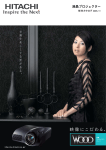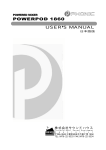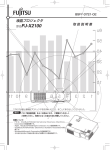Download 取扱説明書【基本編】(9.26MB)
Transcript
準 備 液晶プロジェクター はじめに 取扱説明書 PJ-TX200 投写する 型名 PJ-TX200J 基本的な調整 ︵リモコン操作編︶ ︵簡単メニュー編︶ ︵詳細メニュー編︶ お手入れ お好み調整 お好み調整 点検と 故障かな、 保証と と思ったら アフターサービス 索 引 この製品には保証書が別添付されています。内容をご確認のうえお買い上げの販売店 からお受け取りください。 用語解説 最初に ご使用の前にこの「取扱説明書」をよくお読みになり、ご理解のうえ正しくご使用く ださい。お読みになった後は大切に保管してください。 仕 様 このたびは日立液晶プロジェクターをお買い上げいただき、まことにありがとうございました。 目 次 はじめに . . . . . . . . . . . . . . . . . 4 付属品の確認 . . . . . . . . . . . . . . .13 各部の名称 . . . . . . . . . . . . . . . .14 特長 . . . . . . . . . . . . . . . . . . . . . . 4 本書について . . . . . . . . . . . . . . . . 4 正しくお使いいただくために . . . . 5 プロジェクター . 操作パネル . . . . 接続パネル . . . . リモコン . . . . . . . . . . 14 16 17 18 配置する . . . . . . . . . . . . . . . . . . . . 20 傾きを調節する . . . . . . . . . . . . . . . 22 HDMI 信号、DVI 信号の接続例. . . パソコン(RGB)信号の接続例 . . RS-232C 通信を行う場合の接続 . パソコン信号例 . . . . . . . . . . . . . . . 27 28 28 29 基本手順 . . . . . . . . . . . . . . . . ビデオ信号の接続例 . . . . . . . S ビデオ信号の接続例. . . . . . コンポーネント信号の接続例 SCART RGB 信号の接続例 . 電池を入れる . . . . . . . . . . . . . . . . 32 リモコン操作について. . . . . . . . . . 33 バックライト機能を使う (リモコンのボタンを光らせる). 33 絵表示について . . . . . . . . . . . . . . . . . 5 使用上のご注意 . . . . . . . . . . . . . . . . 5 準 備 . . . . . . . . . . . . . . . . . . 19 レンズカバーを取り付ける. . . . .19 設置する . . . . . . . . . . . . . . . . . .20 . . . . . . . . . . . . . . . . . . . . . . . . . . . . . . . . . . . . . . . . . . . . . . . . . . . . . . . . . . . . . . . 電源に接続する . . . . . . . . . . . . .30 リモコンを準備する . . . . . . . . . .32 他の機器と接続する . . . . . . . . . .23 . . . . . . . . . 23 25 25 26 26 投写する . . . . . . . . . . . . . . . . . . . . . . . . . . . . . . . . . . . . . . . . . . .34 電源を入れる . . . . . . . . . . . . . . . . . . . . . . . . . . . . . . . . . . . . . . . . . . . . . . 34 入力信号を選ぶ . . . . . . . . . . . . . . . . . . . . . . . . . . . . . . . . . . . . . . . . . . . . 35 画面を調整する . . . . . . . . . . . . . . . . . . . . . . . . . . . . . . . . . . . . . . . . . . . . 36 自動調整する . . . . . . . . . . . . . . 投写位置を調整する . . . . . . . . . ズーム(表示倍率)を調節する . フォーカス(焦点)を合わせる . . . . . . . . . . . . . . . . . . . . . . . . . . . . . . . . . . . . . . . . . . . . . . . . . . . . . . . . . . . . . . . . . . . . . . . . . . . . . . . . . . . . . . . . . . . . . . . . . . . . . . . . . . . . . . . . . . . . . . . . . . . . . . . . . . . . . . . . . . . . . . . . . . . . . . . . . . . . . . . . . 36 37 37 37 電源を切る . . . . . . . . . . . . . . . . . . . . . . . . . . . . . . . . . . . . . . . . . . . . . . . 38 基本的な調整 ( リモコン操作編 ) . . . . . . . . . . . . . . . . . . . . . . . . .39 アスペクト(画面の縦横比)を選ぶ . . . . . . . アイリス(絞り)を調節する . . . . . . . . . . . . モード(ガンマ、色温度、アイリス)を選ぶ ブラック(黒色の照度)を選ぶ . . . . . . . . . . 明るさを調節する . . . . . . . . . . . . . . . . . . . . コントラストを調節する . . . . . . . . . . . . . . . 色の濃さを調節する . . . . . . . . . . . . . . . . . . . 保存したでデータで調整する . . . . . . . . . . . . . . . . . . . . . . . . . . . . . . . . . . . . . . . . . . . . . . . . . . . . . . . . . . . . . . . . . . . . . . . . . . . . . . . . . . . . . . . . . . . . . . . . . . . . . . . . . . . . . . . . . . . . . . . . . . . . . . . . . . . . . . . . . . . . . . . . . . . . . . . . . . . . . . . . . . . . . . . . . . . . . . . . . . . . . . . . . . . . 39 40 40 41 42 42 42 43 お好み調整(簡単メニュー編). . . . . . . . . . . . . . . . . . . . . . . . . . .44 簡単メニューの基本操作 . . . . . . . . . . . . . . . . . . . . . . . . . . . . . . . . . . . . . 44 簡単メニュー . . . . . . . . . . . . . . . . . . . . . . . . . . . . . . . . . . . . . . . . . . . . . . 45 アスペクト . . . . . . . . . . . . . . . . . . . . . . . . . . . . . . . . . . . . . . . モード、ブラック . . . . . . . . . . . . . . . . . . . . . . . . . . . . . . . . . . 明るさ、コントラスト、色の濃さ、色あい、画質、反転表示、. 初期化、表示言語、詳細メニューへ . . . . . . . . . . . . . . . . . . . . 2 . . . . . . . . . . . . . . . . . . . . . . . . . . . . . . . . . . . . . . . . . . . . . . . . . . . . . . . . . . . . . . . . . . . . 45 46 47 48 はじめに お好み調整(詳細メニュー編). . . . . . . . . . . . . . . . . . . . . . . . . . .49 . . . . . . . . . . . . . . . . . . . . . . . . . . . . . . . . . . . . . . . . . . . . . . . . . . . . . . . . . . . . . . . . . . . . . . . . . . . . . . . . . . . . . . . . . . . . . . . . . . . . . . . . . . . . . . . . . . . . . . . . . . . . . . . . . . . . . . . . . . . . . . . . . . . . 51 53 54 55 入力メニュー . . . . . . . . . . . . . . . . . . . . . . . . . . . . . . . . . . . . . . . . . . . . . . 60 プログレッシブ、色空間 . . . . . . . . . . . . . . . . . . . . . . . . . . . . . . . . . . . . . . . . . . . . . . 60 COMPONENT、ビデオフォーマット、HDMI . . . . . . . . . . . . . . . . . . . . . . . . . . . . . 61 フレームロック、S- アスペクト、インフォメーション . . . . . . . . . . . . . . . . . . . . . . . 62 キーストン、静音、反転表示 . . . . . . . . . . . . . . . . . . . . . . . . . . . . . . . . . . . . . . . . . . 63 スクリーンメニュー . . . . . . . . . . . . . . . . . . . . . . . . . . . . . . . . . . . . . . . . . 64 . . . . . . . . . . . . . . . . . . . . . . . . . . . . . . . . . . . . . . . . . . . . . . . . . . . . . . . . . . . . . . . . . . . . . . . . . . . . . . . . . . . . . . . . . . . . . . . . . . . . . . . . . . . . . . . . . . . . . . . . . . . . . . . . 64 65 66 67 その他メニュー . . . . . . . . . . . . . . . . . . . . . . . . . . . . . . . . . . . . . . . . . . . . 68 点検とお手入れ . . . . . . . . . . . . . . . . . . . . . . . . . . . . . . . . . . . . . .71 ランプを交換する . . . . . . . . . . . . . . . . . . . . . . . . . . . . . . . . . . . . . . . . . . 71 エアーフィルターを掃除/交換する . 内部を点検、お手入れする. . . . . . . . レンズのお手入れ . . . . . . . . . . . . . . キャビネットやリモコンのお手入れ . . . . . . . . . . . . . . . . . . . . . . . . . . . . . . . . . . . . . . . . . . . . . . . . . . . . . . . . . . . . . . . . . . . . . . . . . . . . . . . . . . . . . . . . . . . . . . . . . . . . . . . . . . . . . . . . . 74 76 76 76 故障かな、と思ったら . . . . . . . . . . . . . . . . . . . . . . . . . . . . . . . . .78 保証とアフターサービス . . . . . . . . . . . . . . . . . . . . . . . . . . . . . . .83 用語解説 . . . . . . . . . . . . . . . . . . . . . . . . . . . . . . . . . . . . . . . . . . .87 3 索 引 索引 . . . . . . . . . . . . . . . . . . . . . . . . . . . . . . . . . . . . . . . . . . . . . .89 用語解説 仕様 . . . . . . . . . . . . . . . . . . . . . . . . . . . . . . . . . . . . . . . . . . . . . .85 仕 様 メッセージについて . . . . . . . . . . . . . . . . . . . . . . . . . . . . . . . . . . . . . . . . . 78 インジケータランプについて . . . . . . . . . . . . . . . . . . . . . . . . . . . . . . . . . . 79 故障と間違えやすい現象について . . . . . . . . . . . . . . . . . . . . . . . . . . . . . . 81 故障かな、 保証と と思ったら アフターサービス ランプについてのご注意 . . . . . . . . . . . . . . . . . . . . . . . . . . . . . . . . . . . . . . . . . . . . . 71 ランプの交換方法 . . . . . . . . . . . . . . . . . . . . . . . . . . . . . . . . . . . . . . . . . . . . . . . . . . . 72 点検と オートオフ、ランプタイマー、フィルタータイマー . . . . . . . . . . . . . . . . . . . . . . . . . . 68 特別な設定(ファン速度、ゴースト、縦縞調整). . . . . . . . . . . . . . . . . . . . . . . . . . . . 69 特別な設定(フィルター掃除通知、工場出荷設定) . . . . . . . . . . . . . . . . . . . . . . . . . . 70 お好み調整 表示言語、メニュー位置、OSD の明るさ . 初期画面、マイスクリーン . . . . . . . . . . . . マイスクリーンロック、メッセージ . . . . . デジタルシャッター . . . . . . . . . . . . . . . . . お好み調整 設置メニュー . . . . . . . . . . . . . . . . . . . . . . . . . . . . . . . . . . . . . . . . . . . . . . 63 基本的な調整 アスペクト、オーバースキャン . . . . . . . . . . . . . . . . . . . . . . . . . . . . . . . . . . . . . . . . . 58 垂直位置、水平位置、クロック位相、水平サイズ、オートアジャスト実行 . . . . . . . . . 59 ︵リモコン操作編︶ ︵簡単メニュー編︶ ︵詳細メニュー編︶ お手入れ 表示メニュー . . . . . . . . . . . . . . . . . . . . . . . . . . . . . . . . . . . . . . . . . . . . . . 58 投写する 明るさ、コントラスト、ガンマ . . . . 色温度 . . . . . . . . . . . . . . . . . . . . . . 色の濃さ、色あい、画質、アイリス ブラック、マイメモリー . . . . . . . . . 準 備 詳細メニューの基本操作 . . . . . . . . . . . . . . . . . . . . . . . . . . . . . . . . . . . . . 49 映像メニュー . . . . . . . . . . . . . . . . . . . . . . . . . . . . . . . . . . . . . . . . . . . . . . 51 はじめに 特長 この製品は、各種のコンピュータ信号や NTSC/PAL/SECAM 方式のビデオ信号 など、広範囲の映像信号に対応し、近くからでも大きな映像を投写することができ る液晶プロジェクターです。 このプロジェクターには以下のような特長があります。 ハイビジョンレンズ 13 群 16 枚のレンズ構成で高い描写性能を誇る ED レンズを 4 枚搭載しました。 720p 液晶パネルの高精彩映像をスクリーン上に忠実に再現します。 デュアルアイリス機構 液晶パネルの前後にアイリスを搭載しました。映像の黒浮きを光学的に抑え、使用 環境の明るさを選ぶことなく、コントラストの効いた映像をお楽しみいただけます。 1.6 倍ワイドズームレンズとレンズシフト スペースに合わせて投写距離を調節できる光学 1.6 倍ワイドズームレンズを搭載 し、投写画面を垂直方向に 2.5 画面分、水平方向に 1.5 画面分調節できる便利な レンズシフト機能を備えています。設置場所に悩むことなく、さまざまな環境で映 画館のような迫力ある大画面をお楽しみいただけます。 本書について 以下をご参考に本書をご活用ください。 ①見出し:右ページの右端に記載されています。 ② :このマークの後に、ご参照いただきたい記事のページや場所を記載して います。 ③ お知らせ :本機や接続する機器などに関する参考情報を記載しています。 お知らせ ► 本書の内容は、製品の仕様を含め、改良のため予告無く変更することがありますのでご了承く ださい。 ► 本書の運用結果については責任を負いかねますので、予めご了承ください。 ► 本書の内容の一部あるいは全部を無断で複写、転載しないでください。 ► 本書に記載されている以下およびその他の社名や商品名は、各社の商標または登録商標です。 ・VGA および XGA は International Business Machines Corporation の登録商標です。 ・VESA および SVGA は Video Electronics Standard Association の商標です。 ・Windows は Microsoft Corporation の登録商標です。 ・Mac は Apple Computer, Inc. の登録商標です。 ・HDMI、HDMI ロゴ及び High-Definition Multimedia Interface は、HDMI Licensing LLC. の商標または登録商標です。 4 はじめに 正しくお使いいただくために 絵表示について 本書ではこの製品を安全に正しくお使いいただき、あなたや他の人々への危害や財 産への損害を未然に防止するために、いろいろな絵表示をしています。 警告 注意 この表示を無視して、誤った取扱いをすると、人が死亡ま たは重傷を負う可能性があります。 この表示を無視して、誤った取扱いをすると、人が傷害を 負ったり物的損傷を発生する可能性があります。 「注意」を示します。 この記号の後に続けて「気をつけなけれ ばならない」ことを記載しています。 「破裂注意」 「感電注意」 「高温注意」 「禁止」を示します。 この記号の後に続けて「してはいけない」 ことを記載しています 「分解禁止」 「水濡れ禁止」 「ぬれ手禁止」 「強制」を示します。 この記号の後に続けて「必ず行わなけれ ばならない」ことを記載しています。 「電源プラグを コンセントから抜くこと」 「アース線を必ず接続すること」 使用上のご注意 警告 異常が発生したら、すぐに電源プラグを抜く 電源プラグを コンセントから 抜くこと そのまま使用すると火災や感電の原因となります。 次のような場合はすぐに使用を中止し、電源プラグを抜いて販売店にご相談ください。 煙が出ている、へんな臭いがする、へんな音がする、 内部に異物や液体(金属や水)が入った、 落とした、強い衝撃をあたえた、 本機や接続している電源コードやケーブル類に損傷がある ► お客様による修理は危険ですので絶対におやめください。 ► 電源プラグはすぐに抜くことができるように設置してください。 5 正しくお使いいただくために この製品をご使用になる前に、必ずこの「正しくお使いいただくために」をよくお 読みになり、正しくお使いください。誤ったご使用や通常の範囲を超える取扱いに よる危害や損害については、いかなる場合も弊社は責任を負いませんので、予めご 了承ください。 警告 子供やペットに注意する 誤った取扱いは、火災、感電、けが、やけど、視力障害などの原因となります。 お子様やペットのいる場所でのご使用や保管には十分ご注意ください。 異物や液体を入れない 電源プラグを コンセントから 抜くこと 火災や感電の原因となります。 万一、異物や液体が入ってしまったら、すぐに使用を中止し、電源プラグを抜いて 販売店にご連絡ください。 ► 花瓶、コップ、化粧品、薬品などの液体の入ったものや、ぬれた雑きんなどを、 本機の上や近くに置かないでください。 ► クリップやピンなどの金属の小物や、紙片などの燃え易いものを本機の上や近く に置かないでください。 ► 付属品、信号ケーブル、信号アダプタ以外のものを、本機と一緒に箱やケースに 入れないでください。 分解しない、改造しない 分解禁止 内部には電圧の高い部分があり、火災や感電の原因となります。 ► 本機や付属品のキャビネットやケースは、本書に記載のある場合を除き、開けな いでください。 ► 本機や付属品を加工しないでください。 ► 内部の点検、調整、修理、お手入れは販売店にご依頼ください。 ► ランプ、ランプカバー、エアーフィルター、フィルターカバーなどの部品を外し た状態で使用しないでください。 衝撃をあたえない 電源プラグを コンセントから 抜くこと ぶつけたり落としたりするとけがや破損、故障の原因となり、そのままご使用にな ると火災や感電の原因となります。 万一、衝撃をあたえてしまったら、すぐに使用を中止し、電源プラグを抜いて販売 店にご連絡ください。 ► 移動するときは電源コードや信号ケーブルの接続を外し、レンズカバーを閉じて ください。 ► 修理や引越しなどの輸送には、お買い上げの際に使用されていた梱包材をご使用 ください。 不安定な場所に置かない、不安定な置きかたをしない 落ちたり倒れたりするとけがや破損、故障の原因となり、そのまま使用すると火災 や感電の原因となります。 ► ぐらついた台の上や傾いた場所、振動の多い場所など不安定な場所には置かない でください。 ► キャスター(車)付きの台に載せる場合は必ずキャスター(車)止めをしてください。 ► アジャスタ脚の調節以外は傾けて設置しないでください。(22 ページ) ► 前面、側面、背面を下にして置かないでください。 ► 天吊りなどの特殊な設置は、必ず事前に販売店にご相談ください。 6 はじめに 高温に注意する 高温注意 本機の使用中、排気口や排気口から出る空気、ランプカバーは高温になり、やけど や火災の原因となります。 ► 使用中や使用後しばらく、排気口に近づいたり、レンズやランプカバーに触れた りしないでください。 ► 排気口の近くにリモコンなどの物を置かないでください。 ► 金属の台など、熱の伝わり易いものや燃え易いもの、熱に弱いものの上や近くで 本機を使用しないでください。 ► 使用後に本機を移動する場合は、本機を十分冷ましてから行ってください。 ぬらさない 水ぬれ禁止 本機や電源コードなどがぬれると火災や感電の原因となります。 水を掛けたり、水や雨の掛かる場所に置いたりしないでください。 ► 風呂場やシャワー室、台所などに置かないでください。 ► 海や川、プールなどの水辺の近くや、屋外には置かないないでください。 ► 水槽や植木鉢の近くに置かないでください。 レンズをのぞかない 本機の使用中は、レンズから強い光が出ます。視覚障害などの原因となりますので、 絶対にのぞかないでください。 指定の電源電圧で使用する 指定の電圧以外でのご使用は、火災や感電の原因となります。 必ず、本体に表示されている指定電圧、交流 100V のコンセントに接続してご使 用ください。 電源コードや信号ケーブルは同梱品または所定のものを使用する 仕様の合わない電源コードや信号ケーブルを使用すると、火災や感電、故障や電波 妨害の原因となります。 本機に同梱されているものは必ず同梱品をご使用ください。同梱品以外の接続ケー ブルやコネクタは、販売店にご相談のうえ適切なものをご使用ください。 電源コードや信号ケーブルを傷つけない 損傷のある電源コードや電源プラグアダプタ、信号ケーブルなどを使用すると、火 災や感電の原因となります。 傷や破損がある場合は使用せず、販売店にご相談ください。 ► 本機など、重い物を載せないでください。 ► ヒータや本機の通風口の近くなど、高温になる場所に置かないでください。 ► コードやケーブル部分を持って引っ張らないでください。 ► 投げたり、ひきずったりしないでください。 ► 加工したり、無理に曲げたり、加熱したりしないでください。 ぬれた手で電源を接続したり外したりしない 感電の原因となります。 ぬれた手で電源コードや電源プラグアダプタを取り扱わないでください。 ぬれ手禁止 7 正しくお使いいただくために 警告 警告 電源プラグは付着物をふき取ってから使用する 本機の電源端子や電源コード、電源プラグアダプタのプラグ(刃)部分やその周辺に、 ほこりや金属類などが付着していると、火災や感電の原因となります。 必ず接続の前に、取り除いてください。 電源プラグは根元まで確実に差し込む 電源の接続が不完全だと、感電の原因となったり、発熱して火災の原因となります。 電源コードや電源プラグアダプタを接続するときは、根元まで確実に差し込んでく ださい。 ► ゆるみやがたつきのあるコンセントは使用しないでください。 アース線を必ず接地する アース線を接地しないと、火災や感電、電波妨害の原因となります。 本書の「電源に接続する」(30 ページ)に従って、正しく接続してください。 ► 2つ穴コンセントを使用する場合は、付属の電源プラグアダプタをご使用になり、 必ずアース線を接続してください。 ► アース線を接続するときは、電源プラグアダプタをコンセントに差し込む前に、 アース線をアース端子に接続してください。 ► アース線を外すときは、先に電源プラグアダプタをコンセントから抜いてから外 してください。 ► 電源コードや電源プラグアダプタは本機に付属のものをご使用ください。付属品 が損傷した場合は販売店にご相談ください。 アース線をコンセントに差し込まない アース線をコンセントに差し込むと、火災や感電の原因となります。 アース線はアース端子以外には接続しないでください。 お手入れするときは電源プラグを抜く 電源プラグを コンセントから 抜くこと 電源プラグを接続したままでお手入れすると、火災や感電の原因となります。お手 入れするときは、電源を切り、電源プラグを抜いてください。 必ず本書の「点検とお手入れ」(71 ページ)をお読みになり、正しくお手入れ してください。 ランプの取扱いに注意する 破裂注意 高温注意 8 本機は、寿命のあるガラス製の高圧水銀ランプを使用しています。ランプの取扱い を誤ると、やけどの原因となったり、破裂してけがなどの原因となります。 万一、破裂した場合(破裂音がします)は、すぐに使用を中止し、電源プラグを抜 いてください。通風口などから出るガスを吸い込んだり、目や口に入らないように 十分換気し、販売店にご連絡ください。内部にガラス片が散乱しているおそれがあ りますので、ランプカバーを開けないでください。 必ず本書の「ランプを交換する」(71 ∼ 73 ページ)をお読みになり、指定の ランプを正しくご使用ください。 ► 使用中や使用後、ランプとその周辺は高温となり、火傷の原因となります。ラン プの交換は、電源を切ってプラグを抜き、45 分以上放置して冷ましてから行って ください。 ► ランプに衝撃をあたえたり、傷つけたりしないように、丁寧に取り扱ってください。 ► 廃棄するときは、廃棄を行う地域の規則(条例など)に従ってください。 はじめに 電池の取扱いに注意する 破裂注意 電池の取扱いを誤ると、破裂や発火、液漏れなどして、火災やけが、人体への傷害、 周囲の汚染の原因となります。また電池は小さいので、お子様やペットが飲み込む おそれがあります。 万一、飲み込んだ場合はすぐに医師にご相談ください。 液漏れしたときは、すぐに乾いた布などで漏れ液をふきとって、新しい電池を入れ てください。漏れ液が皮膚や衣服に着いた場合は、すぐにきれいな水で洗い流して ください。目などに入った場合は、すぐにきれいな水で洗い流し、医師にご相談く ださい。 ► 充電、短絡、分解、加工、はんだ付けなどしないでください。 ► リモコンの極性表示(⊕、⊖)に従って正しく入れてください。 ► 交換するときは、指定(32 ページ)のタイプの新しい(未使用の)電池を使 用してください。種類や銘柄の異なる電池を一緒に使用したり、古い(使用した) 電池と新しい電池を一緒に使用しないでください。 ► 火や水に入れないでください。火気、高温、湿気を避け、暗く涼しく乾燥したと ころに保管してください。 ► 電池の電極部に金属を接触させないでください。ピンセットなどの金属製のもの で持たないでください。 ► 子供やペットが届かないところに保管してください。 ► 衝撃をあたえないでください。投げたり落としたりしないでください。 ► 傷のある電池は使用しないでください。 ► 長時間使用しない場合は、リモコンから取り出して保管してください。 ► 廃棄するときは、廃棄を行う地域の規則(条例など)に従ってください。 注意 重い物を載せたりぶら下げたりしない 不安定になって落ちたり倒れたりするとけがや破損、故障の原因となったり、その まま使用すると火災や感電の原因となることがあります。 ► 本機の上に乗ったり、重い物を載せたりしないでください。 ► 本書に指定のある場合や所定の別売品(販売店にお尋ねください)以外は、本機 に取り付けたりぶら下げたりしないでください。 湿気、ほこりの多いところ、タバコの煙や油煙、湯気などの当たると ころ、塩害のおそれのあるところに置かない 内部にほこりなどがたまると、火災や感電の原因となったり、故障や映像不良の原 因となることがあります。湿気やほこりの多いところには置かないでください。 ► 海や川、プールなどの水辺の近くや、屋外には置かないでください。 ► 調理台、加湿器、植木鉢の近くなど、湿気の多いところに置かないでください。 ► 喫煙所や人通りの多い場所に置かないでください。 9 正しくお使いいただくために 警告 注意 高温になるところに置かない 内部温度が上がり過ぎると、本機の電源が自動的に切れたり、火災や故障の原因と なることがあります。また熱や温風を当てるとキャビネットなどが傷む原因となる ことがあります。温度が高くなるところには置かないでください。 ► 直射日光の当たるところ、ヒータやエアコンの噴出し口の近くなど、熱源の近く や温風が当たるところには置かないでください。 ► 本機や付属品を電子レンジに入れないでください。 通風口をふさがない 通風が正常に行われないと内部温度が上がり過ぎて、本機の電源が自動的に切れた り、火災や故障の原因となることがあります。 ► 風通しの良いところに、周辺の壁や物から 30cm 以上離して設置してください。 ► 通風口をふさいだり、近くに物を置いたりしないでください。 ► 布団やカーペット上に置いたり、布などを被せたりしないでください。 ► 布や紙などの吸い付く物を、吸気口の近くに置かないでください。 エアーフィルターを定期的にお手入れする エアーフィルターがほこりなどで詰まったり正しく取り付けられていなかったりす ると、内部温度が上がり過ぎて、本機の電源が自動的に切れたり、やけどや火災、 故障の原因となることがあります。 ► 必ず本書の「エアーフィルターを掃除 / 交換する」 (74 ページ)をお読みになり、 指定のエアーフィルターを正しくご使用ください。 ► エアーフィルターは定期的にお手入れしてください。 ► エアーフィルターやフィルターカバーを外した状態では使用しないでください。 磁気を発生するものを近づけない 本機に磁気を近づけたり、磁気を発生するものの近くに置いたりすると、冷却ファ ンが止まったり回転速度に異常を生じることがあります。内部温度が上がり過ぎる と、本機の電源が自動的に切れたり、火災や故障の原因となることがあります。 ► 付属品、本書に示される指定品を除き、磁気シールドが施されていない磁気製品 (磁気による盗難防止装置など)を本機に使用したり近づけたりしないでください。 使用しないときは電源プラグを抜く 長時間ご使用にならない場合は、電源を切り、電源プラグを抜いてください。電源 プラグを接続したまま放置すると、火災などの原因となることがあります。 電源プラグを コンセントから 抜くこと 年に一度は内部のお手入れを販売店に依頼する 内部にほこりなどがたまると、火災や感電の原因となったり、故障や映像不良の原 因となることがあります。 年に一度は、内部の点検と掃除を販売店にご依頼ください。 ► お客様による内部のお手入れは危険ですので絶対におやめください。 ► 内部のお手入れは、湿気の多くなる梅雨期の前に行うと効果的です。 10 はじめに お守りください 破損や故障の原因となることがあります。 ► リモコンを投げたり落としたりしないでく ださい。 ► 上に乗ったり重い物を載せたりしないでく ださい。 リモコンをぬらさないでください 故障したり、電池が液漏れする原因となること があります。 ► 水を掛けたり、ぬらしたり、ぬれるところ に置いたりしないでください。 電源プラグを抜いたりすると、冷却が正常に行 われず、本機の寿命を縮めたり、投写ランプが つきにくくなることがあります。非常時を除き、 電源は決められた手順(38 ページ)で切っ てください。 ► 停電やリスタートスイッチの使用などに よって、正しい手順をふまずに電源を切った(切 れた)場合は、電源スイッチの「○」側を押し、 10 分以上放置して冷ましてください。 電源を入れるときは他の機器より先 に、切るときは他の機器より後に リモコンと本機の受光部の間に物を 行ってください 接続している他の機器(パソコンやビデオなど) 置かないでください リモコン送信の障害となって、リモコンが利か ないことがあります。 レンズを傷つけないでください 破損や故障の原因となったり、映像不良の原因 となることがあります。 ► 使用しないときはレンズカバーを閉じてく ださい。 ► レンズに硬いものを当てたり、こすったり しないでください。お手入れは市販のレンズク リーニングペーパー(カメラや眼鏡の清掃用) をご使用ください。 ► 取付けレンズなどは、所定のもの(販売店に お尋ねください)以外取り付けないでください。 レンズに直接手を触れないでくださ い レンズがくもったり、汚れたりすると、映像不 良の原因となることがあります。 のトラブルを防ぐため、特に指定のない場合、 本機の電源の操作は、他の機器の電源が切れて いる状態で行ってください。 キャビネットやリモコンの取扱い、 お手入れについて 取扱いやお手入れの方法を誤ると、表面が変質 したり塗装がはがれることがあります。お手入 れは正しい方法(76 ページ)で行ってくだ さい。 ► ゴムやビニール製品を長時間接触させたま まにしないでください。 ► ベンジンやシンナーなどの揮発性の薬品や、 溶剤、研磨剤などは使用しないでください。 ► スプレーは使用しないでください。ガスや 霧が本機の内部に入って、故障などの原因とな ることがあります。 ► 化学雑きんなどのご使用については、その 注意書に従ってください。 長時間見るときは、ときどき目を休 光源や直射日光などの強い光を避け めてください て設置してください 長時間連続して画面を見ると目が疲れます。と リモコン受光部に強い光が当たると、リモコン が正常に働かないことがあります。 電波を発生するものを避けてくださ い きどき画面から離れて目を休めてください。 梱包材は大切に保管してください 修理や引越しなどの輸送には、お買い上げの際 に使用されていた梱包材をご使用になり、正し 本機の近くで電波を発生する装置を使用する く梱包してください。特にレンズ周りの梱包に と、映像が乱れる原因となることがあります。 はご注意ください。 携帯電話やトランシーバなどは本機から離れて ご使用ください。 11 正しくお使いいただくために リモコンに衝撃をあたえないでくだ 電源は正しい手順で切ってください さい 正しい手順をふまずに電源スイッチを切ったり お知らせ 結露にご注意ください 本機を、低温の室外から高温の室内に持ち込ん だ場合など、本機の内部の投写レンズやミラー 光 学 部 品( ラ ン プ、 液 晶 パ ネ ル、 偏 光 板、 に結露が生じ、映像がぼやけたり、見えなく PBS(Polarized Beam Splitter)、 コ ン ト なったりすることがありますが、故障ではあり ラストアップフィルム)および冷却ファンは ません。 寿命部品です。長時間お使いになると修理交 本機が周囲の温度に慣れるに従って露が消え、 換が必要になります。 映像は正常にもどります。 ► 本機は長時間連続使用を想定して設計され たものではありません。毎日 6 時間以上ご使 冷却ファンの騒音について 用になる場合は、1 年未満でも寿命部品の交 本機は、使用環境に合わせて冷却ファンの回転 換が必要になることがあります。また 6 時間 速度を制御する機能を備えています。周囲の温 以上連続してご使用になったり、短時間でも 度が高いと冷却ファンの回転速度も速くなり、 繰り返しご使用になったりすると、寿命部品 騒音も大きくなります。 の交換サイクルは早くなります。 ► 本機を傾けて使用すると、部品の寿命を縮 ノートパソコンとの接続について めることがあります。アジャスタ脚の調節範 ノートパソコンと接続する場合は、ノートパ 囲以外は傾けて使用しないでください。 ソコンの RGB 外部映像出力を有効(LCD と ► 電源を頻繁に入れたり切ったりすると、部 CRT の同時表示または CRT の設定)にして ご使用ください。詳しくはご使用になるノート 品の寿命を縮めることがあります。 パソコンの説明書をご覧ください。 寿命部品について 映像特性について 本機は液晶パネルを使用した投写装置です。 投写面(スクリーンや壁面など)の特性によ り、映像の色あいやコントラストが、テレビ やパソコンのモニタとは異なることがありま すが、故障ではありません。 偏光スクリーンでは画面が赤味を帯びて見え る場合があります。ご使用にならないでくだ さい。 液晶パネルの焼きつきについて 本機は液晶パネルを使用した投写装置です。 静止画像や動きの少ない映像、液晶パネルの 仕様(85 ページ)と縦横比が異なる映像 などを、長時間または繰り返し投映すると、 液晶パネルが焼きついて、その映像が残像と して残ることがありますが、液晶特有の現象 であり、故障ではありません。 輝点、黒点について 本機は液晶パネルを使用した投写装置です。 画面上に輝点(光ったままの点)や黒点(光 らない点)が見られることがありますが、液 晶特有の現象であり、故障ではありません。 12 音声機能について 本機は音声機能を内蔵しておりませんが、別売 のシステムなどをご利用になると、音声をお楽 しみ頂くことができます。詳しくは販売店にお 尋ねください。 ► 音量は、周囲に十分配慮して、適度な音量 でお楽しみください。特に夜間は小さな音でも 通りやすいので、窓を閉めたり音量を下げたり して、生活環境を守りましょう。 この製品(付属品を含む)は日本国 内でのみ、ご使用になれます。 日本国外ではご使用にならないでください。ま た、この製品の保証書は日本国内でのみ、有効 です。 This product (including the accessories) is designed for use in Japan only, and cannot be used in any other countries. The warranty appended to this product is void out of Japan. 電源高調波について JIS C 61000-3-2 適合品 JIS C 61000-3-2 適合品とは、日本工業規 格「 電 磁 両 立 性 - 第 3-2 部: 限 度 値 - 高 調 波電流発生限度値(1 相当たりの入力電流が 20A 以下の機器) 」に基づき、商用電力系統の 高調波環境目標レベルに適合して設計・製造し た製品です。 はじめに 付属品の確認 レンズカバー POWER BLACK (本体のレンズに 取り付けられています。) LIGHT MEMORY IRIS 電源コード ENTER リモコン MENU RESET BRIGHT CONTRAST COLOR HDMI COMPO レンズカバー取付け用 ひも、止め具 MODE ASPECT PC S-VIDEO AUTO VIDEO リモコン用 単 4 型乾電池 × 2 個 電源プラグアダプタ 保証書 コンポーネント 信号ケーブル 取扱説明書 (本書) 警告 不安定な場所に置かない、不安定な置きかたをしない 落ちたり倒れたりすると、けが、破損、故障、火災、感 電の原因となります。 ► ぐらついた台の上や傾いた場所など不安定な場所には 置かないでください。 ► 前面、側面、背面を下にして置かないでください。 電源コードや信号ケーブルを傷つけない 損傷のある電源コードや電源アダプタ、信号ケーブルを 使用すると、火災や感電の原因となります。 ► 本機など、重い物を載せないでください。 電池の取扱いに注意する 誤って飲み込むと危険です。お子様やペットが届かない ところに置いてください。 別添付されています。 お買い上げの際、販売店 よりお受け取りください。 お守りください 梱包材は大切に保管してください 修理や引越しなどの輸送には、お買 い上げの際に使用されていた梱包材 をご使用になり、正しく梱包してく ださい。 特にレンズ周りの梱包には、必ずレ ンズクッションをご使用ください。 レンズクッション 13 付属品の確認 初めに付属品をご確認ください。この製品にはプロジェクター本体の他に、以下の ものが含まれています。万一不足しているものがあれば、すぐにお買い上げの販売 店にご連絡ください。 各部の名称 プロジェクター ① ② ⑮ ③ ④ ⑤(⑭) ★⑨ ⑦ ⑥ ⑧ (プロジェクター前面/左側面) ① フォーカスリング ⑤ フィルターカバー フォーカス(焦点)を合わせます。 (37 ページ) 通風口(吸気口)にエアーフィルターとフィ ルターカバーがついています。 (74 ページ) ② ズームリング ⑥ リモコン受光部 ズーム(拡大倍率)を調節します。 (37 ページ) リモコン信号を受信します。(33 ページ) ③ 水平レンズシフトダイヤル ④ 垂直レンズシフトダイヤル 画面位置(レンズ位置)を水平/垂直に調節 します。 (37 ページ) ⑦ レンズ ⑧ レンズカバー レンズから映像が投写されます。 (19 ページ) 警告 衝撃をあたえない 落ちたり倒れたりすると、けがや破損、故障、 火災や感電の原因となります。 ► アジャスタボタン(⑩)やアジャスタ脚(⑪) はプロジェクターが落ちないように支えながら 操作してください。 レンズをのぞかない レンズ(⑦)から強い光が出て視覚障害などの 原因となります。 絶対にのぞかないでください。 高温に注意する(★) 本機の使用中、排気口や排気口から出る空気、 ランプカバーは高温になり、やけどや火災の原 因となります。 ► 使用中や使用後しばらく、排気口(⑨)に近 づいたり、レンズ(⑦)やランプカバー(⑬) に触れたりしないでください。 ランプの取扱いに注意する ランプは寿命のあるガラス製の高圧水銀ランプ で、破裂するとけがなどの原因となります。 ► 破裂した場合は、ランプカバー(⑬)を開け ずに販売店にご連絡ください。 ► ランプは寿命部品ですので、交換が必要とな ります。 14 ⑪ はじめに 各部の名称 ★⑬ ⑩ ⑫ ⑭ ⑪ ⑩ ⑤ ⑮ 操作パネル 操作ボタンやインジケータがあり ます。 詳細は 16 をご覧ください。 (プロジェクター底面) ⑨ 通風口(排気口) 内部の熱い空気をここから排出します。 ★⑨ ⑩ アジャスタボタン ⑪ アジャスタ脚 (プロジェクター背面/右側面) プロジェクターの左右に1組ずつあります。 アジャスタボタンを押すと、同じ側のアジャ スタ脚の固定が外れて長さを調節できます。 (22 ページ) ⑯ 接続パネル 信号ケーブルなどを接続する端子 があります。 詳細は 17 をご覧ください。 ⑫ レンズカバー取付け穴 レンズカバーの取付けに使用します。 (19 ページ) ⑬ ランプカバー 内側にランプがあります。(72 ページ) ⑭ 通風口(吸気口) 本機の冷却に必要な吸気用の通風口です。 注意 通風口をふさがない 通風が正常に行われず内部温度が上がり過ぎる と、本機の電源が自動的に切れたり、火災や故 障の原因となることがあります。 ► 通風口(⑤ , ⑭)をふさいだり近くに物を置 いたりしないでください。 ► 布や紙などの吸い付く物を、吸気口(⑭)の 近くに置かないでください。 エアーフィルターを定期的にお手入れする ほこりなどで詰って内部温度が上がり過ぎる と、本機の電源が自動的に切れたり、火災や故 障の原因となることがあります。 ► エアーフィルターは定期的にお手入れしてく ださい。 15 操作パネル ① STANDBY/ON ③ ② POWER TEMP LAMP ⑤ ④ ⑦ ⑥ MENU ENTER INPUT RESET ⑧ ⑨ ① STANDBY/ON ボタン ⑦ ENTER ボタン ② POWER インジケータ ⑧ INPUT ボタン 電源を入れるとき、切るときに使用します。 (34, 38 ページ) 電源の状態を表示します。(34, 38, 79 ページ)電源が入っているとき、通常は緑色 に点灯しています。 ③ TEMP インジケータ 主に内部温度についての異常を、赤色の点灯 や点滅でお知らせします。(79 ページ) ④ LAMP インジケータ 主にランプについての異常を、赤色の点灯や 点滅でお知らせします。(79 ページ) ⑤ カーソルボタン (▲/▼/◄/►) 調節するときやメニューの操作に使用しま す。 ⑥ MENU ボタン メニューを表示するときや消すときに使用し ます。 16 メニュー操作で、次の操作に進むときに使用 します。 入力信号(有効端子)を順次切り替えます。 (35 ページ) COMPONENT VIDEO S-VIDEO VIDEO COMPUTER HDMI ⑨ RESET ボタン 調節を取り消すときなどに使用します。 はじめに 接続パネル ⑦ ⑧ S-VIDEO ⑨ Y ① TRIGGER HDMI 各部の名称 ④ ⑤ ⑥ ③ ② COMPUTER CB/PB CONTROL VIDEO CR/PR COMPONENT VIDEO AC IN ⑪ ⑩ I O ① CONTROL 端子 RS-232C 通信用の接続端子です。RS-232C ケーブルでパソコンと接続します。 (28 ページ) ② HDMI 端子 DVD などからの HDMI 信号を入力します。 (27 ページ) ③ COMPONENT VIDEO 端子 Y、CB/PB、CR/PR の 3 つで 1 組の入力端 子です。ビデオや DVD からのコンポーネン トビデオ信号を入力します。(26 ページ) ⑦ COMPUTER 端子 パソコンからの RGB 信号を入力します。 (28 ページ) ⑧ リスタート・スイッチ 内蔵マイコンの誤動作などで、正常な手順で 電源を切ることができない場合にだけ、この スイッチをご使用ください。このスイッチを 押すと、本機の電源が切れます。 (38 ページ) ⑨ 盗難防止用ロック取付け穴 市販の盗難防止用ケーブルなどの取付けにご 利用ください。 ④ S-VIDEO 端子 ⑩ 電源端子 ⑤ VIDEO 端子 ⑪ 電源スイッチ ビデオや DVD からの S ビデオ信号を入力し ます。(25 ページ) ビデオや DVD からのビデオ信号を入力しま す。(25 ページ) ⑥ TRIGGER 端子 電源コードのコネクタ側を接続します。 (30 ページ) 電源スイッチです。電源を入れるときは「¦」 側を、切るときは「○」側を押します。( 34, 38 ページ) 12V/25mA の出力端子です。電源を入れ ると DC12V を出力します。 注意 TRIGGER 端子の取扱いに注意する TRIGGER 端子(⑥)は 12V/25mA の出力端子です。誤っ た取扱いは感電や火災、故障の原 因となることがあります。 ► 針金などの異物を差し込んだり、 加工したりしないでください。 お守りください リスタート・スイッチを押した後は電源スイッチを切って ください リスタート・スイッチ(⑧)を使って電源を切った場合は、 必ず電源スイッチも切ってください。(「○」側を押す)も う一度電源を入れるときは、10 分以上放置して冷ました 後に行ってください。 HDMI 信号の接続には HDMI ロゴ付きの接続ケーブルを ご使用ください HDMI 信号の入力には、必ず HDMI ロゴが表示されている HDMI ケーブルをご使用ください。接続ケーブルや接続す る機器によっては画像が表示されない場合があります。 17 リモコン ④ ① ② POWER LIGHT ③ ⑤ ⑥ ⑧ ① POWER ボタン 電源を入れるとき、切ると きに使用します。 (34, 38 ページ) ② LIGHT ボタン リモコンのボタンを約 10 秒間点灯します。 (33 ページ) ③ BLACK ボタン ブラック(アクティブ・ア イリスの制御モード)を順 次切り替えます。黒色の調 整にご使用ください。 (41 ページ) BLACK MODE MEMORY IRIS ASPECT ⑦ ⑨ ENTER ⑩ RESET MENU ⑫ ⑪ BRIGHT CONTRAST COLOR ⑭ ⑬ ⑮ ⑱ HDMI PC AUTO COMPO S-VIDEO VIDEO ⑰ ⑯ ⑳ ⑲ ④ MODE ボタン モード(ガンマ、色温度、 アイリスの設定の組合せ モード)を順次切り替えま す。映像に合わせた調整に ご使用ください。 (40 ページ) ⑤ MEMORY ボタン 調整データの登録や呼び出 しに使用します。 (43 ページ) ⑥ ASPECT ボタン アスペクト(画面の縦横比) を切り替えます。 (39 ページ) ⑦ IRIS ボタン アイリス(絞り)の調節を 開始するとき、終了すると きに使用します。調節はカー ソルボタン▲、▼で行いま す。(40 ページ) ⑧ カーソルボタン (▲/▼/◄/►) 調節するときやメニューの 操作に使用します。 18 ⑨ ENTER ボタン メニュー操作で、次の操作に 進むときに使用します。 ⑩ MENU ボタン メニューを表示するときや消 すときに使用します。 ⑪ RESET ボタン 調節中の内容を取り消したい ときなどに使用します。 ⑫ BRIGHT ボタン 明るさを調節します。 (42 ページ) ⑬ CONTRAST ボタン コントラストを調節します。 (42 ページ) ⑭ COLOR ボタン 色の濃さを調節します。 (42 ページ) ⑮ HDMI ボタン HDMI 端子からの入力信号を 選択します。(35 ページ) ⑯ PC ボタン COMPUTER 端子からの入力 信号を選択します。 (35 ページ) ⑰ AUTO ボタン 自動調整機能を実行します。 (36 ページ) ⑱ COMPO ボタン COMPONENT VIDEO 端子 からの入力信号を選択します。 (35 ページ) ⑲ S-VIDEO ボタン S-VIDEO 端子からの入力信号 を選択します。 (35 ページ) ⑳ VIDEO ボタン VIDEO 端子からの入力信号 を選択します。 (35 ページ) 電池カバー 電池はこの内側に入れます。 (32 ページ) 準 備 レンズカバー 準 備 結び目 レンズカバーを取り付ける レンズカバーを取り付ける 紛失防止のため、レンズカバーは本体にひもで取 り付けてご使用ください。 ひもをレンズカバーに取り付ける 1.(1)ひもの結び目が無い方の端を、レン ズカバーのひも通し穴に、2 ∼ 3cm ほど通してください。 ひも ひも通し穴 (2)通したひもの先を広げて輪にし、ひ もの結び目のある方の端を輪にくぐ らせて引き出してください。 2. ひもの結び目のある方の端を少し開いて、 ひもを止め具に挟む 1 本を止め具の先の割れた部分に挟み込 んでください。 3. プロジェクター底面のレンズカバー取付 プロジェクターに取り付ける け穴に、ひもを挟んだ止め具の先を差し 込んでください。止め具が固定されるま で、きちんと押し込んでください。 警告 高温に注意する 本機の使用中、排気口や排気口から出る空気、ランプカバー は高温になり、やけどや火災の原因となります。 ► 使用中や使用後しばらく(高温の間)は、レンズカバーの 取付け作業を行わないでください。 レンズカバー取付け穴 止め具 お守りください レンズを傷つけないでください 破損や故障の原因となったり、画 質に悪い影響を及ぼすことがあり ます。 ► 使用しないときはレンズカバー を閉じてください。 19 設置する 本機は、湿気やほこり、直射日光を避け、水平で安定した通風の良い涼しい場所に 設置してください。また、安全には十分ご注意のうえ作業を行ってください。 配置する 設置したい部屋の広さやご覧になる位置など、ご使用環境に合わせて、設置の方法 と位置を決めてください。 天吊りで ★天吊りなどの特殊 な設置は、必ず事 前に販売店にご相 画面サイズ 談ください。 ⓐ スクリーン 投写距離 ⓑ 後に置いて 画面高さ 前に置いて プロジェクター ⓒ プロジェクターとスクリーンの距離については、下表をご参照ください。 下表の数値はフルスクリーン(1280 × 720)の場合の参考値(± 10%)です。 ⓐ 画面サイズ(投写画面の対角寸法) ⓑ 投写距離(レンズ面とスクリーンの距離) ⓒ 画面高さ(投写画面の縦寸法) ⓐ 画面サイズ 型 30 40 50 60 70 80 90 100 120 150 200 250 300 20 (m) (0.8) (1.0) (1.3) (1.5) (1.8) (2.0) (2.3) (2.5) (3.0) (3.8) (5.1) (6.4) (7.6) 16:9 画面のとき 投写距離 ⓑ ⓒ 画面高さ 最小 最大 m ( インチ ) m ( インチ ) cm ( インチ ) 0.8 (32) 1.3 (52) 37 (15) 1.1 (43) 1.8 (70) 50 (20) 1.4 (54) 2.3 (89) 62 (25) 1.7 (66) 2.7 (107) 75 (29) 2.0 (77) 3.2 (125) 87 (34) 2.2 (89) 3.6 (143) 100 (39) 2.5 (100) 4.1 (161) 112 (44) 2.8 (111) 4.6 (179) 125 (49) 3.4 (134) 5.5 (215) 149 (59) 4.3 (168) 6.9 (270) 187 (74) 5.7 (224) 9.2 (360) 249 (98) 7.1 (281) 11.5 (451) 311 (122) 8.6 (337) 13.8 (541) 374 (147) 4:3 画面のとき 投写距離 ⓑ ⓒ 画面高さ 最小 最大 m ( インチ ) m ( インチ ) cm ( インチ ) 1.0 (39) 1.6 (65) 46 (18) 1.4 (53) 2.2 (87) 61 (24) 1.7 (67) 2.8 (109) 76 (30) 2.1 (81) 3.3 (131) 91 (36) 2.4 (95) 3.9 (153) 107 (42) 2.8 (109) 4.5 (175) 122 (48) 3.1 (122) 5.0 (198) 137 (54) 3.5 (136) 5.6 (220) 152 (60) 4.2 (164) 6.7 (264) 183 (72) 5.2 (206) 8.4 (330) 229 (90) 7.0 (275) 11.2 (441) 305 (120) 8.7 (344) 14.0 (552) 381 (150) 10.5 (413) 16.8 (663) 457 (180) 設置についてのご注意 不安定な場所に置かない、不安定な置きかたを しない 落ちたり倒れたりするとけがや破損、故障の原 因となり、そのまま使用すると火災や感電の原 因となります。 ► ぐらついた台の上や傾いた場所、振動の多 い場所など不安定な場所には置かないでくだ さい。 ► キャスター(車)付きの台に載せる場合は 必ずキャスター(車)止めをしてください。 ► アジャスタ脚の調節以外は傾けて設置しな いでください。 ► 前面、側面、背面を下にして置かないでく ださい。 ► 天吊り(★)などの特殊な設置は、必ず事 前に販売店にご相談ください。 ぬらさない 火災や感電の原因となります。水や雨の掛かる 場所に置いたりしないでください。 ► 風呂場やシャワー室、台所などに置かない でください。 ► 海や川、プールなどの水辺の近くや、屋外 には置かないないでください。 ► 水槽や植木鉢の近くに置かないでください。 お守りください 湿気、ほこりの多いところ、タバコの煙や油煙、 湯気などの当たるところ、塩害のおそれのある ところに置かない 火災や感電の原因となったり、故障や映像不良 の原因となることがあります。湿気やほこりの 多いところには置かないでください。 ► 海や川、プールなどの水辺の近くや、屋外に は置かないでください。 ► 調理台、加湿器、植木鉢の近くなど、湿気の 多いところに置かないでください。 ► 喫煙所や人通りの多い場所に置かないでくだ さい。 高温になるところに置かない 内部温度が上がり過ぎると、本機の電源が自動 的に切れたり、火災や故障の原因となることが あります。また熱や温風を当てるとキャビネッ トなどが傷む原因となることがあります。温度 が高くなるところには置かないでください。 ► 直射日光の当たるところ、ヒータやエアコン の噴出し口の近くなど、熱源の近くや温風が当 たるところには置かないでください。 ► 本機や付属品を電子レンジに入れないでくだ さい。 通風口をふさがない 通風が正常に行われず内部温度が上がり過ぎる と、本機の電源が自動的に切れたり、火災や故 障の原因となることがあります。 ► 風通しの良いところに、周辺の壁や物から 30cm 以上離して設置してください。 ► 通風口をふさいだり、近くに物を置いたりし ないでください。 ► 布団やカーペット上に置いたり、布などを被 せたりしないでください。 ► 布や紙などの吸い付く物を、吸気口の近くに 置かないでください。 光源や直射日光などの強い光を避けて設置して ください リモコン受光部に強い光が当たると、リモコン が正常に働かないことがあります 磁気を発生するものを近づけない 冷却ファンが止まったり回転速度に異常を生じ たりして内部温度が上がり過ぎると、本機の電 源が自動的に切れたり、火災や故障の原因とな ることがあります。 電波を発生するものを避けてください 本機の近くで電波を発生する装置を使用する ► 付属品、本書に示される指定品を除き、磁気 と、映像が乱れる原因となることがあります。 シールドが施されていない磁気製品(磁気によ 携帯電話やトランシーバなどは本機から離れて る盗難防止装置など)を本機に使用したり近づ ご使用ください。 けたりしないでください。 21 設置する 分解しない、改造しない 火災や感電の原因となります。 ► 本機や付属品を加工しないでください。 注意 準 備 警告 傾きを調節する スクリーンなどの投写面に傾きがあるときは、アジャスタ脚をご 使用になり、できるだけレンズ面と投写面を平行にしてください。 1. 本機の後部を設置面につけたまま、本機を両手で支え プロジェクターを支えながらアジャスタボタンを押す 持って、左右にあるアジャスタボタンを押してくださ い。 アジャスタボタンを押している間、アジャスタ脚の固 定がはずれて長さが調節できます。 アジャスター アジャスター 脚 ボタン 2.傾きを調節し、アジャスタボタンを放す 本機を支え持ち、アジャスタボタンを押しながら、本機のレンズ面が投写面 と平行になるように、本機の傾きを調節してください。 アジャスタ脚での調節範囲は、前上がり 7° 以 内です。この範囲を超えた傾きは、故障や寿命 部品の寿命を縮める原因となることがありま す。 傾きが決まったら、その状態でアジャスタボタ ンを放します。 アジャスタ脚が固定されたのを確認し、本機を 静かに放してください。 最大 7° アジャスター 脚 3.アジャスタ脚を回して微調節する アジャスタ脚をまわすと、脚の長さを微調節で きます。一方の手で本機を支え、もう一方の手 で回してください。 警告 衝撃をあたえない ぶつけたり落としたりするとけがや破損、故障の原因となり、そのまま使用すると火災や感電の 原因となります。 ► アジャスタボタンやアジャスタ脚は、プロジェクターが落ちないようにきちんと支えながら操 作してください。 不安定な場所に置かない、不安定な置きかたをしない 落ちたり倒れたりすると、けがや破損、故障、火災や感電の原因となります。また、限度を超え て傾けた設置は、故障や寿命部品の寿命を縮める原因となることがあります。 ► アジャスタ脚による調節(前上がり 7°)以外は、傾けて置かないでください。左右は水平に置 いてください。 高温に注意する 本機の使用中、排気口や排気口から出る空気は高温になり、やけどや火災の原因となります。 ► 使用中や使用後しばらくの間は、アジャスタボタンやアジャスタ脚を操作しないでください。 22 他の機器と接続する 1. 接続したい機器の説明書をよくお読みになり、出力信号などが本機の仕様に 仕様を確認する 合うことを確認してください。 2.信号ケーブルを準備する 接続する機器と本機の端子をご確認のうえ、必要な信号ケーブルやアダプタ をご用意ください。 コンポーネント信号ケーブルは付属のものをご使用ください。その他の信号 ケーブルやアダプタについては販売店にお尋ねください。 3. 接続する機器と本機の両方の電源を切り、電源コードを抜いてください。 接続する機器とプロジェクターの電源を切る(切れていることを確認する) 4. 信号ケーブルの一方を接続する機器の端子に、もう一方を本機の端子に接続 信号ケーブルを接続する してください。接続の際は、信号ケーブルのコネクタと、接続する端子の形 状や向きを確認しながら正しく接続してください。 ビデオカメラと接続する ビデオ信号を使う ⇒ 25 ページ S ビデオ信号を使う ⇒ 25 ページ DVD やビデオデッキと接続する ビデオ信号を使う ⇒ 25 ページ S ビデオ信号を使う ⇒ 25 ページ コンポーネントビデオ信号を使う ⇒ 26 ページ HDMI 信号を使う ⇒ 27 ページ DVI 信号を使う⇒ 27 ページ パソコンと接続する RGB 信号を使う ⇒ 28 ページ RS-232C 通信を行う ⇒ 28 ページ ゲーム機と接続する ビデオ信号を使う ⇒ 25 ページ S ビデオ信号を使う ⇒ 25 ページ 23 他の機器と接続する 基本手順 準 備 本機はビデオデッキやパソコンなど、いろいろな機器に接続してお使いになれます。 ご使用になる信号の接続例(23 ∼ 29 ページ)をご参照ください。 接続についてのご注意 警告 注意 分解しない、改造しない 火災や感電の原因となります。 ► 本機や付属品を加工しないでください。 信号ケーブルは同梱品または所定のものを使用する 仕様の合わない信号ケーブルなどを使用すると、火災や感電、故 障や電波妨害の原因となります。コンポーネント信号ケーブルは 同梱のものをご使用ください。その他の信号ケーブルやアダプタ については、販売店にお尋ねください。 信号ケーブルを傷つけない 損傷のある信号ケーブルなどを使用すると、火災や感電の原因と なります。傷や破損がある場合は使用せず、販売店にご相談くだ さい。 ► 本機など、重い物を載せないでください。 ► ヒータや本機の通風口の近くなど、高温になる場所に置かない でください。 ► ケーブル部分を持って引っ張らないでください。 ► 投げたり、ひきずったりしないでください。 ► 加工したり、無理に曲げたり、過熱したりしないでください。 お守りください 接続する前に、仕様を確認してください 仕様の合わない機器を接続して使用すると、故障の 原因となることがあります。接続の前に必ず説明書 をお読みになり、仕様が本機に合うことを確認して ください。 ► パソコンに接続するときは、信号レベル、信号タ イミング、解像度などの仕様をご確認ください。 接続するときは電源プラグ を抜く 電源プラグを接続したま ま、接続作業を行うと、故 障の原因となることがあり ます。接続作業は、電源を 切り、電源プラグを抜いて から行ってください。 TRIGGER 端子の取扱いに 注意する TRIGGER 端 子 は 12V/25mA の出力端子で す。誤った取扱いは感電や 火災、故障の原因となるこ とがあります。 ► 針金などの異物を差し込 んだり、加工したりしない でください。 お知らせ ► 入力信号によってはオートアジャスト などの機能が正しく機能しない場合があ ります。 ► 入力信号によっては、フルサイズで表 示できない場合があります。 ► プラグ & プレイについて プラグ & プレイは、パソコンと表示装置 などの周辺機器、およびオペレーティン 本機の端子とコネクタの形状や向きが合うことを確 グシステムによって構成されるシステム 認しながら接続してください です。 形状の合わないコネクタや誤った向きで無理に接続 本機は VESA DDC 2B に対応していま しようとすると、故障の原因となることがあります。 す。本機を VESA DDC (Display Data コネクタは形状や向きを確かめながら接続してくだ Channel) 対応のパソコンに接続してご使 さい。 用になるとプラグ & プレイを実現できま す。 コネクタの固定ネジを締めてください D サブコネクタなど固定ネジのあるコネクタは、ネ ・本機の COMPUTER 端子とパソコン を RGB ケーブルで接続してご使用く ジを締めてきちんと接続してください。 ださい。 HDMI 信号の接続には HDMI ロゴ付きの HDMI ケー ・本機は「プラグ & プレイ・モニタ」と ブルをご使用ください して認識されます。このとき、ディス HDMI 信号の入力には、必ず HDMI ロゴが表示され プレイドライバは標準のものをご使用 ている HDMI ケーブルをご使用ください。接続ケー ください。 ブルや接続する機器によっては画像が表示されない ・接続するパソコンによっては、プラグ 場合があります。 & プレイが動作しない場合があります。 24 ビデオ信号の接続例 信号ケーブル ビデオ信号出力 ビデオ信号ケーブル (映像出力、VIDEO OUT) RCA 端子(オス)⇔ RCA 端子(オス) 接続する機器 ビデオ信号 ケーブル プロジェクター の端子表示 VIDEO S-VIDEO Y TRIGGER HDMI COMPUTER CB/PB CONTROL ビデオ出力端子 他の機器と接続する 接続する機器の端子 (端子表示例) VIDEO CR/PR プロジェクター COMPONENT VIDEO S ビデオ信号の接続例 下図は S ビデオ信号の出力端子のある機器から本機へ映像信号を入力する例です。 接続する機器の端子 (端子表示例) 信号ケーブル S ビデオ信号出力 S ビデオ信号ケーブル (S 映像出力、S-VIDEO OUT) S ビデオ信号 ケーブル 接続する機器 プロジェクター の端子表示 S-VIDEO S 端子 ⇔ S 端子 S-VIDEO Y S ビデオ出力端子 HDMI TRIGGER COMPUTER CB/PB CONTROL VIDEO CR/PR COMPONENT VIDEO 準 備 下図はビデオ信号の出力端子のある機器から本機へ映像信号を入力する例です。 プロジェクター 25 コンポーネントビデオ信号の接続例 下図はコンポーネントビデオ信号の出力端子のある機器から本機へ映像信号を入力 する例です。 接続する機器の端子 (端子表示例) 信号ケーブル プロジェクターの端子 コンポーネントビデオ COMPONENT コンポーネント信号ケーブル 信号出力 VIDEO RCA 端子(× 3)⇔ RCA 端子(× 3) Y・C ( B/PB・CR/PR) コンポーネント映像出力 ( ) 接続する機器 Y コンポーネント 信号ケーブル CB/PB CR/PR コンポーネント ビデオ出力端子 26 S-VIDEO Y HDMI TRIGGER COMPUTER CB/PB CONTROL CR/PR COMPONENT VIDEO VIDEO プロジェクター HDMI 信号、DVI 信号の接続例 信号ケーブル HDMI 信号出力 HDMI 信号ケーブル (HDMI 出力、HDMI OUT) HDMI 端子 ⇔ HDMI 端子 DVI 信号出力 DVI - HDMI 信号ケーブル (DVI 出力、DVI OUT) プロジェクターの端子 HDMI DVI 端子 ⇔ HDMI 端子 HDMI 信号ケーブル 接続する機器 S-VIDEO Y HDMI 出力端子 TRIGGER HDMI CONTROL CR/PR VIDEO プロジェクター COMPONENT VIDEO DVI - HDMI 信号ケーブル 接続する機器 COMPUTER CB/PB S-VIDEO Y DVI 出力端子 TRIGGER HDMI CONTROL CR/PR COMPONENT VIDEO お守りください コネクタの固定ネジを締めてください D サブコネクタなど固定ネジのあるコネクタ は、ネジを締めてきちんと接続してください。 HDMI 信号の接続には HDMI ロゴ付きの HDMI ケーブルをご使用ください HDMI 信号の入力には、必ず HDMI ロゴが 表示されている HDMI ケーブルをご使用く ださい。接続ケーブルや接続する機器によっ ては画像が表示されない場合があります。 COMPUTER CB/PB VIDEO プロジェクター お知らせ ►DVI-HDMI ケーブルをご使用になると、DVI 信 号を HDMI 端子に入力してご使用いただけますが、 信号や接続条件などによってはうまく表示できな い場合があります。 ►HDMI や DVI 信 号 を 出 力 す る 機 器 で は、 出 力 をオン / オフできるものがあります。出力をオン にしたとき本機の入力が HDMI 端子に設定され ていないと正しく接続できない場合があります。 HDMI 端子へ入力するときは、本機と機器とのケー ブルを接続し、本機の入力を HDMI 端子に設定し た後で、機器の信号出力をオンにしてください。 27 他の機器と接続する 接続する機器の端子 (端子表示例) 準 備 下図は HDMI 信号または DVI 信号の出力端子のある機器から本機へ映像信号を入 力する例です。 パソコン(RGB)信号の接続例 下図はパソコンからの映像(RGB)信号を本機へ入力する例です。 接続する機器の端子 (端子表示例) 信号ケーブル RGB 信号出力 プロジェクターの端子 RGB 信号ケーブル (映像出力、RGB OUT) COMPUTER RGB 端子 ⇔ RGB 端子 RGB 信号ケーブル パソコン S-VIDEO Y TRIGGER HDMI RGB 出力端子 COMPUTER CB/PB CONTROL VIDEO CR/PR プロジェクター COMPONENT VIDEO RS-232C 通信を行う場合の接続 下図はパソコンからの映像(RGB)信号を本機へ入力する例です。 接続する機器の端子 (端子表示例) 信号ケーブル RS-232C 信号出力 (シリアル出力、OIOI) パソコン プロジェクターの端子 RS-232C 通信ケーブル CONTROL RS-232C 端子 ⇔ RS-232C 端子 RS-232C ケーブル S-VIDEO Y HDMI TRIGGER COMPUTER CB/PB CONTROL VIDEO CR/PR RS-232C 端子 お守りください コネクタの固定ネジを締めてください D サブコネクタなど固定ネジのあるコネクタは、ネジ を締めてきちんと接続してください。 28 COMPONENT VIDEO プロジェクター お知らせ ►RS-232C 通信については、弊社のホー ムページ(84 ページ)をご参照にな るか、または販売店へお尋ねください。 パソコン信号例 水平周波数 [kHz] 垂直周波数 [Hz] 規格 信号モード 720 × 400 37.9 85.0 VESA TEXT 640 × 480 31.5 59.9 VESA VGA(60Hz) 640 × 480 37.9 72.8 VESA VGA(72Hz) 640 × 480 37.5 75.0 VESA VGA(75Hz) 640 × 480 43.3 85.0 VESA VGA(85Hz) 800 × 600 35.2 56.3 VESA SVGA(56Hz) 800 × 600 37.9 60.3 VESA SVGA(60Hz) 800 × 600 48.1 72.2 VESA SVGA(72Hz) 800 × 600 46.9 75.0 VESA SVGA(75Hz) 800 × 600 53.7 85.1 VESA SVGA(85Hz) 1024 × 768 48.4 60.0 VESA XGA(60Hz) 1024 × 768 56.5 70.1 VESA XGA(70Hz) 1024 × 768 60.0 75.0 VESA XGA(75Hz) 1280 × 720 44.7 60.0 VESA − 1280 × 1024 64.0 60.0 VESA SXGA(60Hz) お知らせ ► 入力信号によってはオートアジャストなどの機能が正しく機能しない場合があります。 ► 入力信号によっては、フルサイズで表示できない場合があります。 ► 本機では入力信号と本機の液晶パネルの解像度(1280 × 720)が同一のときに映像表示は 最良となります。本機は SXGA (1280 × 1024) の信号まで表示することができますが、信号 処理の過程で本機の液晶パネルの解像度に変換して表示します。 ►DVI-HDMI ケーブルをご使用になると、DVI 信号を HDMI 端子に入力してご使用いただけます が、信号や接続条件などによっては正しく表示できない場合があります。 ・HDMI 端子からパソコン画面の信号を入力する場合、オーバースキャン(58 ページ)の設 定を "10" にしてください。全画面表示することができます。 ► ノートパソコンと接続する場合は、ノートパソコンの RGB 外部映像出力を有効(「LCD と CRT の同時表示」 または「CRT」の設定)にしてご使用ください。詳しくはご使用になるノートパソコンの説明書をご覧ください。 ► パソコンによっては複数の表示モードを持っているものがあり、本機が対応できない(仕様外) 信号が含まれている場合があります。 ► 同期信号がコンポジット、 シンクオングリーンなどの場合は正常に表示できないことがあります。 ► プラグ & プレイについて プラグ & プレイは、パソコンと表示装置などの周辺機器、およびオペレーティングシステムによっ て構成されるシステムです。 本機は VESA DDC 2B に対応しています。本機を VESA DDC (Display Data Channel) 対応 のパソコンに接続してご使用になるとプラグ & プレイを実現できます。 ・本機の COMPUTER 端子とパソコンを RGB ケーブルで接続してご使用ください。 ・本機は「プラグ & プレイ・モニタ」として認識されます。このとき、ディスプレイドライバは 標準のものをご使用ください。 ・接続するパソコンによっては、プラグ & プレイが動作しない場合があります。 29 他の機器と接続する 解像度 (水平×垂直) 準 備 下表は、本機が対応するパソコンの映像(RGB)信号の例です。パソコンと接続 の際にご参照ください。 電源に接続する プロジェクターの電源端子と、AC(交流)100V の電源コンセントを、付属の電 源コードで接続してください。 1. コンセント、電源コード、電源プラグアダプタを確認する ・ご使用になるコンセントが AC100V であること、 ・ご使用になるコンセントは、すぐに抜くことができる位置にあること、 ・電源コード、電源プラグアダプタに損傷が無いこと、 を確認してください。 電源コードや電源プラグアダプタに損傷があるときは交換が必要です。(3 つ穴コンセントをご使用の場合は電源プラグアダプタは不要です。)そのま ま使用せず、販売店にご連絡ください。 2.(1)本機の電源スイッチが切れている(「○」 電源コードをプロジェクターに接続する 側が押されている)ことを確認してく ださい。 ( 2) 本 機 の 電 源 端 子 の プ ラ グ( 刃 ) か ら ほこりなどの付着物を取り除いてくだ さい。 電源スイッチ 電源端子 電源コードのコネクタ (3)電源コードのコネクタ(刃の無い方)を、本機の電源端子に接続します。 しっかりと奥まで差し込んでください。コンセントはゆるみやがたつ きが無いものを使用してください。 3. 電源プラグアダプタをコンセントに接続する < 2 つ穴のコンセントを使用する場合> (3 つ穴のコンセントを使用する場合は 4. へ ) (1)電源プラグアダプタのプラグ(刃)を乾いた布でふいて、ほこりなど の付着物を取り除いてください。 (2)電源プラグアダプタのアース線を、コンセントのアース端子に接続し ます。抜け落ちないように、しっかりと接続してください。 (3)電源プラグアダプタをコンセント に接続します。しっかりと奥まで 差し込んでください。コンセント はゆるみやがたつきが無いものを 使用してください。 電源コードを抜くときは、アース線を外 す前にプラグをコンセントから抜いてく ださい。 30 2 つ穴 コンセント 電源プラグ アダプタ 電源コード プラグ側 アース線 電源コード プラグ側 3 つ穴 コンセント でふいて、ほこりなどの付着物を取り除 いてください。 電源の接続についてのご注意 警告 異常が発生したら、すぐに電源プラグを抜く ・電源プラグはすぐに抜くことができるように 設置してください。 指定の電源電圧で使用する 指定の電圧以外でのご使用は、火災や感電の原 因となります。 必ず交流 100V のコンセントに接続してご使 用ください。 電源プラグは付着物をふき取ってから使用する 本機の電源端子や電源コード、電源プラグアダ プタのプラグ(刃)部分やその周辺に、ほこり や金属類などが付着していると、火災や感電の 原因となります。 必ず接続の前に、乾いた布でふき取ってくださ い。 電源コードは同梱品はまた所定のものを使用す る 仕様の合わない電源コードを使用すると、火災 や感電、故障や電波妨害の原因となります。本 機に同梱されている電源コードをご使用くださ い。 電源プラグは根元まで確実に差し込む 電源の接続が不完全だと、感電の原因となった り、発熱して火災の原因となります。 電源コードや電源プラグアダプタを接続すると きは、根元まで確実に差し込んでください。 ► ゆるみやがたつきのあるコンセントは使用し ないでください。 電源コードや接続ケーブルを傷つけない 損傷のある電源コードや電源プラグアダプタを 使用すると、火災や感電の原因となります。傷 や破損がある場合は使用せず、販売店にご相談 ください。 ► 本機など、重い物を載せないでください。 ► ヒータや本機の通風口の近くなど、高温にな る場所に置かないでください。 ► コードやケーブル部分を持って引っ張らない でください。 ► 投げたり、ひきずったりしないでください。 ► 加工したり、無理に曲げたり、加熱したりし ないでください。 アース線を必ず接地する アース線を接地しないと、火災や感電、電波妨 害の原因となります。 ► 2つ穴コンセントを使用する場合は、付属の 電源プラグアダプタご使用になり、必ずアース 線を接続してください ► アース線を接続するときは、電源プラグアダ プタをコンセントに差し込む前に、アース線を アース端子に接続してください。 ► アース線を外すときは、先に電源プラグアダ プタをコンセントから抜いてから外してくださ い。 ► 電源コードや電源プラグアダプタは本機に付 属のものをご使用ください。付属品が損傷した 場合は販売店にご相談ください。 ぬれた手で電源を接続したり外したりしない 感電の原因となります。ぬれた手で電源コード や電源プラグアダプタを取り扱わないでくださ い。 アース線をコンセントに差し込まない アース線をコンセントに差し込むと、火災や感 電の原因となります。 アース線はアース端子以外には接続しないでく ださい。 31 電源に接続する (2)電源コードのプラグをコンセントに接続します。 2 つ穴のコンセントをご使用の場合はコンセントに差し込んだ電源プ ラグアダプタに、3 つ穴のコンセントをご使用の場合はそのままコン セントに、しっかりと奥まで差し込んでください。 準 備 電源コードをコンセントに接続する 4.(1)電源コードのプラグ(刃)を乾いた布 リモコンを準備する 本機の操作のほとんどは、付属のリモコンで行うことができます。 電池を入れる 付属のリモコンに、単 4 乾電池 2 本を入れてご使用ください。 1. 電池カバーはリモコンの裏側(ボタンの無い方)にあります。 電池カバーを開ける ツマミ ツマミ部分を軽く押しながら、手前に引くようにすると電池 カバーが外れて、中の電池ケースが確認できます。 2.電池を入れる 電池ケースに電池を入れます。電池の向きは、必ず電池ケー スの中の極性表示(⊕、⊖)に従ってください。 3. 電池カバーをリモコンに取り付けます。ツマミ部分を軽く押 電池カバーを閉める ツマミ しながら、外したときと逆の方向に滑らせて、カチッという まで押してください。 警告 電池の取扱いに注意する 電池の取扱いを誤ると、破裂や発火、液漏れなどして、火災やけが、人体への傷害、周囲の汚染 の原因となります。また電池は小さいので、お子様やペットが飲み込むおそれがあります。 万一、飲み込んだ場合はすぐに医師にご相談ください。 液漏れしたときは、すぐに乾いた布などで漏れ液をふきとって、新しい電池を入れてください。 漏れ液が皮膚や衣服に着いた場合は、すぐにきれいな水で洗い流してください。目などに入った 場合は、すぐにきれいな水で洗い流し、医師にご相談ください。 ► 充電、短絡、分解、加工、はんだ付けなどしないでください。 ► リモコンの極性表示(⊕、⊖)に従って正しく入れてください。 ► 交換するときは、新しい(未使用の)単 4 型乾電池を 2 個、使用してください。種類や銘柄 の異なる電池を一緒に使用したり、古い(使用した)電池と新しい電池を一緒に使用したりしな いでください。 ► 火や水に入れないでください。火気、高温、湿気を避け、暗く涼しく乾燥したところに保管し てください。 ► 電池の電極部に金属を接触させないでください。ピンセットなどの金属製のもので持たないで ください。 ► 子供やペットが届かないところに保管してください。 ► 衝撃をあたえないでください。投げたり落としたりしないでください。 ► 傷のある電池は使用しないでください。 ► 長時間使用しない場合は、リモコンから取り出して保管してください。 ► 廃棄するときは、廃棄を行う地域の規則(条例など)に従ってください。 32 リモコン操作について プロジェクターの背面側から操作するときなど、リモ コン受光部への直接送信がしにくい場合は、スクリー ンなどに反射させて送信することができます。 ただし反射面によってはうまく操作できない場合があ ります。 リモコン 受光部 30° 30° 約 3m バックライト機能を使う(リモコンのボタンを光らせる) 暗い場所で操作するときなど、リモコンのボタンを少しの間、点灯 することができます。 ○ LIGHT ボタン POWER リモコンの LIGHT ボタンを押す BLACK ASPECT リモコンの右上にある LIGHT ボタンを押すと、リモコンの 全てのボタンが点灯します。 ボタンを押さずに約 10 秒間経過すると、自動的に消灯します。 警告 高温に注意する 本機の使用中、排気口や排気口から出る空気は 高温になり、やけどや火災の原因となります。 排気口の近くにリモコンを置かないでください。 注意 リモコンを分解しない、改造しない 火災や故障の原因となることがあります。 お知らせ ► 本機のリモコンは、赤外線でプロジェクター に信号を送っています。(クラス 1LED 製品) ・リモコンと本機の受光部の間に障害物がある と信号は届かなくなります。 ・リモコンとリモコン受光部との距離が限度を 超えると信号は届かなくなります。 LIGHT MODE MEMORY IRIS ENTER MENU RESET BRIGHT CONTRAST COLOR HDMI PC AUTO COMPO S-VIDEO VIDEO お守りください リモコンに衝撃をあたえないでください 破損や故障の原因となることがあります。 ► 投げたり落としたりしないでください。 ► 上に乗ったり重いものを載せたりしないで ください。 リモコンをぬらさないでください 故障したり、電池が液漏れする原因となるこ とがあります。 ► 水を掛けたり、ぬらしたり、ぬれるところ に置いたりしないでください。 リモコンと本機の受光部の間に物を置かない でください リモコン送信の障害となって、リモコンが利 かないことがあります。 光源や直射日光などの強い光を避けてくださ い リモコン受光部に強い光が当たると、リモコ ンが正常に働かないことがあります。 ► インバータ蛍光燈の光を至近距離からリモ コン受光部に当てないでください。 33 リモコンを準備する リモコンからの信号は、以下の範囲で有効です。 有効範囲:リモコン受光部から正面約 3m、 左右に各 30°以内 準 備 本機のリモコンは、プロジェクターのリモコン受光部へ信号を送って機能します。 投写する 電源を入れる プロジェクターの電源を入れます。機器のトラブルを防ぐため、説明書などに指定 が無いかぎり、接続した他の機器より先に本機の電源を入れてください。 1.信号ケーブル、電源コードの接続状態を確認する )や電源コード( 信号ケーブル( 23 ∼ 29 ページ 続されていることを確認してください。 POWER ボタン POWER POWER LIGHT BLACK STANDBY/ON ボタン STANDBY/ON POWER インジケータ MODE POWER TEMP MEMORY IRIS LAMP レンズカバー ENTER MODE MEMORY MENU RESET BRIGHT CONTRAST COLOR ASPECT 2 POWER 橙色点灯 LIGHT ASPECT BLACK 30 ページ )が正しく接 IRIS HDMI PC AUTO COMPO S-VIDEO VIDEO 3 POWER 緑色点滅 電源 スイッチ POWER 緑色点灯 ENTER MENU MENU ENTER INPUT RESET RESET BRIGHT CONTRAST COLOR 2. 電源スイッチを入れると、POWER インジケータが橙色に点灯します。 HDMI PC AUTO レンズカバーを外し、電源スイッチを入れる(「|」側を押す) COMPO S-VIDEO VIDEO 操作パネルの STANDBY/ON ボタン、 3.またはリモコンの POWER ボタンを押す 操作パネルの STANDBY/ON ボタンまたはリモコンの POWER ボタンを 押すと、ランプが点灯し、POWER インジケータが緑色に点滅します。 電源が入ると、POWER インジケータは点滅をやめ、緑色に点灯します。接 続した他の機器の電源を入れて準備してください。 警告 お知らせ ► 電源スイッチを 入れた直後はボタン 操作が無効になるこ と が あ り ま す。 電 源スイッチを入れて STANDBY/ON ボ タンまたは POWER ボタンを押してもラ 電源は他の機器より先に入れる ンプが点灯しない場 接続している他の機器(パソコンやビデオなど)のトラブルを防ぐため、 合は、数秒待っても 説明書などに指定のないかぎり、本機の電源は他の機器より先に入れて う一度押してくださ ください。 い。 レンズをのぞかない ランプの点灯中はレンズから強い光が出ます。視覚障害の原因となりま すので、絶対にのぞかないでください。 お守りください 34 入力信号を選ぶ STANDBY/ON プロジェクターの 5 つの映像入力端子のうち、表示したい映像信号を接続した端 子を指定します。以下のいずれかの方法で端子を選んでください。 TEMP LAMP 投写する ○ POWER 操作パネルの INPUT ボタンを押す COMPONENT VIDEO 端子 INPUT ボタン S-VIDEO 端子 MENU ENTER INPUT RESET VIDEO 端子 COMPUTER 端子 HDMI 端子 ○ リモコンの入力選択ボタンを押す POWER リモコンには 5 つの映像入力端子各々に対応するボタン があり、端子を直接選ぶことができます。 COMPO ボタン S-VIDEO ボタン VIDEO ボタン PC ボタン HDMI ボタン COMPONENT VIDEO 端子 S-VIDEO 端子 VIDEO 端子 COMPUTER 端子 HDMI 端子 LIGHT COMPO, S-VIDEO, VIDEO, PC, HDMI ボタン BLACK MODE ASPECT MEMORY IRIS ENTER POWER BLACK LIGHT MODE ASPECT MEMORY IRIS MENU MENU RESET BRIGHT CONTRAST COLOR ENTER RESET BRIGHT CONTRAST COLOR HDMI PC AUTO COMPO S-VIDEO VIDEO HDMI PC AUTO COMPO S-VIDEO VIDEO 35 電源を入れる/入力信号を選ぶ INPUT ボタンを押すたびに、以下の順序で入力端子が 切り替わります。 画面を調整する 画面の位置や大きさを調整します。画像の明るさや色あいなどの調整については「基 本的な調整」(39 ページ∼)、「お好み調整」(44 ページ∼)をご覧ください。 自動調整する ○ リモコンの AUTO ボタンを押す AUTO ボタンを押すと、入力信号に合わせて、画面の位置や大きさを自動 的に調整することができます。調整される内容は以下の通りです。 ■ COMPUTER 端子からの入力信号のとき 調整内容:垂直位置、水平位置、クロック位相、水平サイズ、アスペクト ■ HDMI 端子からの入力信号のとき 調整内容:アスペクト ■ COMPONENT VIDEO 端子からの入力信号のとき 調整内容:垂直位置、水平位置、アスペクト、クロック位相 ただし入力信号が、525i(480i)信号、625i(576i)信号、または SCART RGB 信号の場合は、クロック位相は調整されません。 ■ S-VIDEO、VIDEO 端子からの入力信号のとき 調整内容:ビデオフォーマット、垂直位置、水平位置、アスペクト ただし、ビデオフォーマットは「入力」メニューの「ビデオフォーマット」 が「オート」に設定されているときだけ調整されます。(61 ページ) お守りください 自動調整を実行するときは、アプリ ケーションのウィンドウ表示を最大 にし、明るい映像を表示して実行して ください。 暗い映像では正しく調整されないこ とがあります。 36 お知らせ ► 自動調整の実行には 10 秒程度の時間が掛かること があります。また入力信号によっては正しく調整できな いことがあります。 ► アスペクト、垂直位置、水平位置、クロック位相、水 平サイズについては詳細メニューの「表示」(58,59 ページ ) を、ビデオフォーマットについては詳細メニュー の「入力」(61 ページ)をご参照ください。お好み に合わせて設定することもできます。 投写位置を調整する 垂直 レンズシフトダイヤル ○ 画面を上下に移動したいとき 垂直レンズシフトダイヤルを回すと画面が上下 に移動します。中央位置(ダイヤルにカチッとい う感触があります)から、上下各々に約 1/2 ∼ 3/4 画面分移動できます。 画面を左右に移動したいとき 3/4 画面を調節する ○ 水平 レンズシフトダイヤル 3/4 1/4 水平レンズシフトダイヤルを回すと画面が左右 に移動します。中央位置(ダイヤルにカチッとい 1/4 う感触があります)から、左右各々に約 1/10 ∼ 1/4 画面分移動できます。 ズーム(表示倍率)を調節する ズームリング ツマミ ズームリングのツマミを持って左右に回すと、映像を小さくし たり、大きくしたりすることができます。 小さく フォーカス(焦点)を合わせる 大きく フォーカスリング ツマミ 映像を見ながら、フォーカスリングのツマミを持って左右に回し、 レンズの焦点を合わせてください。 注意 レンズの周りに指や物を入れない 指を挟んでけがの原因となったり、異物が入って故障 の原因となることがあります。 投写する プロジェクターのレンズシフトダイヤルで レンズの位置を操作すると、投映画面の位 置を調節することができます。 お知らせ ► レンズシフトは一般に、水平、垂直 ともに中央位置に調節されているとき に、最も良い画質が得られます。 37 電源を切る プロジェクターの電源を切る前に、機器のトラブルを防ぐため、説明書などに指定 が無いかぎり、接続した他の機器の電源を先に切ってください。 POWER ボタン POWER POWER LIGHT BLACK STANDBY/ON ボタン STANDBY/ON POWER インジケータ LIGHT MODE ASPECT POWER TEMP MEMORY IRIS LAMP レンズカバー ENTER BLACK MODE MEMORY MENU RESET BRIGHT CONTRAST COLOR ASPECT IRIS HDMI PC AUTO COMPO S-VIDEO VIDEO 1 電源を切りますか? POWER 2 橙色点滅 電源 スイッチ POWER ENTER MENU MENU ENTER INPUT RESET 橙色点灯 RESET BRIGHT CONTRAST COLOR 操作パネルの STANDBY/ON ボタン、 1.またはリモコンの POWER ボタンを押す HDMI PC AUTO COMPO S-VIDEO VIDEO 3 操作パネルの STANDBY/ON ボタンまたはリモコンの POWER ボタンを 押すと、「電源を切りますか?」のメッセージが約 5 秒間表示されます。 2. 操作パネルの STANDBY/ON ボタン、 またはリモコンの POWER ボタンを、もう一度押す 「電源を切りますか?」のメッセージが表示されている間に、もう一度 STANDBY/ON ボタンまたは POWER ボタンを押してください。ランプが 消えて、POWER インジケータが橙色に点滅します。 本機の冷却が終わると POWER インジケータは点滅をやめ、橙色に点灯し ます。 「○」側を押す)、レンズカバーを閉じる 3.電源スイッチを切って( POWER インジケータが橙色に点灯している(点滅しない)ことを確認した ら、電源スイッチを切ってレンズカバーを閉じてください。 お守りください 電源は正しい手順で切ってください 正しい手順をふまずに電源スイッチを切ったり電源プラグを抜いたりすると、冷却が正常に行わ れず、本機の寿命を縮めたり、投写ランプがつきにくくなることがあります。非常時を除き、電 源は決められた手順で切ってください。POWER インジケータが緑色に点灯または橙色に点滅し ているときに電源スイッチを切ったり、電源プラグを抜いたりしないでください。 ► 万一、正しい手順で電源が切れない場合は接続パネルのリスタートスイッチをピンなどの細い棒で 押してください。正しい手順で電源が切れない場合以外はリスタートスイッチを押さないでください。 ► リスタートスイッチの使用や停電などによって、正しい手順をふまずに電源を切った(切れた) 場合は、電源スイッチの「○」側を押し、10 分以上放置して冷ましてください。 電源は他の機器の電源を切ってから切る 接続している他の機器(パソコンやビデオなど)のトラブルを防ぐため、説明書などに指定のな いかぎり、他の機器の電源を先に切ってから、本機の電源を切ってください。 38 基本的な調整 ( リモコン操作編 ) ここでは画像の基本的な調整についてご説明します。お好みに合わせて、より詳細 な調整を行いたい場合は「お好み調整」(44 ∼ 70 ページ)をご覧ください。 投写する アスペクト(画面の縦横比)を選ぶ MODE ASPECT MEMORY IRIS ENTER MENU 16:9 MODE MEMORY IRIS RESET BRIGHT CONTRAST COLOR HDMI PC AUTO COMPO S-VIDEO VIDEO ■パソコン(RGB)信号のとき ノーマル 4:3 16:9 ■ HDMI 信号のとき 4:3 ノーマル BLACK ASPECT ENTER ASPECT ボタンRESET MENU BRIGHT CONTRAST COLOR ワイド 映画 -1 映画 -2 HDMI PC AUTO COMPO S-VIDEO VIDEO 14:9 ■ビデオ(ビデオ、S ビデオ、コンポーネントビデオ)信号のとき 14:9 映画 -2 映画 -1 ワイド 16:9 4:3 ■入力信号が無いとき、本機の仕様に合わない信号のとき 16:9(固定) 16:9 の 映像信号を表示 するときの例 4:3 の 映像信号を表示 するときの例 4:3 16:9 ワイド 映画 -1 映画 -2 14:9 16:9 4:3 お知らせ ►「ノーマル」では入力信号本来のアスペクトが設定されます。また自動調整(36, 59 ページ) が実行されたときにも入力信号本来のアスペクトが設定されます。 ►「映画 -1」「映画 -2」はレターボックス信号用です。字幕を表示するときは「映画 -2」をご使 用ください。 ► アスペクトが適切に設定されていないと映像の端にノイズが現れることがあります。この場合 はアスペクトを切り替えてご使用ください。 ► アスペクトは「簡単メニュー」 (58 ページ)の「ア (45 ページ)や詳細メニュー「表示」 スペクト」でも設定することができます。 39 電源を切る/アスペクト︵画面の縦横比︶を選ぶ ○ BLACK リモコンの ASPECT ボタンを押す ASPECT ボタンを押すたびに、アスペクトが切り替わりま す。入力信号によって表示できるアスペクトは異なります。 基本的な調整 LIGHT POWER LIGHT POWER ︵リモコン操作編︶ 画面の縦と横のサイズの比を「アスペクト」と呼びます。 通常は自動調整(36 ページ)を実行すると映像信号本来のアスペクトを自動で設 定できますが、自動調整が正しく働かない場合や、他のアスペクトで表示したい場 合は、お好みのアスペクトを指定することもできます。 アイリス(絞り)を調節する 本機は、投写する光の量を調節するためのレンズアイリスを備えています。 レンズアイリスはご使用になる場所の明るさや映像に合わせて調節することができ ます。 IRIS ボタンを押す 1.リモコンの IRIS ボタンを押すと、アイリスを調節するためのダイアロ グが表示されます。 POWER POWER BLACK LIGHT LIGHT MODE ASPECT MEMORY BLACK MODE MEMORY IRIS ASPECT ENTER MENU IRIS RESET BRIGHT CONTRAST COLOR ENTER 2. カーソルボタンを押すと、アイリス リモコンのカーソルボタン▲ / ▼で調節する 明るく ▲ を調節できます。 IRIS ボタンを押すか、ボタンを押さ ずに数秒間経過すると、ダイアログ が消えて調節が終了します。 HDMI PC AUTO COMPO S-VIDEO VIDEO BRIGHT CONTRAST BLACK MEMORY MODE COLOR LIGHT POWER BLACK MODE ASPECT MEMORY IRIS ENTER MENU RESET BRIGHT CONTRAST COLOR アイリス +10 ▼ 暗く IRIS LIGHT MENU ボタンRESET POWER HDMI PC AUTO COMPO S-VIDEO VIDEO ASPECT IRIS HDMI PC ENTER AUTO COMPO S-VIDEO VIDEO MENU RESET BRIGHT CONTRAST COLOR カーソル ボタン HDMI PC AUTO COMPO S-VIDEO VIDEO モード(ガンマ、色温度、アイリス)を選ぶ 「モード」は、ガンマ、色温度、アイリスの調整の組合せです。 映像に合わせて選択することができます。 LIGHT POWER BLACK MODE ASPECT ○ シネマファンタジー モード名 ガンマ ノーマル 標準 シネマ ファンタジー ファンタジー アイ 色温度 リス 7500K 6500K リアリティ 6500K ミュージック リアリティ 7500K ハイコントラスト 9300K BLACK RESET BRIGHT CONTRAST COLOR シネマリアリティー シネマ リアリティ スポーツ 40 MENU MODE ボタンを押すたびに、モードが切り替わります。 各モードの内容は下表の通りです。 ノーマル IRIS ENTER リモコンの MODE ボタンを押す LIGHT POWER MEMORY HDMI PC AUTO COMPO S-VIDEO VIDEO ミュージック MODE ASPECT MEMORY IRIS MODE ENTER ボタン MENU RESET スポーツ BRIGHT CONTRAST COLOR HDMI PC AUTO COMPO S-VIDEO VIDEO 内 容 標準的な画質で幅広くお楽しみいただけま す。 フィルムライクな階調表現を重視した設定 5 です。映画をしっとりした映像でお楽しみ いただけます。 リアルな階調表現を重視したモード設定で 5 す。映画をくっきりした映像でお楽しみい ただけます。 ビデオライクな階調表現を重視した設定で 7 す。ライブ・コンサートなどのビデオコン テンツに適します。 スポーツなどの明るい映像を重視した設定 10 です。ハイビジョン放送やスポーツ放送な どに適します。 7 ブラック(黒色の照度)を選ぶ 本機は、入力信号に合わせて投写する光の量を自動的に制御するアクティブアイリ スを備えています。 「ブラック」はアクティブアイリスの制御方法を決めるモードで、切り替えると黒 色の照度が変わります。ご使用になる場所の明るさや映像に合わ せて選択してください。 LIGHT POWER BLACK MODE ASPECT BLACK ボタンを押すたびに、「ブラック」が切り替わり ます。各モードの内容は下表の通りです。 オフ オート 2 PC AUTO COMPO S-VIDEO VIDEO MEMORY IRIS BLACK ENTER ボタン MENU RESET BRIGHT CONTRAST COLOR 内 容 HDMI PC AUTO COMPO S-VIDEO VIDEO アクティブアイリスを常に開放します。 オート2 映像に合わせて光の量を制御します。オート 1 より一層暗部の引き締まった 映像をお楽しみいただけます。 ► アイリスの調節は、調節用のダイアログが表示されている間にプロジェクターまたはリモコン の RESET ボタンを押すと、初期化することができます。 ► アイリスは詳細メニュー「映像」の「アイリス」(54 ページ)でも設定できます。 ► 詳細メニュー「スクリーン」の「メッセージ」(66 ページ)が「表示する」に設定されて いるとき、「モード」を切り替えると選択されたモード名が表示されます。ガンマ、色温度、アイ リスの組合せが、どのモードとも一致しない場合は「カスタム」と表示されます。 ►「モード」は「簡単メニュー」の「モード」(46 ページ)でも設定できます。 ►「ブラック」を「オート 1」または「オート 2」に設定すると画面がちらつくことがあります。 気になるときは「オフ」にしてご使用ください。 ►「ブラック」は「簡単メニュー」 (55 ペー (46 ページ)や詳細メニュ−「映像」の「ブラック」 ジ)でも設定できます。 41 /ブラックを選ぶ お知らせ モードを選ぶ 映像に合わせて光の量を制御します。暗部の引き締まった映像をお楽しみい ただけます。 / オート1 アイリスを調節する モード名 オート 1 HDMI MODE ASPECT ︶ ︶ ︶ ︵絞り ︵ガンマ、色温度、アイリス ︵黒色の照度 オフ BLACK RESET BRIGHT CONTRAST COLOR 基本的な調整 MENU ︵リモコン操作編︶ ○ IRIS ENTER リモコンの BLACK ボタンを押す LIGHT POWER MEMORY POWER 明るさを調節する BLACK MODE 明るく リ モ コ ン の BRIGHT ボ タ ン ⊕ / ⊖ で調節する POWER ▲ BLACK LIGHT MODE ASPECT IRIS MEMORY ENTER MENU RESET BRIGHT CONTRAST COLOR IRIS ENTER MENU BRIGHT ボタンを押すと、明るさを 調節するためのダイアログが表示さ れ、明るさを調節できます。 MEMORY ASPECT ご使用になる場所の明るさや映像に合わせて、明るさを調節してください。 ○ LIGHT RESET BRIGHT CONTRAST COLOR +0 明るさ ▼ HDMI PC AUTO COMPO S-VIDEO VIDEO 暗く HDMI PC AUTO BRIGHT / ボタン COMPO S-VIDEO VIDEO 数秒間ボタンを押さないと、ダイアログは自動的に消えて調節が終了します。 POWER コントラストを調節する BLACK LIGHT MODE ASPECT MEMORY IRIS ご使用になる場所の明るさや映像に合わせて、コントラストを調節してください。 ENTER ○ 強く リモコンの CONTRAST ボタン⊕ / ⊖で調節する CONTRAST ボタンを押すと、コン トラストを調節するためのダイアロ グが表示され、コントラストを調節 できます。 ▲ POWER BLACK LIGHT MODE ASPECT MEMORY MENU RESET BRIGHT CONTRAST COLOR IRIS ENTER MENU RESET BRIGHT CONTRAST COLOR コントラスト +0 ▼ HDMI PC AUTO COMPO S-VIDEO VIDEO 弱く HDMI PC AUTO CONTRAST / ボタン COMPO S-VIDEO VIDEO 数秒間ボタンを押さないと、ダイアログは自動的に消えて調節が終了します。 色の濃さを調節する POWER BLACK LIGHT MODE ASPECT MEMORY IRIS ご使用になる場所の明るさや映像に合わせて、色の濃さを調節してください。この 機能は、ビデオ、S ビデオ、コンポーネントビデオおよび HDMI 信号で有効です。 ENTER ○ 濃く リモコンの COLOR ボタン⊕ / ⊖ で調節する COLOR ボタンを押すと、色の濃さ を調節するためのダイアログが表示 され、色の濃さを調節できます。 ▲ POWER BLACK LIGHT MODE ASPECT MEMORY MENU RESET BRIGHT CONTRAST COLOR IRIS ENTER MENU RESET BRIGHT CONTRAST COLOR 色の濃さ +0 ▼ 薄く HDMI PC AUTO COMPO S-VIDEO VIDEO HDMI PC AUTO COLOR / ボタン COMPO S-VIDEO VIDEO 数秒間ボタンを押さないと、ダイアログは自動的に消えて調節が終了します。 お知らせ ► 明るさ、コントラスト、色の濃さの調節は、調節用のダイアログが表示されている間にプロジェ クターまたはリモコンの RESET ボタンを押すと、初期化することができます。 ► 明るさを調節するとき、一瞬画面にノイズが現れることがありますが、故障ではありません。 ► 明るさ、コントラスト、色の濃さは「簡単メニュー」 (47 ページ)や詳細メニュー「映像」の「明 るさ」 「コントラスト」 「色の濃さ」 (51,54 ページ)でも設定できます。 42 保存したデータで調整する MEMORY ボタン押すと、現在の調節状態をお知らせする ダイアログが表示されます。 LIGHT POWER BLACK MODE ASPECT IRIS 1.CUSTOM-1 (「カスタム -1」と一致する場合の例) BLACK ENTER MENU ■登録されている調整データのいずれかと一致する場合 LIGHT POWER MEMORY MODE HDMI PC AUTO COMPO S-VIDEO VIDEO ASPECT IRIS MEMORY ENTER ボタン MENU ■登録されている調整データのいずれとも一致しない場合 一時保存状態 ENTER ; この状態をセーブする MEMORY ; 保存しているデータを呼び出す ; 戻る MEMORY RESET BRIGHT CONTRAST COLOR RESET BRIGHT CONTRAST COLOR HDMI PC AUTO COMPO S-VIDEO VIDEO MEMORY ボタンを押す 2.リモコンの MEMORY ボタンを押すたびに、登録データを順次呼び出して画像を自動調 整します。ただしデータが登録されてないメモリーは無視されます 。 どのメモ リーにもデータが登録されていない場合はメッセージが表示され、調整されま せん。 ■登録されているデータがある場合 1. CUSTOM-1 2. CUSTOM-2 ■登録されているデータがない場合 3. CUSTOM-3 4. CUSTOM-4 保存データ無し お知らせ ►「CUSTOM-1」などのメモリーの名前は変更することができます。(57 ページ)ダイアロ グの表示もこれに応じて変わりますが、名前の前に表示される番号は変わりません。 ► 異なる入力信号で調整された保存データでの自動調整は、正しく調整されないことがあります。 ►「一次保存状態」のダイアログが表示されている間にプロジェクターまたはリモコンの ENTER ボタンを押すと、調整データ登録用の「マイメモリー」メニューが表示されます。登録 を行う場合は詳細メニュー「映像」の「マイメモリー」(55 ページ)に従って操作を続けてく ださい。詳細メニュー「映像」の「マイメモリー」をご使用になるとデータの呼び出しも登録も 可能です。 43 明るさを調節する / コントラストを調節する / 色の濃さを調節する / 登録したデータで調整する 1. <「メッセージ」が「表示する」に設定されている場合のみ> リモコンの MEMORY ボタンを押す 基本的な調整 ※「スクリーン」メニューの「メッセージ」(66 ページ)が「表示しない」に設定され ている場合は下記の1が省略されます。保存データがあると、MEMORY ボタンを 1 回 押した時点で画像が調整され、ボタンを押す前の調整は失われますのでご注意ください。 ︵リモコン操作編︶ 本機は、画像を調整したデータを保存するためのメモリーを 4 つ備えており、調 整データを一式 1 組で、最大 4 組まで保存することができます。(55 ページ)保 存できる調整項目は以下の通りです。 保存内容:明るさ、コントラスト、色の濃さ、色あい、画質、アイリス、 ガンマ、色温度、ブラック、静音、デジタルシャッター 保存データを呼び出すと、表示中の画像を、呼び出したデータに従って自動的に調整 することができます。 お好み調整(簡単メニュー編) STANDBY/ON 基本的な調整機能や特に便利な機能だけを、簡単な操作でご使用いただくためのメ ニューが「簡単メニュー」です。 TEMP POWER 簡単メニューの基本操作 1.メニューを表示する 操作パネルまたはリモコンの MENU ボ カーソルボタン ▲/▼/◄/► POWER BLACK POWER BLACK タンを押すと、簡単メニューまたは詳細 メニューのいずれかが表示されます。 LIGHT MODE ASPECT LIGHT MODE ASPECT MEMORY IRIS MEMORY IRIS ENTER ENTER ボタン MENU ボタン LAMP MENU ENTER INPUT RESET ENTER MENU RESET BRIGHT CONTRAST COLOR MENU RESET BRIGHT CONTRAST COLOR 詳細メニューを簡単メニューに切り替え MENU ボタン るには (1)操作パネルまたはリモコンのカーソルボタン ▲/▼ で詳細メニューの 左欄の「簡単メニューへ」を選んでください。 (2)選んだら、操作パネルまたはリモコンのカーソルボタン ► または ENTER ボタンを押してください。 HDMI PC AUTO COMPO S-VIDEO VIDEO HDMI PC AUTO COMPO S-VIDEO VIDEO 簡単メニュー メニュー [COMPUTER] 映像 表示 入力 設置 スクリーン その他 簡単メニュー 明るさ コントラスト ガンマ 色温度 色の濃さ 色あい 画質 アイリス ブラック マイメモリー メニュー [COMPUTER] :選択 +0 +0 標準 6500K +0 +0 4 10 オフ カスタム-1 詳細メニュー(例) ▲/▼ → 映像 表示 入力 設置 スクリーン その他 簡単メニュー :選択 簡単メニューへ... ►/ ENTER → 詳細メニュー 2. カーソルボタン ▲/▼ で操作したい項目を選んでください。 操作項目を選ぶ ■表示言語を切り替えたい場合の例 カーソルボタン ▲/▼ で簡単メニューの下から 2 行目を選んでく ださい。「表示言語」に相当する文言は、どの言語でもこの位置に あります。 4:3 アスペクト モード 標準 オフ ブラック +0 明るさ +0 コントラスト +0 色の濃さ +0 色あい 4 画質 反転表示 標準 初期化 表示言語 日本語 詳細メニューへ... 簡単メニュー 簡単メニュー 4:3 アスペクト モード 標準 オフ ブラック +0 明るさ +0 コントラスト +0 色の濃さ +0 色あい 4 画質 標準 反転表示 初期化 日本語 表示言語 詳細メニューへ... お知らせ ► 簡単メニューの操作は、その項目が選択されている間にプロジェクターまたはリモコンの RESET ボタンを押すと、初期化することができます。ただし、言語表示は初期化されません。 44 3.操作する メニュー表示を見ながら、カーソルボタン ◄/► で操作してください。 各項目の詳細については「簡単メニュー」(次項)をご参照ください。 ■表示言語を切り替えたい場合の例 カーソルボタン ◄/► を押すたびに、メニューの表示言語が切り替わります。 4.操作を終了する MENU ボタンを押すか、ボタンを押さずに数秒間経過すると、メニュー表 示が消えて操作が終了します。 項目 カーソルボタン ◄/► を押すと、アスペクトが切り替わります。 画面の縦と横のサイ ■パソコン(RGB)信号のとき ズの比を選択します。 ノーマル ↔ 4:3 ↔ 16:9 ■ HDMI 信号のとき ノーマル ↔ 4:3 ↔ 16:9 ↔ ワイド ↔ 映画 -1 ↔ 映画 -2 ↔ 14:9 ■ビデオ ( ビデオ、S ビデオ、コンポーネントビデオ)信号のとき 4:3 ↔ 16:9 ↔ ワイド ↔ 映画 -1 ↔ 映画 -2 ↔ 14:9 ■入力信号が無いとき、本機の仕様に合わない信号のとき 16:9(固定) 4:3 16:9 16:9 の映像信号を 表示するときの例 4:3 の映像信号を 示するときの例 ワイド 映画 1 映画 2 14:9 16:9 4:3 お知らせ ►「ノーマル」では入力信号本来のアスペクトが設定されます。また自動調 整(36, 59 ページ)が実行されたときにも入力信号本来のアスペクトが 設定されます。 ►「映画 -1」「映画 -2」はレターボックス信号用です。字幕を表示するとき は「映画 -2」をご使用ください。 ► アスペクトが適切に設定されていないと映像の端にノイズが現れることが あります。この場合はアスペクトを切り替えてご使用ください。 ► アスペクトは、リモコンの ASPECT ボタン(39 ページ)や詳細メニュー 「表示」の「アスペクト」(58 ページ)でも設定できます。 (次ページにつづく) 45 簡単メニューの基本操作 / 簡単メニュー アスペクト 操作方法 お好み調整 簡単メニューでは以下の項目を操作することができます。「簡単メニューの基本操 作」(前項)に従って操作項目を選んだ後、下表を参考に操作してください。 ︵簡単メニュー編︶ 簡単メニュー (「簡単メニュー」つづき) 項目 モード ガンマ、色温度、ア イリスの組合せの モードです。 操作方法 カーソルボタン ◄/► を押すと、「モード」が切り替わります。 ノーマル ↔ シネマファンタジー ↔ シネマリアリティ ↔ ミュージック ↔ スポーツ ■ノーマル ガンマ:標準、色温度:7500K、アイリス :7 標準的な画質設定です。幅広い映像でお楽しみいただけます。 ■シネマファンタジー ガンマ:ファンタジー、色温度:6500K、アイリス :5 フィルムライクな階調表現を重視した設定です。映画をしっとりした 映像でお楽しみいただけます。 ■シネマリアリティ ガンマ:リアリティ、色温度:6500K、アイリス :5 リアルな階調表現を重視した設定です。映画をくっきりした映像でお 楽しみいただけます。 ■ミュージック ガンマ:リアリティ、色温度:7500K、アイリス :7 ビデオライクな階調表現を重視した設定です。ライブ・コンサートな どのビデオコンテンツに適します。 ■スポーツ ガンマ:ハイコントラスト、色温度:9300K、アイリス :10 コントラスト感を重視した設定です。ハイビジョン放送やスポーツ放 送などに適します。 お知らせ ► モードは、リモコンの MODE ボタン(40 ページ)でも設定できます。 ► ガンマ、色温度、アイリスの組合せがどのモードとも一致していないとき、 簡単メニューの「モード」の右には「カスタム」と表示されます。 ブラック アクティブアイリス の制御方法を決める モードです。切り替 えると黒色の照度が 変わります。 カーソルボタン ◄/► を押すと、「ブラック」が切り替わります。 オフ ↔ オート 1 ↔ オート 2 ■オフ アクティブアイリスを常に開放します。 ■オート 1 映像に合わせて投写する光の量を自動調整します。暗部の引き締まっ た映像をお楽しみいただけます。 ■オート 2 映像に合わせて投写する光の量を自動調整します。オート 1 より一層 くっきりした映像をお楽しみいただけます。 お知らせ ►「ブラック」を「オート 1」または「オート 2」に設定すると画面がちら つくことがあります。気になる場合は「オフ」にしてご使用ください。 ►「ブラック」は、リモコンの BLACK ボタン(41 ページ)や詳細メニュー 「映像」の「ブラック」(55 ページ)でも設定することができます。 (次ページにつづく) 46 (「簡単メニュー」つづき) 項目 明るさ 操作方法 カーソルボタン ◄/► を使うと、明るさを調節できます。 暗く ↔ 明るく お知らせ ► 明るさを調節するとき、一瞬画面にノイズが現れることがありますが、故 障ではありません。 ► 明るさは、リモコンの BRIGHT ボタン(42 ページ)や詳細メニュー「映 像」の「明るさ」(51 ページ)でも設定できます。 コントラスト カーソルボタン ◄/► を使うと、コントラストが調節できます。 弱く ↔ 強く カーソルボタン ◄/► を使うと、色の濃さを調節できます。この機能は、 ビデオ、S ビデオ、コンポーネントビデオおよび HDMI 信号で有効 です。 お知らせ ► 色の濃さは、リモコンの COLOR ボタン(42 ページ)や詳細メニュー 「映像」の「色の濃さ」(54 ページ)でも設定できます。 色あい カーソルボタン ◄/► を使うと、色あいを調節できます。この機能は、 ビデオ、S ビデオ、コンポーネントビデオおよび HDMI 信号は有効 です。 赤っぽく ↔ 緑っぽく お知らせ ► 色あいは、詳細メニュー「映像」の「色あい」(54 ページ)でも設定 できます。 画質 カーソルボタン ◄/► を使うと、画質を調節できます。 弱く(やわらかな画質に)↔ 強く(くっきりした画質に) お知らせ 反転表示 ► 画質は、詳細メニュー「映像」の「画質」 (54 ページ)でも設定できます。 カーソルボタン ◄/► を押すと、下記の順で表示が反転します。 通常表示 ↔ 左右反転 ↔ 上下反転 ↔ 上下左右反転 お知らせ ► 反転表示は、詳細メニュー「設置」の「反転表示」(63 ページ)でも 設定できます。 (次ページにつづく) 47 簡単メニュー 淡く ↔ 濃く お好み調整 色の濃さ ︵簡単メニュー編︶ お知らせ ► コントラストは、リモコンの CONTRAST ボタン(42 ページ)や詳 細メニュー「映像」の「コントラスト」(51 ページ)でも設定できます。 (「簡単メニュー」つづき) 項目 初期化 操作方法 カーソルボタン ► を押すと、確認のための「初期化」 メニューが表示されます。 初期化する ← 初期化しない 表示言語 初期化 初期化する 初期化しない カーソルボタン ▲ を押して「初期化」を選ぶと、表示 言語を除く簡単メニューの調整項目が初期化されます。 カーソルボタン ◄/► を押すと、メニューの表示言語が切り替わりま す。 ENGLISH ↕ FRANÇAIS ↕ DEUTSCH ↕ ESPAÑOL ↕ ITALIANO ↕ NORSK ↕ NEDERLANDS ↕ PORTUGUÊS ↕ 日本語 简体中文 ↕ 繁體中文 ↕ 한글 ↕ SVENSKA ↕ РУССКИЙ ↕ SUOMI ↕ POLSKI ↕ TÜRKÇE お知らせ ► 表示言語は、詳細メニュー「スクリーン」の「表示言語」(64 ページ) でも設定できます。 詳細メニューへ カーソルボタン ► を押すと、簡単メニューが消えて詳細メニューが 表示されます。 (次ページにつづく) 48 お好み調整(詳細メニュー編) 詳細メニューをご使用になると、よりお好みに合わせた詳細な調整を行うことがで STANDBY/ON きます。詳細メニューの左上には「メニュー」と表示され、目的別に「映像」 「表示」 「入力」「設置」「スクリーン」「その他」の 6 つに分類されています。 POWER TEMP 詳細メニューの基本操作 1. 操作パネルまたはリモコンの MENU ボ カーソルボタン ▲/▼/◄/► POWER メニューを表示する タンを押すと、簡単メニューまたは詳細 メニューのいずれかが表示されます。 BLACK POWER BLACK LIGHT MODE ASPECT LIGHT MODE MEMORY ASPECT IRIS MEMORY IRIS ENTER ENTER ボタン MENU ボタン LAMP MENU ENTER INPUT RESET ENTER MENU RESET BRIGHT CONTRAST COLOR MENU RESET COMPO S-VIDEO VIDEO BRIGHT CONTRAST COLOR HDMI PC AUTO COMPO S-VIDEO VIDEO 簡単メニュー 詳細メニュー(例) 詳細メニュー メニュー [COMPUTER] ►/ ENTER → 映像 表示 入力 設置 スクリーン その他 簡単メニュー :選択 簡単メニューへ... 簡単メニュー 2.メニュー(分類)を選ぶ (1)メニューの選択は詳細メニューの左欄で行います。メニューカーソル (黄色いハイライトバー)が右欄にある場合は、カーソルボタン ◄ を 押して左欄に移動してください。 (2)カーソルボタン ▲/▼ でご使用になりたいメニューを選んでください。 選択中のメニューの操作項目が右欄に表示されます。 (3)選んだら、カーソルボタン ► または ENTER ボタンを押して、メニュー カーソルを右欄に移動してください。 別のメニューを選びたい場合は、カーソルボタン ◄ を押すとメニュー カーソルを左欄に戻すことができます。 メニュー [COMPUTER] :選択 ■表示言語を切り替えたい場合の例 「表示言語」は「スクリーン」のメニューにあります。カー ソルボタン ▲/▼ で左欄の下から 3 行目を選び、カーソルボ タン ► または ENTER ボタンを押してください。 「スクリー ン」に相当する文言は、どの言語でもこの位置にあります。 映像 表示 入力 設置 スクリーン その他 簡単メニュー 表示言語 日本語 メニュー位置 5 OSDの明るさ 初期画面 オリジナル マイスクリーン マイスクリーンロック 無効 表示する メッセージ デジタルシャッター 表示する 49 簡単メニュー / 詳細メニューの基本操作 ▲/▼ → 4:3 アスペクト モード 標準 オフ ブラック +0 明るさ +0 コントラスト +0 色の濃さ +0 色あい 4 画質 標準 反転表示 初期化 表示言語 日本語 詳細メニューへ... お好み調整 4:3 アスペクト モード 標準 オフ ブラック +0 明るさ +0 コントラスト +0 色の濃さ +0 色あい 4 画質 標準 反転表示 初期化 表示言語 日本語 詳細メニューへ... AUTO お好み調整 簡単メニュー PC ︵簡単メニュー編︶ ︵詳細メニュー編︶ 簡単メニューを詳細メニューに切り替え MENU ボタン るには (1)操作パネルまたはリモコンのカーソルボタン ▲/▼ でメニューの一番 下の「詳細メニューへ」を選んでください。 (2)選んだら、操作パネルまたはリモコンのカーソルボタン ► または ENTER ボタンを押してください。 HDMI 3.操作項目を選ぶ (1)カーソルボタン ▲/▼ で操作したい項目を選んでください。 (2)選んだら、カーソルボタン ► または ENTER ボタンを押してください。 操作用のメニューやダイアログが表示されます。 別の項目を選びたい場合は、カーソルボタン ◄ を押すと項目選択メ ニューに戻ることができます。 ■表示言語を切り替えたい場合の例 カーソルボタン ▲/▼ で「スクリーン」のメニュー(右欄) の一番上の項目を選び、カーソルボタン ► または ENTER ボタンを押してください。 「表示言語」に相当する文言は、どの言語でもこの位置にあ ります。 メニュー [COMPUTER] 映像 表示 入力 設置 スクリーン その他 簡単メニュー :選択 表示言語 日本語 メニュー位置 5 OSDの明るさ 初期画面 オリジナル マイスクリーン マイスクリーンロック 無効 表示する メッセージ デジタルシャッター 表示する 4.操作する メニューやダイアログを見ながら、カーソルボタンを操作してください。 各項目の詳細については、メニューごとの説明(次項∼)をご参照ください。 ■表示言語を切り替えたい場合の例 「表示言語」メニューを見ながら操作してください。カーソルボタン ▲/▼ を押すと、 メニューの表示言語が切り替わります。 5.操作を終了する MENU ボタンを押すか、ボタンを押さずに数秒間経過すると、メニュー表 示が消えて操作が終了します。 お知らせ ► 詳細メニューの左欄でメニュー(分類)を選び、プロジェクターまたはリモコンの RESET ボ タンを押すと、選んだメニューの項目を一括で初期化することができます。ただし、「言語表示」 「マイメモリー」 「マイスクリーンロック」 「ランプタイマー」 「フィルタータイマー」 「特別な設定」 は初期化されません。 ► 詳細メニューの操作では、その項目のメニューやダイアログが表示されている間にプロジェク ターまたはリモコンの RESET ボタンを押すと、調節中の項目を初期化することができます。た だし、「言語表示」「マイメモリー」「マイスクリーンロック」「ランプタイマー」「フィルタータイ マー」は初期化されません。 50 映像メニュー メニュー [COMPUTER] 詳細メニューの「映像」では以下の項目を操作することがで きます。「詳細メニューの基本操作」(49 ページ)に従って 操作項目を選んだ後、下表を参考に操作してください。 項目 明るさ 映像 表示 入力 設置 スクリーン その他 簡単メニュー :選択 明るさ コントラスト ガンマ 色温度 色の濃さ 色あい 画質 アイリス ブラック マイメモリー +0 +0 標準 6500K +0 +0 4 10 オフ カスタム-1 操作方法 カーソルボタン ▲/▼ を使うと、明るさを調節できます。 明るく ↔ 暗く お知らせ ► 明るさを調節するとき、一瞬画面にノイズが現れることがありますが、故 障ではありません。 ► 明るさは、リモコンの BRIGHT ボタン(42 ページ)や簡単メニューの「明 るさ」(47 ページ)でも設定できます。 コントラスト カーソルボタン ▲/▼ を使うと、コントラストを調節できます。 強く ↔ 弱く ガンマ ガンマ調整を、8 つのモードから選択して設定することができます。 ▲/▼ を押すと、「ガンマ」が切 「ガンマ」メニューでカーソルボタン ガンマ調整のための り替わります。 モードです。 カスタム -1 ↔ カスタム -2 ↔ カスタム -3 ↔ カスタム -4 ■標準 標準的な設定です。 ■ファンタジー 低階調(暗部)の再現性を重視した設定です。 ■リアリティ リアルな階調表現で映像の臨場感を重視した設定です。 ガンマ ・標準 ・ファンタジー ・リアリティ ・ハイコントラスト ・カスタム-1 ・カスタム-2 ・カスタム-3 ・カスタム-4 ■ハイコントラスト 映像のコントラスト感を重視した設定です。 ■カスタム -1、カスタム -2、カスタム -3、カスタム -4 固定モード(標準、ファンタジー、リアリティ、ハイコントラスト) のいずれかを下地に、お好みに合わせて調節できるカスタムモードで す。カスタムモードの調節については次ページをご覧ください。 () (次ページにつづく) 51 詳細メニューの基本操作 / 映像メニュー 標準 ↔ ファンタジー ↔ リアリティ ↔ ハイコントラスト お好み調整 ► コントラストは、リモコンの CONTRAST ボタン(42 ページ)や簡 単メニューの「コントラスト」(47 ページ)でも設定できます。 ︵詳細メニュー編︶ お知らせ (「映像メニュー」つづき) 項目 (ガンマ つづき) 操作方法 () カスタムモードを調節するには (1)調節するカスタムモードを選びます。 「ガンマ」メニューでカーソルボタン ▲/▼ を使い、カスタムモー ドのいずれかを選んでください。調節すると、それ以前の調節 状態は失われますのでご注意ください。 カーソルボタン ► または ENTER ボタンを押すと「参照する設 定の選択」メニューが表示されます。 (2)調節の下地にするモードを選びます。 「参照する設定の選択」メニューでカーソルボタン ▲/▼ を使い、 固定モードのいずれかを選んでください。 カーソルボタン ► または ENTER ボタンを押すと、下地にする 固定モードの内容が調節するカスタムモードに複写され、ガン マ調節用のダイアログが表示されます。 ガンマ ・標準 ・ファンタジー ・リアリティ ・ハイコントラスト ・カスタム-1 ・カスタム-2 ・カスタム-3 ・カスタム-4 ENTER: カスタム-1 1 ► → 参照する設定の選択 ・標準 ・ファンタジー ・リアリティ ・ハイコントラスト 2 3 4 5 6 7 8 9 +0 +0 ► → +0 +0 +0 +0 +0 +0 +0 カスタム-1 [標準] (3)テストパターン(グレースケール)を表示することができます。 調節ダイアログが表示されている間に ENTER ボタンを押すと、 画像が静止し、テストパターン(グレースケール)が表示され ます。ENTER ボタンを押すごとに 3 種類のテストパターン(グ レースケール)が順次表示されます。 (表示無し) → 9 階調 → 15 階調 → ランプ波形 グレースケール グレースケール ENTER: 1 2 3 4 5 6 7 8 9 ENTER: 1 2 3 4 5 6 7 8 9 ENTER: 1 2 3 4 5 6 7 8 9 +0 +0 +0 +0 +0 +0 +0 +0 +0 カスタム-1 [標準] +0 +0 +0 +0 +0 +0 +0 +0 +0 カスタム-1 [標準] +0 +0 +0 +0 +0 +0 +0 +0 +0 カスタム-1 [標準] (4)調節する階調を選びます。 調節ダイアログの 9 本のバーは 9 階調の各々に対応しています。 カーソルボタン ► を押すたびに、一つ右のバーが選択されます。 カーソルボタン ◄ を押すと一番左のバーが選択されます。 (5)カーソルボタン ▲/▼ を使って調節してください。 (次ページにつづく) 52 (「映像メニュー」つづき) 項目 操作方法 色温度 色温度を、8 つのモードから選択して設定することができます。「色 温度」メニューでカーソルボタン ▲/▼ を押すと、「色温度」が切り替 わります。 色温度調整のための モードです。 6500K ↔ 7500K ↔ 9300K ↔ ハイブライト カスタム -1 ↔ カスタム -2 ↔ カスタム -3 ↔ カスタム -4 ■ 6500K、7500K、9300K モード名と同じ色温度が設定されます。 色温度 ・6500K ・7500K ・9300K ・ハイブライト ・カスタム-1 ・カスタム-2 ・カスタム-3 ・カスタム-4 ■ハイブライト 映像の明るさを重視し、各色のゲインを最大にした設 定です。 ■カスタム -1、カスタム -2、カスタム -3、カスタム -4 固定モード(6500K、7500K、9300K、ハイブライト)のいず れかを下地に、お好みに合わせて調節できるカスタムモードです。カ スタムモードの調節については以下をご覧ください。 低 ► → 参照する設定の選択 ・6500K ・7500K ・9300K ・ハイブライト ► → R G 中 B R G 高 B R G OFFSET HIGH R G B MIDDLE +0 +0 +0 +0 +0 +0 +0 +0 LOW カスタム-1 [7500K] CUSTOM B R +0 () (次ページにつづく) 53 映像メニュー ENTER: カスタム-1 お好み調整 色温度 ・6500K ・7500K ・9300K ・ハイブライト ・カスタム-1 ・カスタム-2 ・カスタム-3 ・カスタム-4 ︵詳細メニュー編︶ カスタムモードを調節するには (1)調節するカスタムモードを選びます。 「色温度」メニューでカーソルボタン ▲/▼ を使い、カスタムモー ドのいずれかを選んでください。調節すると、それ以前の登録 は失われますのでご注意ください。 カーソルボタン ► または ENTER ボタンを押すと「参照する設 定の選択」メニューが表示されます。 (2)調節の下地にするモードを選びます。 「参照する設定の選択」メニューでカーソルボタン ▲/▼ を使い、 固定モードのいずれかを選んでください。 カーソルボタン ► または ENTER ボタンを押すと、下地にする 固定モードの内容が調節するカスタムモードに複写され、色温 度調節用のダイアログが表示されます。 (「映像メニュー」つづき) 項目 (色温度 つづき) 操作方法 () (3)テストパターン(グレースケール)を表示することができます。 調節ダイアログが表示されている間に ENTER ボタンを押すと、 画像が静止し、テストパターン(グレースケール)が表示され ます。ENTER ボタンを押すごとに 3 種類のテストパターン(グ レースケール)が順次表示されます。 (表示無し) → 9 階調 → 15 階調 → ランプ波形 グレースケール グレースケール 色の濃さ ENTER: 低 中 高 R G B R G B R G B ENTER: 低 中 高 R G B R G B R G B ENTER: 低 中 高 R G B R G B R G B OFFSET HIGH R R G B MIDDLE +0 +0 +0 +0 +0 +0 +0 +0 +0 LOW カスタム-1 [7500K] CUSTOM OFFSET HIGH R R G B MIDDLE +0 +0 +0 +0 +0 +0 +0 +0 +0 LOW カスタム-1 [7500K] CUSTOM OFFSET HIGH R R G B MIDDLE +0 +0 +0 +0 +0 +0 +0 +0 +0 LOW カスタム-1 [7500K] CUSTOM (4)調節する階調を選びます。 調節ダイアログの 9 本のバーは、3 階調各々の R、G、B に対 応しています。カーソルボタン ► を押すたびに、一つ右のバー が選択されます。カーソルボタン ◄ を押すと一番左のバーが選 択されます。 (5)カーソルボタン ▲/▼ を使って調節してください。 カーソルボタン ▲/▼ を使うと、色の濃さを調節できます。この機能は、 ビデオ、S ビデオ、コンポーネントビデオおよび HDMI 信号で有効 です。 濃く ↔ 淡く お知らせ ► 色の濃さは、リモコンの COLOR ボタン(42 ページ)や簡単メニュー の「色の濃さ」(47 ページ)でも設定できます。 色あい カーソルボタン ▲/▼ を使うと、色あいを調節できます。この機能は、 ビデオ、S ビデオ、コンポーネントビデオおよび HDMI 信号で有効 です。 緑っぽく ↔ 赤っぽく お知らせ 画質 ► 色あいは、簡単メニューの「色あい」(47 ページ)でも設定できます。 カーソルボタン ▲/▼ を使うと、画質を調節できます。 強く(くっきりした画質に)↔ 弱く(やわらかな画質に) お知らせ アイリス ► 画質は、簡単メニューの「画質」(47 ページ)でも設定できます。 カーソルボタン ▲/▼ を使うと、アイリスを調節できます。 明るく ↔ 暗く お知らせ ► アイリスは、リモコンの IRIS ボタン(40 ページ)でも設定できます。 (次ページにつづく) 54 (「映像メニュー」つづき) 項目 ブラック アクティブ・アイリ スの制御方法を決め るモードです。切り 替えると黒色の照度 が変わります。 操作方法 カーソルボタン ▲/▼ を押すと、「ブラック」が切り替わります。 オフ ↔ オート 1 ↔ オート 2 ■オフ アクティブ・アイリスを常に開放します。 ■オート 1 映像に合わせて投写する光の量を自動調整します。 暗部の引き締まった映像をお楽しみいただけます。 ■オート 2 映像に合わせて投写する光の量を自動調整します。オート 1 より一層 暗部の引き締まった映像をお楽しみいただけます。 お知らせ ► ブラックを「オート 1」または「オート 2」に設定すると画面がちらつく ことがあります。気になる場合は「オフ」にしてご使用ください。 ► ブラックは、リモコンの BLACK ボタン(41 ページ)や簡単メニュー の「ブラック」(46 ページ)でも設定することができます。 カーソルボタン ► または ENTER ボタンを押すと、選択したメモリー のデータに従って画像が自動的に調整され、「マイメモリー」(大)メ ニュー( 次ページ )が調整内容を表示します。メニューは MENU ボタンを押すか数秒間操作しないと消えます。 お知らせ ►「CUSTOM-1」などのメモリーの名前は変更することができます。( 57 ページ)ダイアログの表示もこれに応じて変わりますが、名前の前に表 示される番号は変わりません。 ►RGB 信号を入力中に RGB 以外の信号で調整、登録した調整データを呼び 出したり、RGB 以外の信号を入力中に RGB 信号で調整、登録した調整デー タを呼び出したりすると、正しく調整されないことがあります。 () (次ページにつづく) 55 映像メニュー マイメモリー 保存データを呼び出して自動調整するには 「マイメモリー」(小)メニューでカーソルボタン ▲/▼ 1. CUSTOM-1 2. CUSTOM-2 を使い、呼び出したいメモリーを選んでください。 3. CUSTOM-3 4. CUSTOM-4 ただし、データが保存されていないメモリーは選択で セーブ きません。また「セーブ」はメモリーではなく、登録 操作用のメニューを呼び出すときに選択します。( 次 「マイメモリー」 メニュー(小) ページ) 1. CUSTOM-1 ↔ 2. CUSTOM-2 ↔ 3. CUSTOM-3 ↔ 4. CUSTOM-4 ↔ セーブ お好み調整 明るさや色などの調 整データを保存し、 呼び出して自動的に 調整します。 本機は、調整データを一式 1 組で、最大 4 組まで保存することがで きます。保存できる調整項目は以下の通りです。 明るさ、コントラスト、色の濃さ、色あい、画質、アイリス、 ガンマ、色温度、ブラック、静音、デジタルシャッター 保存データを呼び出すと、表示中の画像を、呼び出したデータに従って 自動的に調整することができます。 ︵詳細メニュー編︶ マイメモリー SAVE 1.CUSTOM-1 2.CUSTOM-2 3.CUSTOM-3 4.CUSTOM-4 ENTER :EXECUTE (「映像メニュー」つづき) 項目 (マイメモリー つづき) 操作方法 () 調整データを保存するには (1)登録用の「マイメモリー」(大)メニューを表示 します。 現状のデータをそのまま、または現状のデータ を下地に調整して保存する場合: 「マイメモリー」(小)メニューでカーソルボタ ン ▲/▼ を使って「セーブ」を選び、カーソル ボタン ► または ENTER ボタンを押してくだ さい。 登録済みの別のデータを下地に調整して保存す る場合: 「マイメモリー」(小)メニューでカーソルボタ ン ▲/▼ を使って下地にするデータのメモリー を選び、カーソルボタン ► または ENTER ボ タンを押してください。 マイメモリー 1. 2. 3. 4. CUSTOM-1 CUSTOM-2 CUSTOM-3 CUSTOM-4 セーブ 「マイメモリー」 メニュー(小) マイメモリー :選択 CUSTOM-1 名前 SAVE 明るさ +0 +0 コントラスト 1.CUSTOM-1 標準 ガンマ 2.CUSTOM-2 6500K 色温度 3.CUSTOM-3 +0 色の濃さ 4.CUSTOM-4 +0 色あい 4 画質 10 アイリス ENTER :EXECUTE オフ ブラック 標準モード 静音 デジタルシャター 表示しない セーブ 戻る MENU (2)「マイメモリー」(大)メニューで、調整内容を 「マイメモリー」 確認します。 メニュー(大) 変更したい項目がある場合: 「マイメモリー」(大)メニューでカーソルボタン ▲/▼ を使っ て変更する項目を選び、カーソルボタン ► または ENTER ボタ ンを押してください。 各項目の調整用メニューまたはダイアログが表示されます。調 整方法は各項目の説明をご参照ください。「名前」については次 ページをご覧ください。 調整後はカーソルボタン ◄ を押して、「マイメモリー」(大)メ ニューに戻ってください。 (3)「マイメモリー」(大)メニューでカーソルボタン ▲ /▼ を使って「セーブ」を選び、カーソルボタン ► または ENTER ボタンを押してください。 「セーブ」がメニューが表示されます。 セーブ 1. 2. 3. 4. CUSTOM-1 CUSTOM-2 CUSTOM-3 CUSTOM-4 ENTER :実行する (4)登録するメモリーを選びます。 「セーブ」メニューでカーソルボタン ▲/▼ を使って 1 ∼ 4 の メモリーを選び、ENTER ボタンを押してください。 登録が完了すると、再び「マイメモリー」(大)メニューが表示 されます。メニューは MENU ボタンを押すか数秒間操作しな いと消えます。 () (次ページにつづく) 56 (「映像メニュー」つづき) 項目 (マイメモリー つづき) 操作方法 () マイメモリー :選択 お好み調整 映像メニュー 57 ︵詳細メニュー編︶ CUSTOM-1 名前 メモリーの「名前」を変更するには 明るさ +0 +0 コントラスト (1)「マイメモリー」(大)メニューでカーソルボタ ガンマ 標準 6500K ン ▲/▼ を使って「名前」を選び、カーソルボ 色温度 +0 色の濃さ +0 色あい タン ► または ENTER ボタンを押してくださ 4 画質 い。 10 アイリス オフ ブラック 「名前」ダイアログが表示されます。 標準モード 静音 デジタルシャター 表示しない (2)1 行目に表示されているのが現状の名前です。 セーブ 名前行のカーソルで操作する文字を示します。 MENU 戻る 「マイメモリー」 最初は名前の 1 文字目、一番左の文字が選ば メニュー(大) れています。 :選択 CUSTOM-1 (3)2 行目以下の文字一覧にあるカーソルで文字 名前: C U S T O M - 1 を選びます。このカーソルはカーソルボタン AO BP CQ DR ES FT GU HV IW JX KY LZ M N ▲/▼/◄/► で移動できます。ENTER ボタン 0 1 2 3 4 5 6 7 8 9 - _ . # ! ? & を押すと、名前行のカーソルが示す文字が、 RESET :戻る ENTER :次へ 文字一覧のカーソルで選んだ文字に変わり、 :選択 1 行目のカーソルが次の文字に移動します。 名前: CUSTOM-1 C U S T O M - 1 名前は最大 10 文字まで入力できます。 A B C D E F G H I J K L M N O P Q R S T U V W X Y Z ENTER ボタンを押した後で文字を変更した 0 1 2 3 4 5 6 7 8 9 - _ . # ! ? & い場合は、RESET ボタンを押すと、1 文字 RESET :戻る ENTER :次へ 戻ることができます。 :選択 (4)入力が終わったら、文字一覧のカーソルを右 名前: CUSTOM-1 S U S T O M - 1 下の に合わせて ENTER ボタンを押してく A B C D E F G H I J K L M N O P Q R S T U V W X Y Z ださい。名前の変更を終了して、「マイメモ 0 1 2 3 4 5 6 7 8 9 - _ . # ! ? & リー」(大)メニューに戻ります。メニュー :戻る RESET ENTER :次へ の「名前」欄を確認してください。 表示メニュー メニュー [COMPUTER] 表示メニューでは以下の項目を操作することができます。「詳 細メニューの基本操作」(49 ページ)に従って操作項目を選 んだ後、下表を参考に操作してください。 項目 映像 表示 入力 設置 スクリーン その他 簡単メニュー :選択 アスペクト オーバースキャン 垂直位置 水平位置 クロック位相 水平サイズ オートアジャスト 4:3 5 25 142 16 1344 操作方法 アスペクト カーソルボタン ▲/▼ を押すと、アスペクトが切り替わります。 画面の縦と横のサイ ■パソコン(RGB)信号のとき ズの比を選択します。 ノーマル ↔ 4:3 ↔ 16:9 ■ HDMI 信号のとき ノーマル ↔ 4:3 ↔ 16:9 ↔ ワイド ↔ 映画 -1 ↔ 映画 -2 ↔ 14:9 ■ビデオ ( ビデオ、S ビデオ、コンポーネントビデオ)信号のとき 4:3 ↔ 16:9 ↔ ワイド ↔ 映画 -1 ↔ 映画 -2 ↔ 14:9 ■入力信号が無いとき、本機の仕様に合わない信号のとき 16:9(固定です。「アスペクト」は選択できません。) 4:3 16:9 の映像信号を 表示するときの例 4:3 の映像信号を 表示するときの例 16:9 ワイド 映画 -1 映画 -2 14:9 16:9 4:3 お知らせ ►「ノーマル」では入力信号本来のアスペクトが設定されます。また自動調整( 36, 59 ページ)が実行されたときにも入力信号本来のアスペクトが設定されます。 ►「映画 -1」「映画 -2」はレターボックス信号用です。字幕を表示するとき は「映画 -2」をご使用ください。 ► アスペクトが適切に設定されていないと映像の端にノイズが現れることが あります。この場合はアスペクトを切り替えてご使用ください。 ► アスペクトは、リモコンの ASPECT ボタン(39 ページ)や簡単メニュー の「アスペクト」(45 ページ)でも設定できます。 オーバー スキャン カーソルボタン ▲/▼ を使うと、 表示率を調節できます。ただし、 ビデオ、 S ビデオ、コンポーネントビデオおよび HDMI 信号でのみ有効です。 表示率を調節します。 大きく(画像は小さくなります)↔ 小さく(画像は大きくなります) お知らせ 垂直位置 ► オーバースキャン(表示率)を大きくし過ぎると、画面のふちにノイズが 現れることがあります。この場合は小さく調節してご使用ください。 ► メニューに表示される調節値は参考値であり、 正確な表示率を表すものではありません。 カーソルボタン ▲/▼ を使うと、画像の縦方向の表示位置を調節でき ます。ただし、HDMI 端子からの入力信号では無効です。 上へ ↔ 下へ お知らせ ► 画面の位置を上下に調節し過ぎると画面のふちにノイズが現れることがあ ります。この場合は垂直位置を調節してご使用ください。 (次ページにつづく) 58 (「表示メニュー」つづき) 項目 操作方法 水平位置 カーソルボタン ▲/▼ を使うと、画像の横方向の表示位置を調節でき ます。ただし、HDMI 端子からの入力信号では無効です。 左へ ↔ 右へ お知らせ ► 画面の位置を左右に調節し過ぎると画像のふちにノイズが現れることがあ ります。この場合は水平位置を調節してご使用ください。 クロック位相 水平サイズ カーソルボタン ▲/▼ を使うと、クロック位相を調節できます。画像 を見ながら、ちらつきの無いところに調節してださい。ただし、パソ コン信号(SCART RGB を除く RGB 信号)またはコンポーネント ビデオ信号(525i(480i)と 625i(576i)を除く)でのみ有効です。 右へ ↔ 左へ カーソルボタン ▲/▼ を使うと、画像の横幅を調節できます。ただし、 パソコン信号(SCART RGB を除く RGB 信号)以外では無効です。 大きく ↔ 小さく 画面の位置や大きさを自動的に調整できます。調整される内容は以下 の通りです。 ■ COMPUTER 端子からの入力信号のとき 調整内容:垂直位置、水平位置、クロック位相、水平サイズ、アスペクト ■ HDMI 端子からの入力信号のとき 調整内容:アスペクト ■ COMPONENT VIDEO 端子からの入力信号のとき 調整内容:垂直位置、水平位置、アスペクト、クロック位相 ただし入力信号が、525i(480i)信号、625i(576i)信号、また は SCART RGB 信号の場合は、クロック位相は調整されません。 ■ S-VIDEO、VIDEO 端子からの入力信号のとき 調整内容:ビデオフォーマット、垂直位置、水平位置、アスペクト ただし、ビデオフォーマットは「入力メニュー」の「ビデオフォーマッ ト」が「オート」に設定されているときだけ調整されます。 (61 ページ) お知らせ ► 自動調整の実行には 10 秒程度の時間が掛かることがあります。また入力 信号によっては正しく調整できないことがあります。 ► 自動調整を実行するときは、アプリケーションのウィンドウ表示を最大に し、明るい映像を表示して実行してください。暗い映像では正しく調整され ないことがあります。. (次ページにつづく) 59 表示メニュー 自動調整を実行しま す。 お好み調整 この機能は「表示」メニューで「オートアジャスト実行」を選択し、カー オート アジャスト実行 ソルボタン ► を押すと同時に実行されます。 ︵詳細メニュー編︶ お知らせ ► 水平サイズ(画像の横幅)を大きくし過ぎたり小さくしすぎたりすると正 しく表示されないことがあります。この場合は一度初期化してから適度に調 節しなおしてください。「水平サイズ」を選択した状態で RESET ボタンを 押すと初期化できます。 入力メニュー メニュー [COMPUTER] 詳細メニューの「入力」では以下の項目を操作することがで きます。「詳細メニューの基本操作」(49 ページ )に従って 操作項目を選んだ後、下表を参考に操作してください。 項目 映像 表示 入力 設置 スクリーン その他 簡単メニュー プログレッシブ 色空間 コンポーネント ビデオフォーマット HDMI フレームロック S-アスペクト インフォメーション :選択 フィルム オート COMPONENT オート ノーマル 無効 無効 操作方法 「プログレッシブ」が切り替わります。 プログレッシブ カーソルボタン ▲/▼ を押すと、 インターレース信号 を補正する方法を決 めるモードです。 ただし、ビデオ、S ビデオ、コンポーネントビデオ、HDMI のインター レース信号でのみ有効です。 TV ↔ フィルム ↔ オフ ■ TV インターレース信号を補正し、画像を鮮明にを表示します。 ■フィルム インターレース信号を補正し、画像を鮮明に表示します。さらに、 3-2 プルダウンシステム(87 ページ)の信号にも対応します。 ■オフ 補正せず、インターレース信号をそのまま表示します 。 お知らせ ►「プログレッシブ」を「TV」または「フィルム」に設定すると、線がギザ ギザに表示されるなどの現象が現れることがあります。気になる場合は、 「オ フ」にしてご使用ください。 ►「プログレッシブ」を選択すると、一瞬画面が消えることがありますが、 故障ではなく、画像はすぐに戻ります。 色空間 色を表現する方式を 決めるモードです。 カーソルボタン ▲/▼ を使うと、 「色空間」が切り替わります。ただし、 パソコン信号(SCART RGB を除く RGB 信号)、HDMI 信号、およ びコンポーネントビデオ(525i(480i)、625i(576i)を除く) 信号でのみ有効です。 オート ↔ RGB ↔ SMPTE240 ↔ REC709 ↔ REC601 ■オート 入力信号に合わせて自動的に設定します。 ■ RGB、SMPTE240、REC709、REC601 モード名と同じ方式を設定します。 お知らせ ► 入力信号によっては「オート」が正しく働かないことがあります。この場 合は入力信号に合わせて「オート」以外のモードを選択してください。 (次ページにつづく) 60 (「入力メニュー」つづき) 項目 操作方法 COMPONENT カーソルボタン ▲/▼ を押すと、COMPONENT VIDEO 端子の機能 COMPONENT VIDEO 端子の機能を決める モードです。 ビデオ フォーマット ビデオ、S ビデオ信号 の信号方式を設定をす るモードです。 を切り替えることができます。 COMPONENT ↔ SCART RGB ■ COMPONENT COMPONENT VIDEO 端子をコンポネントビデオ信号の入力端子に 設定します。 ■ SCART RGB COMPONENT VIDEO 端子を SCART RGB 信号の入力端子に設定 します。 カーソルボタン ▲/▼ を押すと、「ビデオフォーマット」が切り替わり ます。ただし、ビデオ、S ビデオ信号でのみ有効です。 オート ↔ NTSC ↔ PAL ↔ SECAM ↔ NTSC4.43 ↔ M-PAL ↔ N-PAL ■オート 入力信号に合わせて自動的に設定します。 HDMI 信号の信号レベ ルを設定するモードで す。 カーソルボタン ▲/▼ を押すと、「HDMI」が切り替わります。 オート ↔ ノーマル ↔ 拡張 ■オート 入力信号に合わせて自動的に設定します。 ■ノーマル DVD 等の色差信号(16-235)信号に適した設定です。 ■拡張 VGA 信号等の RGB 信号(0-255)信号に適した設定です。 お知らせ ►「HDMI」のモード設定が適切でないと、画像のコントラストが強すぎた り弱すぎたりすることがあります。この場合は「HDMI」を切り替えて、よ り適当なモードをお選びください。 (次ページにつづく) 61 入力メニュー HDMI お好み調整 お知らせ ► コンポーネントビデオ信号は「ビデオフォーマット」の設定とは無関係に 自動的に識別され、信号に合わせた設定が行われます。 ►「オート」モードによる自動設定には 10 秒程度の時間が掛かることがあ ります。また入力信号によっては「オート」が正しく働かないことがあります。 この場合は入力信号に合わせて「オート」以外のモードを選択してください。 ︵詳細メニュー編︶ ■ NTSC、PAL、SECAM、NTSC4.43、M-PAL、N-PAL モード名と同じ信号方式を設定します。 (「入力メニュー」つづき) 項目 操作方法 フレームロック カーソルボタン ▲/▼ を使うと、「フレームロック」を有効または無効 動画をよりスムーズ に表示するの機能で す。 にすることができます。 「フレームロック」を有効にすると、垂直周 波数 50 ∼ 60Hz のパソコン(SCART RGB を除く)信号と HDMI 信号の動画をスムーズに表示できます。 有効 ↔ 無効 お知らせ ► フレームロックを有効にすると、入力信号によっては画像に何らかの不具 合を生じることがあります。この場合は無効にしてご使用ください。 ►「フレームロック」の設定にかかわらず、垂直周波数 50 ∼ 60Hz の範囲 外のパソコン(SCART RGB を除く)信号と HDMI 信号ではフレームロッ クは機能しません。またパソコン(SCART RGB を除く)信号、HDMI 信 号以外では常にフレームロックが機能します。 S- アスペクト カーソルボタン ▲/▼ を使うと、「S- アスペクト」を有効または無効 S2 ビデオ信号のア スペクトを自動設定 する機能です。 にすることができます。「S- アスペクト」を有効にすると、S2 ビデ オ信号を自動的に識別し、適切なアスペクトを自動的に設定できます。 有効 ↔ 無効 お知らせ ► リモコンの ASPECT ボタンを押したとき、または詳細メニュー「表示」 の「アスペクト」を操作したとき、 「S- アスペクト」は自動的に無効になります。 インフォメー ション 入力信号についての 情報を表示する機能 です。 この機能は「入力」メニューで「インフォメーション」を選択し、カー ソルボタン ► を押すと同時に実行されます。 現状の入力信号についての情報を表示します。ただし、信号が入力さ れていないときは無効です。 ■パソコン(RGB)信号入力のときの表示例 入力-インフォメーション コンピュータ 1024×768 @85 入力-インフォメーション コンピュータ 1024×768 @60 フレームロック 入力-インフォメーション コンピュータ 1080i @60 ■ HDMI 信号入力のときの表示例 入力-インフォメーション HDMI 1920×1080i @60 入力-インフォメーション HDMI 1920×1080i @60 フレームロック ■ビデオ、S ビデオ、コンポーネントビデオ信号入力のときの表示例 入力-インフォメーション VIDEO NTSC オート 入力-インフォメーション S-VIDEO PAL オート 入力-インフォメーション COMPONENT 1080i @60 ■ SCART RGB 信号入力のときの表示例 入力-インフォメーション COMPONENT 576i @50 SCART RGB 62 設置メニュー メニュー [COMPUTER] 詳細メニューの「設置」では以下の項目を操作することがで きます。「詳細メニューの基本操作」(49 ページ)に従って 操作項目を選んだ後、下表を参考に操作してください。 映像 表示 入力 設置 スクリーン その他 簡単メニュー キーストン 静音 反転表示 :選択 +0 標準モード 通常表示 項目 操作方法 キーストン カーソルボタン ▲/▼ を押すと、垂直方向の台形歪みを補正できます。 画像の垂直方向の台 形歪みを地補正しま す。 画像の上部を小さく ↔ 画面の下部を小さく お知らせ ►「キーストン」の調節範囲は入力信号によって異なり、信号によっては正 しく調節できないこともあります。 ► 簡単メニュー(47 ページ)または詳細メニュー「設置」の「反転表示」 ( 下記)が「上下反転」または「上下左右反転」に設定されていたり、ス クリーンが傾いていたり、プロジェクターが上下逆さに設置されていたりす ると、「キーストン」は正しく補正できないことがあります。 標準モード ↔ 静音モード お知らせ 反転表示 カーソルボタン ▲/▼ を押すと、表示の反転状態が切り替わります。 通常表示 ↔ 左右反転 ↔ 上下反転 ↔ 上下左右反転 お知らせ ► 反転表示は、簡単メニューの「反転表示」 (47 ページ)でも設定できます。 63 映像メニュー / 設置メニュー ►「静音」を切り替えると画像の明るさが変化しますが、切替操作から明る さの変換までには数分掛かることがあります。 ► 本機の電源を入れた直後は、「静音モード」が設定されていても、静音機 能が完全に働くまでに数分掛かることがあります。 お好み調整 本機の騒音を抑える 機能です。 カーソルボタン ▲/▼ を使うと、「静音」機能を有効(静音モード)ま たは無効(標準モード)にすることができます。「静音モード」では 本機の騒音と明るさが抑えられます。 ︵詳細メニュー編︶ 静音 スクリーンメニュー メニュー [COMPUTER] 詳細メニューの「スクリーン」では以下の項目を操作するこ とができます。 「詳細メニューの基本操作」 (49 ページ)に従っ て操作項目を選んだ後、下表を参考に操作してください。 映像 表示 入力 設置 スクリーン その他 簡単メニュー :選択 表示言語 日本語 メニュー位置 5 OSDの明るさ 初期画面 オリジナル マイスクリーン マイスクリーンロック 無効 表示する メッセージ デジタルシャッター 表示する 項目 操作方法 表示言語 カーソルボタン ▲/▼ を押すと、メニューの表示言語が切り替わりま す。 ENGLISH ↕ FRANÇAIS ↕ DEUTSCH ↕ ESPAÑOL ↕ ITALIANO ↕ NORSK ↕ NEDERLANDS ↕ PORTUGUÊS ↕ 日本語 表示言語 简体中文 ↕ 繁體中文 ↕ 한글 ↕ SVENSKA ↕ РУССКИЙ ↕ SUOMI ↕ POLSKI ↕ TÜRKÇE ENGLISH FRANCAIS DEUTSCH ESPANOL ITALIANO NORSK NEDERLANDS PORTUGUES 日本語 簡体中文 繁體中文 SVENSKA PYCCKNN SUOMI POLSKI TURKCE お知らせ メニュー位置 ► 表示言語は、簡単メニューの「表示言語」 (48 ページ)でも設定できます。 カーソルボタン ▲/▼/◄/► を使うと、メニューの表示位置が変わりま す。画面を見ながらお好みの位置を選んでください。 お知らせ ►「メニュー位置」ダイアログでカーソルボタン ◄ を押しても「スクリーン」 に戻ることはできません。MENU ボタンを押すか、約 50 秒間操作せずに 放置すると、ダイアログが消えて操作も終了します。 OSD の明るさ カーソルボタン ▲/▼ を押すと、OSD(On Screen Display = メ ニューやダイアログ、メッセージなどの画像の上に現れる表示)の明 るさを調節できます。 明るく ↔ 暗く (次ページにつづく) 64 (「スクリーンメニュー」つづき) 項目 初期画面 起動時の入力信号が 安定するまでの期間 や、信号が入力され ていないとき、本機 の仕様に合わない信 号が入力されている ときなど、正常な入 力信号が検出できな いときに表示する画 面です。 操作方法 カーソルボタン ▲/▼ を押すと、「初期画面」の設定が変わります。 マイスクリーン ↔ オリジナル ↔ 表示しない ■マイスクリーン このモードには「マイスクリーン」機能で、お好みの画像を登録でき ます。( 下記) 工場出荷時点では青色の無地の画面です。 ■オリジナル あらかじめ用意された標準画像です。 ■表示しない 黒色の無地の画面です。 お知らせ ► 液晶パネルの焼きつきによる残像を防ぐため、 「初期画面」が「マイスクリー ン」または「オリジナル」に設定されている場合は、初期画面は数分で黒色 の無地の画面に切り替わります。 マイスクリーン 「初期画面」( 上記)の「マイスクリーン」モードにお好みの画像を登 マイスクリーン 画像の取り込みを開始しますか? RESET :いいえ ENTER :はい スクリーンメニュー ↓ マイスクリーン 位置を設定してください。 RESET :戻る ENTER :次へ ↓ (3)ダイアログが変わり、登録が始まります。 登録には数分掛かりますのでお待ちく ださい。 (4)登録が完了すると、右のようなメッセー ジが数秒間表示されます。 登録が失敗すると、右のようなメッセー ジが数秒間表示されます。 マイスクリーン ▼ △ お好み調整 (1)ENTER ボタンを押すとダイアログが変 わり、登録画像を指定するためのフレー ムが表示されます。このとき動画は静止 します。 (静止画として登録されます。 ) (2)カーソルボタン ▲/▼/◄/► を使うとフ レームを移動できます。登録したい画 像の位置に合わせ、ENTER ボタンを 押してください。 ただし入力信号によってはフレームを 移動できない場合があります。 ︵詳細メニュー編︶ 録します。あらかじめ登録したい画像の映像信号を表示してから、この 項目を選んでください。ただし、HDMI 端子からの入力信号は無効です。 「スクリーン」メニューで「マイスクリーン」を選択し、カーソルボ タン ► を押すと、「マイスクリーン」ダイアログが表示されます。 45% ↓ マイスクリーンの画像登録が完了しました。 画像の取り込みエラーです。もう一度やり直してください。 お知らせ ►「マイスクリーン」による登録画像は、初期画面として表示されるときに は拡大されるため、画像が劣化します。 ►「マイスクリーン」の登録操作中は、キーストン(台形歪み補正)の設定 は一時的に解除されます。 (次ページにつづく) 65 (「スクリーンメニュー」つづき) 項目 操作方法 マイスクリーン カーソルボタン ▲/▼ を使うと、「マイスクリーンロック」を有効また は無効にすることができます。 ロック 登録したマイスク リーンを保護するた めの機能です。 メッセージ 「マイスクリーンロック」を有効にすると、「マイスクリーン」機能に よる登録が禁止され、現状のマイスクリーンを保護することができま す。 有効 ↔ 無効 カーソルボタン ▲/▼ を使うと、「メッセージ」を有効または無効にす ることができます。 表示する ↔ 表示しない 「メッセージ」を「表示する」にすると、以下のダイアログやメッセー ジ表示され、「表示しない」にすると表示されなくなります。 ■リモコンの BRIGHT ボタン、CONTRAST ボタン、COLOR ボタ ンを押すと表示される「明るさ」「コントラスト」「色の濃さ」の調 節ダイアログ ■リモコンの BLACK ボタンを押して「ブラック」を切り替えると表 示されるモード表示 ■リモコンの MODE ボタンを押して「モード」を切り替えると表示 されるモード表示 ■リモコンの AUTO ボタンを押したときや、 「オートアジャスト実行」 で自動調整を実行すると表示される「AUTO 実行中」のメッセージ ■リモコンの MEMORY ボタンを押したとき表示される調整状態表 示 ■入力信号が検出できないときに表示される「信号が入力されていま せん」のメッセージ ■本機の仕様に合わない信号が入力されたとき表示する「同期範囲外 です」のメッセージ ■入力信号の検出中に表示される「検出中・・・」のメッセージ ■入力信号が変わったときに表示される信号についての表示 ■アスペクトが変わったときに表示されるアスペクト表示 (次ページにつづく) 66 (「スクリーンメニュー」つづき) 項目 操作方法 デジタル シャッター カーソルボタン ▲/▼ を使うと、「デジタルシャッター」を有効または 無効にすることができます。 表示する ↔ 表示しない 「デジタルシャッター」を「表示する」にすると、画面の上下にシャッ ター(黒い帯)が表示され、画像の上端と下端をマスクします。シャッ ターの幅は以下の手順で調節することができます。 (1) 「デジタルシャッター」メニュー で「表示する」を選び、カー ソルボタン ► を押すと、上側 のシャッターの調節ダイアロ グが表示されます。 カーソルボタン ▲/▼ を使う と上側のシャッターの幅を調 節することができます。 ►↓ デジタルシャッター :戻る :次へ ►↑ / ↓ :戻る スクリーンメニュー ► 上側のシャッターと下側のシャッ ターの幅は、合計値に制限があります。 ↑◄ お好み調整 お知らせ 表示する 表示しない ︵詳細メニュー編︶ (2)上側のシャッターの調節ダイ アログでカーソルボタン ► を 押すと、下側のシャッターの 調節ダイアログが表示されま す。 カーソルボタン ▲/▼ を使う と下側のシャッターの幅を調 節することができます。 デジタルシャッター :次へ デジタルシャッター ◄ (次ページにつづく) 67 その他メニュー メニュー [COMPUTER] 詳細メニューの「その他」では以下の項目を操作することが できます。「詳細メニューの基本操作」(49 ページ)に従っ て操作項目を選んだ後、下表を参考に操作してください。 項目 映像 表示 入力 設置 スクリーン その他 簡単メニュー :選択 0 min オートオフ 0 h ランプタイマー フィルタータイマー 0 h 特別な設定 操作方法 オートオフ 正常な信号入力が無い状態で一定時間を経過したとき、操作パネルの STANDBY/ON ボタンやリモコンの POWER ボタンを押さずに、自 使用しない状態が一 定時間続いたときに、 動的に電源オフ(電源スイッチを切るための準備動作)を実行させる 自動的に、電源スイッ ことができます。 チを切る準備動作を 「オートオフ」メニューでカーソルボタン ▲/▼ を使うと、電源オフ開 させる機能です。 始までの時間を 0 ∼ 99 分の間で調節できます。0 分に設定すると電 源オフは実行されません。 長く(最大 99 分)↔ 短く(最小 0 分で無効) オートオフ オートオフ 有効 無効 10 min 0 min 電源オフの動作については「電源を切る」(38 ページ)をご参照に なり、電源スイッチは POWER インジケータランプが橙色に点灯(点 滅しない)しているのを確認してから切ってください。 ランプタイマー 「ランプタイマー」メニューでカーソルボタン ▲ を押すと、ランプタ イマーが初期化されます。ランプタイマーの初期化はランプを交換( 71 ページ)したときにだけ行ってください。 初期化する ← 初期化しない フィルター 「フィルタータイマー」メニューでカーソルボタン ▲ を押すと、フィ ルタータイマーが初期化されます。フィルタータイマーの初期化はエ タイマー アーフィルターを掃除または交換(74 ページ)したときにだけ行っ てください。 初期化する ← 初期化しない (次ページにつづく) お守りください ランプタイマーについて 詳細メニュー「その他」で「ランプタ イマー」の右に表示される値はランプ の使用時間です。初期、または前回ラ ンプタイマーを初期化した時から現在 までのランプの点灯時間を 1 時間単位 で表示します。ランプタイマーの初期 化はランプの交換に合わせて行ってく ださい。正しく行わないと、実施のラ ンプの使用時間とランプタイマーの値 が一致しません。 ► ランプを交換したら必ずランプタイ マーを初期化してください。ランプを 交換せずにランプタイマーを初期化し ないでください。 68 フィルタータイマーについて 詳細メニュー「その他」で「フィルタータイマー」の右 に表示される値はエアーフィルターの使用時間です。初 期、または前回フィルタータイマーを初期化した時から 現在までの本機の稼働時間を 1 時間単位で表示します。 フィルタータイマーの初期化はエアーフィルターの掃除 または交換に合わせて行ってください。正しく行わない と、実施のエアーフィルターの使用時間とフィルタータ イマーの値が一致せず、エアーフィルターの掃除時期を お知らせするフィルター掃除通知(70 ページ)も正 しく表示されません。 ► エアーフィルターを掃除または交換したら必ずフィル タータイマーを初期化してください。エアーフィルター を掃除も交換もせずにフィルタータイマーを初期化しな いでください。 (「その他メニュー」つづき) 項目 操作方法 特別な設定 「特別な設定」メニューでは以下の機能を操作することが できます。 カーソルボタン ▲/▼ を使って項目を選び、カーソルボ タン ► を押してください。選んだ項目のメニューやダイ アログが表示されます。 特別な設定 ファン速度 標準 ゴースト 縦縞調整 フィルターアラーム 100h 工場出荷設定 実行する ファン ↔ ゴースト ↔ 縦縞調整 ↔ フィルター ↔ 工場 速度 掃除通知 出荷設定 ファン 「ファン速度」メニューでカーソルボタン ▲/▼ を使うと、冷却ファンの 速度 回転速度を切り替えることができます。高地でご使用になる場合に「高速」 を設定してご使用になることをお勧めします。 高速 ↔ 標準 ファン速度 高速 標準 お知らせ R G B +0 +0 +0 ゴースト (2)画像を見ながらカーソルボタン ▲/▼ を使って調節してください。 縦縞調整 入力信号によっては画面上に縦縞が見えることがあります。これは故障 や誤動作ではなく、液晶パネルの特性によるもので、完全に修正するこ とは困難ですが、以下の手順で改善することができます。各色ごとに調 節を行ってください。 (1)「縦縞調整」メニューでカーソルボタン ▲/▼ を使って色を選び、カーソルボタン ► を押し てください。選んだ色の調節ダイアログが表 示されます。 R(赤)↔ G(緑)↔ B(青) (2)画像を見ながらカーソルボタン ◄/► を使っ て左側(暗い方)か右側(明るい方)かを選 んでください。縦縞の強く出ている側を先に 調節することをお勧めします。 L(暗い方)↔ H(明るい方) 縦縞調整 Low R: +0 G: +0 B: +0 L High +0 +0 +0 H +0 +0 縦縞調整 R (3)画像を見ながらカーソルボタン ▲/▼ を使って調節してください。 お知らせ ►「縦縞調整」操作中は、キーストン(台形歪み補正)の設定は適用されません。 (次ページにつづく) 69 その他メニュー (1)「ゴースト」メニューでカーソルボタン ◄/► を 使って色を選んでください。 R(赤)↔ G(緑)↔ B(青) お好み調整 ゴースト ゴーストは、画像の色がずれる現象です。以下の手順で各色ごとに補正 してください。 ︵詳細メニュー編︶ ►「ファン速度」に「高速」を設定してご使用になると、ファンによる騒音が「標 準」を設定した場合より大きくなります。 ►「ファン速度」に「高速」を設定してご使用になると、ランプの寿命を縮めたリ、 その他の部品に悪い影響を及ぼすことがあります。高地以外では「標準」に設 定してご使用になることをお勧めします。 (「その他メニュー」つづき) 項目 操作方法 (特別な設定 つづき) フィルター フィルタータイマー(68 ページ)の値が一定に達し 掃除通知 たとき、エアーフィルターの掃除時期がきたことをお 知らせするメッセージを自動的に表示させることがで きます。 「フィルター掃除通知」メニューでカーソルボタン ▲ /▼ を使うと、メッセージを表示するまでの時間を設 定することができます。 ご注意 前回のエアーフィルターの掃除から、 100 時間以上経過しました。 エアーフィルターの掃除をお願いします。 エアーフィルター掃除後、 フィルタータイマーをリセットしてください。 詳しくは取扱説明書をご覧ください。 フィルター掃除通知 50h 100h 200h 300h 無効 50h ↔ 100h ↔ 200h ↔ 300h ↔ 無効 「無効」に設定してご使用になるとエアーフィルター の掃除時期をお知らせするメッセージは表示されま せん。「フィルター掃除通知」メニューで「無効」を 選ぶと右のような確認メッセージが表示されます。 「無効」に設定する場合は ENTER を押してくださ い。別の設定を選ぶ場合は、RESET ボタンを押す と「フィルター掃除通知」メニューに戻ることがで きます。 フィルター掃除通知 エアーフィルター掃除通知を 定期時間毎に表示しない設定となります。 よろしいでしょうか? エアーフィルターを定期的に掃除しないと、 製品寿命を縮める原因となります。 詳しくは取扱説明書をご覧ください。 RESET :いいえ ENTER :はい お知らせ ► エアーフィルターは、メッセージ表示の有無に関係なく、定期的にお掃除し てください。エアーフィルターがほこりなどでつまると、本機の内部温度が上 がり過ぎて、故障や本機の寿命を縮める原因となることがあります。 ► 一般には「フィルター掃除通知」を「100h」に設定してご使用になること をお勧めします。「200h」「300h」「無効」のいずれかに設定してご使用にな る場合は、使用環境やエアーフィルターの状態に十分気をつけてください。 工場出荷 カーソルボタン ▲ を押して「初期化する」を選ぶと、本機の設定が全て 「言語表示」「マイスクリー 設定 工場出荷時点の状態に初期化されます。ただし、 ンロック」「ランプタイマー」「フィルタータイマー」は初期化されません。 初期化する ← 初期化しない お知らせ ►「マイスクリーンロック」が「有効」のときは「マイスクリーン」の登録画 像は初期化されませんが、「無効」に設定されていると初期化されます。(登録 画像が消去されて、青色の無地画面になります。 70 点検とお手入れ ランプを交換する ランプについてのご注意 警告 感電注意 高温注意 破裂注意 ● 本機に使用のランプは、ガラス製で内部圧力の高い水銀ランプです。 このランプは、衝撃や傷、高温状態での取扱い、使用時間の経過による劣化などで大きな音を伴っ て破裂したり、不点灯状態になって寿命が尽きたりする特性があります。寿命にはランプによっ て大きな差があり、使用後まもなく破裂したり不点灯になったりすることもあります。また、ラ ンプが破裂すると、ランプハウスにガラスの破片が飛び散ったり、ランプ内部の水銀を含むガス がプロジェクターの通風口から出たりすることがあります。ご使用のまえに、本書および本機の 注意ラベルをよくお読みになり、取扱いには十分ご注意ください。 ● 使用済みランプの廃棄について 本機は水銀ランプを使用しています。廃棄は、廃棄を行う地域の規則(条例など)に従って正し く行ってください。 電源プラグを コンセント から抜くこと ●天吊りや高所への設置状態ではプロジェクターのランプカバーを開けないでくだ さい。万一、ランプが破裂していると、破片が落下して危険です。また高所での作 業は危険ですので、ランプが破裂していない場合でも、ランプ交換は必ず販売店に ご依頼ください。 ●ランプカバーを外した状態ではプロジェクターをご使用にならないでください。 ランプ交換の後は、ネジなどがしっかりと止められ、ランプカバーがきちんと閉じ られていることを確認してください。ネジがゆるんでいたりランプカバーが外れた りすると、けがや故障の原因となることがあります。 ●ランプは指定のもの(72 ページ)をご使用ください。ランプを交換するときは、 本書に指定の交換用ランプと型名が一致することを予めご確認ください。 ●ランプは長時間ご使用になったり、交換時期を超えてご使用になると、破裂する 可能性が高くなります。メッセージなど、ランプ交換時期のお知らせが表示された 場合(78)はお早めにランプ交換を行ってください。古いランプ(ご使用済み) の再利用はランプの破裂の原因となりますのでおやめください。 ●ランプがご使用開始後短時間で破裂した場合は、ランプ以外の電気的障害をとも なっている場合があります。このような場合は販売店にご相談ください。 ●ランプに衝撃を加えたり傷つけたりしますと、使用中に破裂する場合があります ので、ていねいに取り扱ってください。 ●ランプを交換したときはランプタイマーのリセットを行ってください。交換しな いときはランプタイマーをリセットしないでください。ランプタイマーのリセット を正しく行わないと、メッセージなどの機能が正しく働きません。 ●ランプ交換の際は、エアーフィルターも交換してください。(74)本機用の交 換ランプに付属されているのエアーフィルターは本機にご使用になれます。 71 点検と ランプを交換する お手入れ ●万一、ランプが破裂した場合(破裂音がします)は、プロジェクターの電源プラグ をコンセントから抜いて、必ず販売店にランプ交換をご依頼ください。飛び散ったガ ラス片によって、けがやプロジェクターの内部を傷つける原因となることがあります ので、お客様によるプロジェクター内部の清掃やランプ交換はおやめください。 ●万一、ランプが破裂した場合(破裂音がします)は、換気を十分にして、プロジ ェクターの通風口から排出されるガスを吸い込んだり、目や口に入ったりしないよ うにご注意ください。 ●ランプを交換するまえに、必ず電源を切って電源プラグを抜き、45 分以上待って ランプを十分冷ましてください。高温状態での取扱いは火傷や破裂の原因となります。 ランプの交換方法 ランプは寿命部品です。使用時間の経過にともない、徐々に映像が暗くなったり、 色あいが悪くなったりします。また、ランプの寿命は個体差や使用条件によって大 きなばらつきがあり、ご使用開始から比較的短期間で破裂したり、不点灯となる場 合もあります。 あらかじめ交換用のランプをご用意いただき、お早めに交換いただくことをお勧めします。 交換用のランプは、下記の型名を販売店に指定してご購入ください。 交換用ランプ型名:PJ-TX200J 001 (DT00665) また、本機の交換用ランプをご購入になると、本機用のエアーフィルターが付属さ れています。ランプを交換するときはエアーフィルターも交換してください。 1. プロジェクターが高温の状態でお手入れを行うと、やけどや故障の原因とな 電源を切って電源プラグを抜き、45 分以上放置する りますので、本機が十分冷めるまでお待ちください。 2. 必ず指定の型式(上記)の、新品をご使用ください。 新しいランプを用意する ランプが破裂したときや破裂したおそれのある場合、また天吊り設置など高 所に設置されている場合は、ランプカバーを開けず、以降の作業を販売店に ご依頼ください。 お客様による交換作業は危険ですのでおやめく ランプカバー固定ネジ プロジェクター底面 ださい。 <ご自分で交換する場合> 3.プロジェクターの底面を上に向けて置く 本機が十分冷めたことを確認し、本機を傷つけな いようにご注意のうえ、底面を上に向けて置いて ください。本機を落としたり、倒したり、ぶつけ たりしないように、丁寧に取り扱ってください。 ランプカバー ランプ固定ネジ ランプカバーを開ける 4.(1)図を参考に、ランプカバーのネジ( )を ゆるめてください。 (2)ランプカバーを背面方向に少しすべらせ、 持ち上げて外します。 ランプを取り出す 5.(1)図を参考に、ランプの固定ネジ 2 本( / )をゆるめてください。 (2)ランプの取っ手を持ち、静かに持ち上げて 取り出してください。ランプを落としたり ぶつけたりしないように、丁寧に取り扱っ てください。 72 取っ手 新しいランプを入れる 6.(1)ランプの取っ手を持ち、もとの位置へ静かに入れてください。ランプ を落としたりぶつけたりしないように、丁寧に取り扱ってください。 (2)ランプの固定ネジ 2 本( / )を締めます。しっかりと締めて確実 に固定してください。 7. ランプカバーをもとの位置に戻し、ランプカバーの固定ネジ 1 本( )を締 ランプカバーを閉める めます。しっかりと締めて確実に固定してください。 8.プロジェクターをもとのように置く 本機をきちんと持って、もとのように設置してください 。 ランプタイマーをリセットする 9.「その他」メニューの「ランプタイマー」を使って初期化します。 お守りください ランプタイマーについて ランプタイマーはランプの使用時間です。初期、または前回ランプタイマーを初期化した時から 現在までの本機の稼働時間を 1 時間単位で表示します。ランプタイマーの初期化はランプの交換 に合わせて行ってください。正しく行わないと、実際のランプの使用時間とランプタイマーの値 が一致しません。 ► ランプを交換したら必ずランプタイマーを初期化してください。ランプを交換せずにランプタ イマーを初期化しないでください。 73 点検と ランプを交換する お手入れ (1)プロジェクターの電源を入れてください。(34 ページ)をご参照く ださい。 (2)リモコンの MENU ボタンを押してください。簡単メニューまたは詳細 メニュー(タイトルは「メニュー」と表示されます)が表示されます。 簡単メニューの場合は、カーソルボタン ▲/▼ で「詳細メニューへ ...」 を選び、カーソルボタン ► または ENTER ボタンを押してください。 詳細メニューが表示されます。 (3)詳細メニューの左欄で「その他」を選び、カーソルボタン ► または ENTER ボタンを押してください。メニューカーソル(黄色いハイライ トバー)が右欄に移動します。 「その他」以外の選択でメニューカーソルが右欄にある場合は、カーソ ルボタン ◄ を押すとメニューカーソルが左欄に戻ります。 (4)「その他」メニュー(右欄)でカーソルボタン ▲/▼ を操作し「ランプ タイマー」を選んでください。カーソルボタン ► または ENTER ボタ ンを押すと、「ランプタイマー」メニューが表示されます。 (5)カーソルボタン ▲ を押して「初期化する」を選択してください。ラン プタイマーが初期化されます。 エアーフィルターを掃除/交換する エアーフィルターやフィルターカバーがほこりや汚れなどで詰ったり、損傷していたりす ると、内部温度が上がり過ぎて本機の電源が自動的に切れたり、火災や故障の原因となる ことがあります。100 時間のご使用を目安に、定期的にお手入れしてください。 「エアーフィルターの掃除をお願いします」などのメッセージ表示が現 れたときや、TEMP インジケータが赤く点灯したり点滅して、エアー フィルターのご確認を求めている場合(79, 80 ページ)は、できる だけ早くお手入れしてください。 ご注意 前回のエアーフィルターの掃除から、 100 時間以上経過しました。 エアーフィルターの掃除をお願いします。 エアーフィルター掃除後、 フィルタータイマーをリセットしてください。 詳しくは取扱説明書をご覧ください。 エアーフィルターが損傷したり、汚れがひどくて掃除しきれない場合は交換が必要です。 下記の型名を販売店に指定してご購入ください。 交換用エアーフィルター型名:PJ-TX200J 002 (NJ22632) また、本機の交換用ランプをご購入になると、本機用のエアーフィルターが付属されてい ます。ランプを交換するときはエアーフィルターも交換してください。 1.電源を切って電源プラグを抜く 2.フィルターカバーとエアーフィルターを 外す フィルターカバーとエアーフィルターは、 ツマミを持って持ち上げるようにして、外 してください。 3.掃除機で掃除する フィルターカバーとエアーフィルター、お よびプロジェクターのエアーフィルター取 付け部分(吸気口)周辺のほこりや汚れを 掃除機で吸い取って掃除してください。 4. フィルター カバー ツマミ エアー フィルター ツマミ エアーフィルターとフィルターカバーを 取り付ける 5. エアーフィルターとフィルターカバーを、もとのようにプロジェクターに取り付け てください。 フィルタータイマーを初期化する 「その他」メニューの「フィルタータイマー」を使って初期化します。 (1)プロジェクターの電源を入れてください。(34 ページ)をご参照ください。 (2)リモコンの MENU ボタンを押してください。簡単メニューまたは詳細メニュー (タイトルは「メニュー」と表示されます)が表示されます。 簡単メニューの場合は、カーソルボタン ▲/▼ で「詳細メニューへ ...」を選び、 カーソルボタン ► または ENTER ボタンを押してください。詳細メニューが 表示されます。 74 (3)詳細メニューの左欄で「その他」を選び、カーソルボタン ► または ENTER ボタンを押してください。メニューカーソル(黄色いハイライトバー)が右 欄に移動します。 「その他」以外の選択でメニューカーソルが右欄にある場合は、カーソルボタ ン ◄ を押すとメニューカーソルが左欄に戻ります。 (4)「その他」メニュー(右欄)でカーソルボタン ▲/▼ を操作し「フィルタータ イマー」を選んでください。カーソルボタン ► または ENTER ボタンを押す と、「フィルタータイマー」メニューが表示されます。 (5)カーソルボタン ▲ を押して「初期化する」を選択してください。フィルター タイマーが初期化されます。 注意 警告 エアーフィルターを定期的にお手入れする エアーフィルターがほこりなどで詰まると、内部温度が上がり 過ぎて、メッセージやインジケータランプが異常をお知らせし たり、本機の電源が自動的に切れたり、故障の原因となること があります。 ► エアーフィルターは定期的にお手入れしてください。 ► 交換するときは必ず指定のエアーフィルターをご使用くださ い。 ► エアーフィルターやフィルターカバーを外した状態では使用 しないでください。 お守りください エアーフィルターが損傷したときや汚れがひどいとき、ランプを交換したときはエアーフィルター を交換してください エアーフィルターが損傷したり、汚れがひどくて掃除しきれない場合は交換が必要です。また本 機の交換用ランプをご購入になると、本機用のエアーフィルターが付属されています。ランプを 交換したときにもエアーフィルターを交換してください。 フィルタータイマーについて フィルタータイマーはエアーフィルターの使用時間です。初期、または前回フィルタータイマー を初期化した時から現在までの本機の稼働時間を 1 時間単位で表示します。フィルタータイマー の初期化はエアーフィルターの掃除または交換に合わせてを行ってください。正しく行わないと、 実際のエアーフィルターの使用時間とフィルタータイマーの値が一致せず、エアーフィルターの 掃除時期をお知らせするフィルター掃除通知(70, 78 ページ)も正しく表示されません。 ► エアーフィルターを掃除または交換したら必ずフィルタータイマーを初期化してください。エ アーフィルターを掃除も交換もせずにフィルタータイマーを初期化しないでください。 75 点検と エアーフィルターを掃除/交換する お手入れ お手入れするときは電源プラ グを抜く 電源を接続したままでお手入 れは感電の原因となります。 お手入れするときは、電源を 切り、電源プラグを抜いてく ださい。 内部を点検、お手入れする 内部にほこりがたまった状態で使用し続けると、火災や感電、故障や映像不良の原 因となることがあります。 安全のため、1 年に 1 度は、内部の点検と掃除を販売店にご依頼ください。費用 などについては販売店にご相談ください。 ○ 湿気の多くなる梅雨期の前にお手入れすると効果的です。 ○ お客様による内部の点検や掃除は危険ですので絶対におやめください。 レンズのお手入れ レンズが傷ついていたり、汚れていたりすると画質に悪い影響を及ぼすことがあり ます。 以下に従って正しくお手入れしてください。 1.電源を切って電源プラグを抜く 2.クリーニングペーパーでレンズを拭く 市販のレンズクリーニングペーパー(カメラや眼 鏡の清掃用)をご使用ください。直接手で触れた り、硬いものでこすったりしないでください。 レンズ キャビネットやリモコンのお手入れ 誤った取扱いは、キャビネットやリモコンが傷ついたり変質したり塗装がはげたり する原因となります。 以下に従って正しくお手入れしてください。 1.電源を切って電源プラグを抜き、しばらく放置して冷ます プロジェクターが冷めたことを確認してください。 2.やわらかい布でを拭く ガーゼなどの軟らかい布で軽く拭いてください。 汚れがひどい場合は、 (1)水または水で薄めた中性洗剤に浸してよく絞った軟らかい布で、軽く 拭いてください。強くこすらないでください。 (2)乾いた軟らかい布で、軽く 吹いて仕上てください。 76 警告 高温に注意する 高温のままお手入れすると、やけどや故障の原因となります。お手入れは本機が十分冷めた状態 で行ってください。 お手入れするときは電源プラグを抜く 電源を接続したままでお手入れは感電の原因となります。お手入れするときは、電源を切り、電 源プラグを抜いてください。 内部のお手入れや掃除は販売店に依頼する 火災や感電の原因となります。お客様による内部のお手入れは絶対におやめください。 ランプ点灯中はレンズをのぞかない 強い光が出ています。視力障害の原因となりますのでのぞかないでください。 水や洗剤を入れない 火災や感電の原因となります。水や洗剤が内部に入らないように十分ご注意ください。 ► スプレーを使用しないでください。 ► 洗剤やバケツ、ぬれた布やスポンジを本機の上や近くに置かないでください。 お守りください レンズを傷つけないでください 破損や故障の原因となったり、画質に悪い影響を及ぼすことが有ります。 ► レンズに硬いものを当てたり、こすったりしないでください。 77 点検と 内部を点検、 / レンズの / キャビネットや お手入れ お手入れす る お手入れ リモコンのお手入れ お手入れは正しい方法で行ってください ► 指定されたもの以外は使用しないでください。指定外の洗剤や薬品は本機を傷める原因となる ことがあります。 故障かな、と思ったら メッセージについて プロジェクターの電源を入れたとき、下表のようなメッセージが表示されることが あります。メッセージが表示されたら、下表に従って処置してください。 処置後も同じメッセージが表示されたり、下表に記載されていないメッセージが表 示された場合は、販売店にご相談ください。 メッセージ 内容 入力信号がみつかりません。 *** に信号が入力されていません。 ・信号ケーブルやコネクタは正しく接続されていま すか? ・接続した機器(パソコンやビデオなど)は正しく 動作していますか? 入力されている信号が本機の対応範囲外と認識 されました。 *** の信号は同期範囲外です。 ・入力している信号は、本機の仕様に合っています か? ・「パソコン信号例」(29 ページ)をご参照くだ さい。 ・接続した機器(パソコンやビデオなど)は正しく 動作していますか? 内部温度が上昇しています。 吸気口をチェックして下さい。 すぐに電源を切り、20 分以上冷ましてから、以下 のことを確認してください。 ・周囲の温度が 35℃を超えていませんか? ・通風口はふさがっていませんか? ・エアーフィルターは汚れていませんか? (74 ページ) 修正しても同じメッセージが表示される場合は、 「そ の他」メニュー「特別な設定」の「ファン速度」で 「高速」を設定してみてください。(69 ページ) エアーフィルターの掃除時期です。 ご注意 前回のエアフィルターの掃除から、 できるだけ早く、エアーフィルターを掃除または交 換してください。 *** 時間以上経過しました。 エアーフィルターの掃除をお願いします。 エアーフィルターは「エア−フィルターを掃除 / 交 換する」 (74 ページ)に従って掃除してください。 エアーフィルター掃除後、 フィルタータイマーをリセットしてください。 詳しくは取扱説明書をご覧ください。 78 インジケータについて STANDBY/ON プロジェクターの操作パネルにあるインジケータの点灯 や点滅には下表のような意味があります。下表に従い、 必要に応じて処置を行ってください。 処置後も同じインジケータ表示が繰り返されたり、下表 にないインジケータ動作が見られた場合は、販売店にご 相談ください。 POWER LAMP TEMP インジケータ インジケータ インジケータ 消灯 消灯 ウォームアップ中です。 緑色点灯 消灯 消灯 通常の動作状態です。 橙色点滅 消灯 消灯 冷却中です。 消灯 消灯 LAMP LAMP インジケータ POWER インジケータ MENU ENTER INPUT RESET 内容 緑色点滅 橙色点灯 POWER TEMP TEMP インジケータ POWER インジケータの点滅が止まるまでお待ちください。 POWER インジケータの点滅が止まるまでお待ちください。 スタンバイ状態です。 電源スイッチを切れる状態です。「電源を切る」 (38 ペー ジ)をご参照ください。 なんらかの理由でランプが点灯しないか、内部温度が 上がり過ぎている可能性があります。 赤色点灯 消灯 POWER インジケータが点滅しているときは冷却中です。 点滅が止まるまでお待ちください。 POWER インジケータの点滅が止まったら、電源を切り、 20 分以上冷ましてから、以下のことを確認してください。 ・周囲の温度が 35℃を超えていませんか? ・通風口はふさがっていませんか? ・エアーフィルターは汚れていませんか?(74 ページ) ・ランプは正しく取り付けらていますか?(72 ページ) 消灯 赤色点滅 POWER インジケータが点滅しているときは冷却中です。 点滅が止まるまでお待ちください。 POWER インジケータの点滅が止まったら、電源を切り、 20 分以上冷ましてから、再度確認してください。 ・近くに磁気を発生するものがありませんか? 消灯 赤色点灯 POWER インジケータが点滅しているときは冷却中です。 点滅が止まるまでお待ちください。 POWER インジケータの点滅が止まったら、電源を切り、 20 分以上冷ましてから、以下のことを確認してください。 ・周囲の温度が 35℃を超えていませんか? ・通風口はふさがっていませんか? ・エアーフィルターは汚れていませんか?(74 ページ) 高地でのご使用の場合、修正しても同じインジケータ表示 が見られるときは、 「その他」メニュー「特別な設定」の「ファ ン速度」で「高速」を設定してみてください。(69 ページ) (次ページにつづく) 79 内部温度が上がり過ぎている可能性があります。 赤色点灯 または 赤色点滅 故障かな、 メッセージ / インジケータ と思ったら について について 冷却ファンが動作しません。 (「インジケータランプについて」つづき) POWER LAMP TEMP インジケータ インジケータ インジケータ 緑色点灯 交互に赤色点滅 内容 内部温度が下がり過ぎている可能性があります。 適切な温度環境(5℃∼ 35℃)でご使用ください。周囲の 温度を調節し、電源を入れなおしてください。 「フィルター掃除通知」(70 ページ)の設定時間を 過ぎました。 緑色点灯 同時に赤色点滅 すぐに電源を切って、エアーフィルターを掃除または交換 してください。 エアーフィルターは「エア−フィルターを掃除 / 交換する」 (74 ページ)に従って掃除してください。エアーフィル ターを掃除または交換したら、忘れずにフィルタータイマー を初期化してください。 お知らせ ► 内部温度が上がり過ぎると、安全のため、本機は自動的に電源オフ(電源スイッチを切るため の準備動作)を実行し、インジケータも消灯します。このような場合は電源スイッチを切り(「○」 側を押す)、45 分以上放置して冷ましてください。 本機が十分冷めたのを確認し、エアーフィルターを掃除し(74 ページ)、通風口がふさがれて いないことを確認して電源を入れなおしてください。 80 故障と間違えやすい現象について 修理をご依頼になるまえに、次ページの表に従ってご確認ください。 ご確認後も問題が解決できない場合は、次のことをお試しになると解決できる場合 があります。 1.動作が不安定 → 電源を入れ直す。 2.設定がおかしい →「その他」メニュー「特別な設定」で「工場出荷設定」を 実行すると、工場出荷時の設定に戻すことができます。 現象 内容 電源コードは正しく接続されていますか? 電源コードの接続状態を確認してください。(30 ページ) 電源スイッチは入っていますか? 電源スイッチの「I」側が押されていることを確認してください。(34 ページ) 電源が入らない 停電などで動作中に電源が切れませんでしたか? 停電やリスタートスイッチの使用によって、通常の手順をふまずに電源が切れ た場合は、電源スイッチを切って(「○」側を押す)、10 分以上放置して冷ま してから、電源を入れなおしてください。 ランプやランプカバーは正しく取り付けられていますか? ランプまたはランプカバーの取付け状態を確認してください。(71 ページ) 電源が切れない 内蔵マイコンの一時的な誤動作の可能性があります。 接続パネルのリスタートスイッチを押すと電源を切ることができます。リスター トスイッチで電源を切った後は必ず電源スイッチを切り(「○」側を押す)、10 分以上放置して冷ましてください。(38 ページ) レンズカバーは閉じていませんか? レンズカバーを開けるときはレンズをのぞかないようにご注意ください。レン ズからは強い光が出て、のぞくと視覚障害の原因となります。 画像が表示さ 正しい入力端子を選んでいますか? れない 接続を確認し、正しい入力端子を選んでください。(35 ページ) 接続した機器(パソコンやビデオなど)は正しく動作していますか? 接続した機器の電源や動作状態を確認してください。 (次ページにつづく) 警告 異常が発生したら、すぐに電源プラグを抜く そのまま使用すると火災や感電の原因となります。 次のような場合はすぐに使用を中止し、電源プラグを抜いて販売店にご相談ください。 煙が出ている、へんな臭いがする、へんな音がする、 内部に異物や液体(金属や水)が入った、 落とした、強い衝撃をあたえた、 本機や接続している電源コードやケーブル類に損傷がある、 ► お客様による修理は危険ですので絶対におやめください。 81 「明るさ」は正しく設定されていますか? リモコンの BRIGHT ⊕ボタンを押して、明るく調節してください。 (42 ページ) 故障かな、 インジケータ / 故障と間違えやすい と思ったら について 現象について 信号ケーブルは正しく接続されていますか? 信号ケーブルの接続状態を確認してください。(23 ページ) (「故障と間違えやすい現象」つづき) 現象 内容 接続したパソコンはプラグ&プレイ・モニターを検出できますか? 他のプラグ & プレイモニターを接続してご確認ください。(29 ページ) 接続したパソコンが HDMI 出力を持っている場合、HDMI のドライバ・ソフト ウェアは古くありませんか? ご使用のパソコンの取扱説明書をご確認ください。古い場合はパソコンの販売 店等にご相談のうえ、新しいドライバをインストールしてください。 画像が表示さ れない 接続した機器は HDMI 信号と VGA 信号の両方を同時に出力できますか? (つづき) HDMI 信号を入力する場合は VGA 信号の接続を外してください。 HDMI 信号を入力する場合、接続した機器は出力を切り替えたりオン / オフし たりできますか? 本機の入力を HDMI 端子に設定してから、機器の出力をオンにしてください。 (27 ページ) 色の調整や設定は正しく行われていますか? 色が薄い、 「色の濃さ」 (54 ページ)、 「色あい」 (54 ページ)、 「色温度」 (53 ページ)、 色あいが悪い 「色空間」(60 ページ)の設定を見直してください。 「明るさ」は正しく設定されていますか? リモコンの BRIGHT ⊕ボタンを押して、明るく調節してください。 (42 ページ) 画像が暗い 「静音モード」が設定されていませんか? 「設置」メニュー「静音」で「標準モード」を設定してください。(63 ページ) 「アイリス」や「ブラック」は正しく設定されていますか? リモコンの IRIS ボタンを使って調節してください。(40 ページ) ランプが寿命に近づいている可能性があります。 ランプを交換してください。(71 ページ) 「フォーカス」や「クロック位相」、「画質」は正しく設定されていますか? 「表示」メニューの「クロッ 画像がぼやけ フォーカスリングでフォーカスを(37 ページ)、 ク位相」でクロック位相を(59 ページ)調整してください。 る、くもって レンズが汚れたり、くもったりしていませんか? 見える レンズをお手入れしてください。(76 ページ) 「ブラック」を「オート 1」または「オート 2」に設定していませんか? リモコンの BLACK ボタンを押して、「ブラック」を「オフ」にしてください。 (41 ページ) 画面がちらつく 「静音モード」が設定されていませんか? 「設置」メニュー「静音」で「標準モード」を設定してください。(63 ページ) 内部温度が上昇している可能性があります。 騒音が大きく 周囲温度が上がったときなど、本機は自動的に冷却ファンの回転速度を上げま す。周囲温度を調整するか、設置」メニュー「静音」で「静音モード」を設定 なった してください。(63 ページ) お知らせ ► 本機は液晶パネルを使用した投写装置です。画面上に輝点(光ったままの点)や黒点(光らない点) が見られることがありますが、液晶特有の現象であり、故障ではありません。 ► 静止画像や動きの少ない映像、液晶パネルの仕様(85 ページ)と縦横比が異なる映像などを、 長時間または繰り返し投映すると、液晶パネルが焼きついて、その映像が残像として残ることが ありますが、液晶特有の現象であり、故障ではありません。 82 保証とアフターサービス 修理を依頼されるときは (出張修理) 59 ∼ 63 に 従 っ て 調 べ て い ただき、なお異常のあるときは、必 ず電源プラグを抜いてから、お買い 上げの販売店にご連絡ください。 必ず お読みください 保証書 (別添) 保証書は、必ず「お買い上げ日・販売店名」などの 記入をお確かめのうえ、販売店から受け取っていた だき、内容をよくお読みの後大切に保管してください。 保証期間については保証書をご覧ください。 ご不明な点や 修理に関する ご相談は 修理に関するご相談ならびにご不明な点は、お買い 上げの販売店または「ご相談窓口」にお問い合わせ ください。 補修用 性能部品 保有期間 補修用性能部品の保有期間は、製造打切り後 8 年 です。 保証期間中は 保証期間が過ぎているときは 修理に際しましては保証書をご提示くだ さい。保証書の規定に従って販売店が修 理させていただきます。 修理すれば使用できる場合には、ご希望 により有料修理させていただきます。 ご連絡していただきたい内容 修理料金のしくみ 品 名 液晶プロジェクター 本体型名 PJ-TX200 (PJ-TX200J) お買上げ日 年 月 日 故障の状況 できるだけ具体的に 技術料 + 輸送いただく場合はお買い上げ時の梱包材をお 使いください。特にレンズ回りの梱包には注意 梱包材の有無 する必要があります。梱包材が損傷していたり 廃棄または紛失した場合はお知らせください。 ご 住 所 故障した製品を正常に修復するための料 金です。技術者の人件費、技術教育費 、 測定機器等設備費 、 一般管理費などが含 まれています。 部品代 修理に使用した部品代金です。その他修 理に付帯する部材などを含む場合もあり ます。 + 付近の目印なども合わせてお知らせください。 お 名 前 出張料 訪問ご希望日 ご購入店名 、 ご購入日を記入し ておいてください。サービスを 依頼されるときに便利です。 ご購入店名 電話( ) ご購入年月日 年 月 日 長年ご使用のプロジェクターの点検をぜひ! 熱、湿気、ホコリ、煙草の煙などの影響や、使用度合いにより部品が劣化し、故障したり、時には安全を損なっ て事故につながることもあります。 愛情点検 このような症状はありませんか ●電源スイッチを入れても映像が出ない。 ●映像が時々、消えることがある。 ●変なにおいがしたり、煙が出たりする。 ●電源スイッチを切っても、映像が消えない。 ●内部に水や異物が入った。 ●ランプが破裂した。 ご使用中止 故障や事故防止のた め、 ス イ ッ チ を 切 り、 コンセントから電源プ ラグをはずし必ず販売 店にご相談ください。 83 保証と アフターサービス 電話番号 製品のある場所へ技術者を派遣する場合の 費用です。別途、駐車料金をいただく場合 があります。 (「保証とアフターサービスについて」つづき) ユーザー登録のご案内 日立ではお買い上げいただいた皆様へのサポートの充実を図るために、「ユーザー登録」をお勧め しております。下記方法にてご登録お願いいたします。 オンラインによる登録方法: 1. 日立ホームページへアクセスする。 日立液晶プロジェクターホームページ https://www13.hitachi.co.jp/home/info/dmu_touroku.top#DPJ 2.画面の「ホームシアタープロジェクター PJ-TX200J」をクリックする。 3.登録内容、簡単なアンケートにお応えください。 4.ユーザー登録完了画面になりましたら「ユーザー登録」完了です。 ユーザー登録におけるお客様の個人情報お取扱いについて : ご登録いただいたお客様の個人情報(お名前、ご住所などお客様本人を特定できる情報。以下「個人情報」)は、 株式会社日立製作所(以下「弊社」)において下記の要領で利用させていただきます。 1.個人情報の利用目的 1)今後の商品開発の参考(本製品に関するご使用実態調査の送付を含む) 2)お客様よりご同意いただいた場合には、弊社において次の利用をさせていただくことがあります。 ・商品ならびにサービスに関する情報の提供 ・アンケートのお願い 2.個人情報の保管 弊社は、適切なセキュリティを確保し、個人情報を安全に保管いたします。 3.個人情報の提供・開示 あらかじめお客様からご了解いただいている場合及び下記の場合を除き、弊社以外の第三者に個人情報の 提供・開示を行うことはありません。 1)上記1.の利用目的のために協力会社に業務委託をする場合 2)法令の規定に基づいて、司法、行政、またはこれに類する機関からの情報開示の要請を受けた場合 4.個人情報の紹介など 個人情報の照会、訂正、削除を希望される場合は、下記お問合せ先にご連絡ください。(個人情報を削除さ れた場合、上記1.のサービスを受けられない場合があります。) 個人情報に関するお問合せ先 【会社名】 株式会社日立製作所 【事業部名】 デジタルメディア事業部 【部署名】 プロジェクタ商品・販売企画部 PJ-TX200J ユーザー登録係 【電話】 045-866-6305 【電話受付時間】 9:00-12:00, 13:00-17:00(土、日、祝日と年末年始・夏期休暇など弊社の休日を除く)) お客様ご相談窓口 日立家電品についてのご相談や修理はお買い上げの販売店へ なお、転居されたり、贈り物でいただいたものの修理などで、ご不明な点は下記窓口にご相談ください。 修理などアフターサービスに 関するご相談は TEL 0120-3121-68 商品情報やお取り扱いに ついてのご相談は TEL 0120-3121-11 ( 受付時間 )365 日 /9:00 ∼ 19:00 ( 受付時間 )9:00 ∼ 17:30/ 携帯電話、PHS からもご利 用できます。日曜・祝日と年末年始・夏季休暇など弊社の 休日は休ませていただきます。 84 仕様 項目 品 名 パネル サイズ 液晶パネル 駆動式 画素数 レ ン ズ ラ ン プ 電 源 消 費 電 力 使用温度範囲 外 形 寸 法 質 量 仕様 液晶プロジェクター 1.8cm(0.7 型) 16:9 パネル TFT アクティブマトリクス 921,600 画素(水平 1280 ×垂直 720) ズームレンズ F=1.7 ∼ 2.4 f=20.0 ∼ 31.9mm 150W UHB AC100V(50Hz/60Hz) 220W 5℃∼ 35℃ 340(幅)× 113(高さ)× 299(奥行き)mm ※突起部含まず。(外形寸法図( 次ページ)ご参照) 4.7kg RGB 入力端子: COMPUTER . . . . . D サブ 15 ピンミニシュリンクジャック× 1 デジタル入力端子: HDMI. . . . . . . . . . . . . . . . . . . . . . . . . . . . . .HDMI コネクタ× 1 RS-232C 通信端子: 端 子 CONTROL . . . . . . . . . . . . . . . . . . . D サブ 9 ピンプラグ懸× 1 ビデオ入力端子: VIDEO . . . . . . . . . . . . . . . . . . . . . . . . . . . . . .RCA ジャック× 1 S-VIDEO . . . . . . . . . . . . . . . . . . . ミニ DIN 4ピンジャック× 1 COMPONENT VIDEO . . . . . . . . . . . . . . . . .RCA ジャック× 3 その他: TRIGGER . . . . . . . . . . . . . . . . . . . . 12V/25mA 出力端子× 1 別 売 品 ランプ:PJ-TX200J 001 (DT00665) エアーフィルター:PJ-TX200J 002 (NJ22632) ※その他の別売品については弊社のホームページ( 前ページ にアドレスを記載しています。)をご覧になるか、販売店にお尋ね ください。 仕 様 お知らせ ► この製品(付属品を含む)は日本国内でのみご使用になれます。日本国外ではご使用にならな いでください。またこの製品の保証書は日本国内でのみ、有効です。 This product (including the accessories) is designed for use in Japan only, and cannot be used in any other countries. The warranty appended to this product is void out of Japan. ► 本書の内容は製品の仕様を含め、改良のため予告無く変更することがありますのでご了承くだ さい。 85 外形寸法図 229 単位 mm 113 134 145 340 86 用語解説 用語 解説 3-2 プルダウン 映画などのフィルムソースをビデオ信号に変換する方式 の一つ。 システム 記載ページ番号 60 色空間 色を表す方式のこと。 60 色温度 光の色を表現する基準の一つ。色温度が高いほど青っぽ く、色温度が低いほど赤っぽい光となる。 40, 46, 53 ガンマ 本書では「ガンマ特性」のこと。黒レベルから白レベル までの明暗の具合を表す。8bit で 256 階調、10bit で 1024 階調の表現が可能。 40, 46, 51 本書では画像の色がずれる現象のこと。 69 High Difinition MultiMedia Interface の略。 家電・AV機器向けのデジタル映像と音声の両方を伝送 するインターフェイス規格。 39, 58, 89, 60, 61, 62 ゴースト HDMI 一回の画面表示を一段おきに走査する方式のこと。 次の画面表示で表示しなかった部分の走査を行い、少な い情報量でより広範囲の映像領域を確保するために用い インターレース る。一段おきに交互に表示させるため、画面がちらつく ことがある。 参考⇒ プログレッシブ アイリス キーストン 光の入射量を調整する機構のことで絞りともいう。 60 40, 46, 54 映像を斜めに投射するとスクリーンに台形で表示される。 63 本書では、その台形を長方形に補正する機能のこと。 NTSC National Television System Committee の略。 一アメリカの地上波アナログカラーテレビ放送の標準化 委員会。 本書では、同委員会が策定した地上波アナログカラーテ レビ放送の方式のこと。 水平方向の走査線数が 525 本で毎秒 30 フレーム (1 秒間に 30 回画面を書き換える ) のインターレース方式 で、水平走査周波数は 15.75MHz、垂直走査周波数は 60Hz である。日本や北米、中南米で採用されている。 61 PAL Phase Alternating Line の略。 地上波アナログカラーテレビ放送の方式の一つ。 水平方向の走査線数が 625 本 ( ブラジルでは 525 本 ) で、毎秒 25 フレーム (1 秒間に 25 回画面を書き換える ) のインターレース方式。西欧や中国などで採用されてい る。 61 仕 様 60 用語解説 インターレースに対して、一回の画面表示を一度で全て 走査する方式のこと。 プログレッシブ 必要な情報量が多くなるが、画面のちらつきを抑えるこ とができる。 参考⇒ インターレース 87 (「用語解説」つづき) 用語 解説 Red( 赤 )、Green( 緑 )、Blue( 青 ) の 3 原色をもとに画 像を表示する出力画像信号方式。アナログ RGB とも呼ば RGB(信号) れる。 RGB 方式の信号線 ( コネクタ ) には D-sub15 ピンと BNC が使われる。 ワイド映像の識別信号が付加された S 端子の一つ。 EIAJ CPR-1202 として規格化されているワイド仕様の S2 ビデオ信号 表示装置はズーム表示、すなわち画面の上下を削って表示 する。4:3 仕様ではそのまま表示する。 記載ページ番号 28, 39, 58, 59, 60, 62 60, 62, SCART S テレビやビデオなど AV 機器用のコネクタの一つ。 21 ピンの台形コネクタで、RGB 信号またはビデオ信号、 および 2 チャンネルの音声信号を接続できる。 26, 59, 60, 61, 62 SECAM Sequential Couleur A Memoire の略。 地上波アナログカラーテレビ放送の方式の一つ。 実際には、細かな仕様の違いから約 20 種類の方式に分か れている。水平方向の走査線数が 625 本で、毎秒 25 フ レーム (1 秒間に 25 回画面を書き換える ) のインターレー ス方式。東欧などで採用されている。 61 88 索引 ページ ページ A ASPECT ボタン . . . . . . . .18, 39 AUTO ボタン . . . . . . . 18, 36, 66 B BLACK ボタン . . . . . . . 18, 41, 66 BRIGHT ボタン . . . . . . 18, 42, 66 C COLOR ボタン . . . . . . . 18, 42, COMPONENT . . . . . . . . . . COMPONENT VIDEO . . . . . . . COMPONENT VIDEO 端子 . . . . . 17, 35, 36, COMPO ボタン . . . . . . . .18, COMPUTER . . . . . . . . .16, COMPUTER 端子. . . . . . 17, 35, CONTRAST ボタン . . . . . 18, 42, CONTROL 端子 . . . . . . . .17, 66 61 16 61 35 28 36 66 28 D DVI 信号 . . . . . . . . . . .23, 27 R RESET ボタン . . . . . . . . .16, 18 RGB(信号). . . 23, 28, 39, 45, 58, 62 RS-232C . . . . . . . . . .23, 28 S SCART RGB . . . . . . . 26, 61, STANDBY/ON ボタン . . . . 16, 34, S-VIDEO . . . . . . . . . . .16, S-VIDEO ボタン . . . . . . . .18, S-VIDEO 端子 . . . . . . . 17, 35, S- アスペクト . . . . . . . . . . S ビデオ信号. . . . 23, 25, 39, 58, 62 38 25 35 36 62 62 T TEMP インジケータ . . . . . 16, 79, 80 TRIGGER 端子 . . . . . . . . . . 17 V VIDEO . . . . . . . . . . . .16, 25 VIDEO ボタン . . . . . . . . .18, 35 VIDEO 端子 . . . . . . . . 17, 35, 36 E ENTER ボタン . . . . . 16, 18, 44, 49 H HDMI . . . . . . . . . . 16, 27, HDMI ボタン . . . . . . . . . . HDMI 信号 . . . 23, 27, 39, 45, 58, HDMI 端子 . . . . . . . . 17, 35, 61 18 62 36 I INPUT ボタン . . . . . . . . .16, 35 IRIS ボタン . . . . . . . . . .18, 40 L LAMP インジケータ . . . . . 16, 79, 80 LIGHT ボタン . . . . . . . . .18, 33 M MEMORY ボタン . . . . . . 18, 43, 66 MENU ボタン . . . . . 16, 18, 44, 49 MODE ボタン . . . . . . . 18, 40, 66 O P か行 カーソルボタン . . . . . 16, 18, 44, 画質 . . . . . . . . . . . 43, 47, 簡単メニュー. . . . . . . . . .44, ガンマ . . . . . . . . 40, 43, 46, キーストン . . . . . . . . . . . クロック位相. . . . . . . . . . . ゴースト . . . . . . . . . . . . 工場出荷設定. . . . . . . . . . . 54 51 22 22 66 54 54 53 60 62 78 51 59 68 58 71 49 54 49 51 63 59 69 70 89 索 引 PC ボタン. . . . . . . . . . .18, 35 POWER インジケータ . . . 16, 34, 38, 79, 80 POWER ボタン. . . . . . . 18, 34, 38 アイリス . . . . . . . 40, 43, 46, 明るさ . . . . . . . . 42, 43, 47, アジャスタボタン . . . . . . . .15, アジャスタ脚. . . . . . . . . .15, アスペクト . . . . . . 39, 45, 58, 色あい . . . . . . . . . . 43, 47, 色の濃さ . . . . . . . 42, 43, 47, 色温度 . . . . . . . . 40, 43, 46, 色空間 . . . . . . . . . . . . . インフォメーション . . . . . . . . エアーフィルター 14, 68, 70, 72, 74, 映像メニュー. . . . . . . . . . . オートアジャスト . . . . . . . . . オートオフ . . . . . . . . . . . オーバースキャン . . . . . . . . . お手入れ . . . . . . . . . . . . 用語解説 OSD の明るさ . . . . . . . . . . 64 あ行 (「用語解説」つづき) ページ コントラスト. . . . . . 42, 43, 47, 51 コンポーネントビデオケーブル . . .13, 26 コンポーネントビデオ信号 . . 23, 26, 39, 45, 58, 62 さ行 初期化 . . . . . . . . . . 44, 48, 初期画面 . . . . . . . . . . . . 詳細メニュー. . . . . . . . 44, 48, 信号ケーブル. . . . . . . . . . . ズーム . . . . . . . . . . . .14, ズームリング. . . . . . . . . .14, 垂直レンズシフトダイヤル . . . . .14, 垂直位置 . . . . . . . . . . . . 水平サイズ . . . . . . . . . . . 水平レンズシフトダイヤル . . . . .14, 水平位置 . . . . . . . . . . . . スクリーンメニュー . . . 43, 44, 49, 静音 . . . . . . . . . . . . .43, 接続パネル . . . . . . . . . . . 設置メニュー. . . . . . . . . . . 操作パネル . . . . . . . . . . . その他メニュー . . . . . . . 68, 73, た行 縦縞調整 . . . . . . . . . . . . 通風口 . . . . . . . . . . . . . 天吊り . . . . . . . . . . . . 6, 点検 . . . . . . . . . . . . .71, 電源 . . . . . . . . . . . 34, 38, 電源コード . . . . . . . . 13, 30, 電源スイッチ. . . . . . . . 17, 34, 電源プラグアダプタ . . . . . . .13, 電源端子 . . . . . . . . . . .17, 電池 . . . . . . . . . . . . .13, 電池カバー . . . . . . . . . .18, 投写距離 . . . . . . . . . . . . 盗難防止用ロック取付け穴 . . . . . . 特別な設定 . . . . . . . . . . . 50 65 49 23 37 37 37 59 59 37 59 64 63 17 63 16 74 69 15 20 76 81 34 38 30 30 32 32 20 17 69 な行 入力メニュー. . . . . . . . . . . 60 入力信号 . . . . . . . . . . . . 35 ノートパソコン . . . . . . . . . . 29 は行 反転表示 . . . . . . . . . . .47, ビデオフォーマット . . . . . . . . ビデオ信号 . . . 23, 25, 39, 45, 58, 表示メニュー. . . . . . . . . . . 90 63 61 62 58 ページ 表示言語 . . . . . . . 44, 48, 49, ファン速度 . . . . . . . . . . . フィルターカバー . . . . . . . .14, フィルタータイマー . . . . . 68, 74, フィルター掃除通知 . . . . . . . . フォーカス . . . . . . . . . .14, フォーカスリング . . . . . . . .14, プラグ & プレイ . . . . . . . .24, ブラック . . . . . . . 41, 43, 46, フレームロック . . . . . . . . . . プログレッシブ . . . . . . . . . . ま行 マイスクリーン . . . . . . . . . . マイスクリーンロック . . . . . . . マイメモリー. . . . . . . . . . . メッセージ . . . . . . . . 43, 66, メニュー位置. . . . . . . . . . . モード . . . . . . . . . . . .40, ら行 ランプ . . . . . . 15, 68, 71, 72, ランプカバー. . . . . . . . 15, 71, ランプタイマー . . . . . . . 68, 71, リスタート・スイッチ . . . . . .17, リモコン . . . . . 13, 18, 32, 33, レンズ . . . . . . . . . . 14, 37, レンズカバー. . . . 13, 14, 19, 34, レンズクッション . . . . . . . . . レンズシフト. . . . . . . . . . . 64 69 74 78 70 37 37 29 55 62 60 65 66 54 78 64 46 74 72 73 38 76 76 38 13 37 この取扱説明書の印刷には、植物性大豆 インクを使用しています。 この取扱説明書はエコマーク認定の再生紙を使用しています。 QR65571 Printed in Japan